Page 1

MANUAL DEL PROPIETARIO
Por favor lea este manual detenidamente antes de
utilizar su equipo y guárdelo para consultas futuras.
P/NO : MFL62077705
www.lge.com
TIPO : AC Smart II
Control avanzado inteligente
Page 2

2
AC Smart II
Controlador AC Smart II
Controlador AC Smart
1. AC SMART II Introduction...............................1-1
AC Smart characteristics ...............................................................................................1-1
AC Smart exterior............................................................................................................1-3
AC Smart components ...................................................................................................1-5
AC Smart product specifications ..................................................................................1-6
2. AC Smart II Installation ...................................2-1
Before installing AC Smart.............................................................................................2-2
Setting unit address........................................................................................................2-3
• Setting address with wired remote controller ...............................................................2-4
• Setting address with wireless remote controller...........................................................2-5
Setting PI485 and connecting line.................................................................................2-7
• Setting PI485 DIP switch..............................................................................................2-7
• Connecting 2PIN connector .........................................................................................2-9
• Connecting RS485 line to PI485 ................................................................................2-11
Installing AC Smart and connecting line ....................................................................2-14
Logging in of the AC Smart..........................................................................................2-17
• Logging in as installation professional........................................................................2-18
• Logging in as administrator ........................................................................................2-19
• Logging in as general user.........................................................................................2-20
Registering the unit ......................................................................................................2-21
• Automatically registering the unit ...............................................................................2-21
• Directly registering the unit.........................................................................................2-25
Setting the emergency stop interlocking....................................................................2-29
Page 3

Manual de uso/instalación
3
3. AC SMART MENU ...........................................3-1
Control/Monitoring menu ...............................................................................................3-1
• Zone information screen...............................................................................................3-2
• Group information screen.............................................................................................3-6
• Unit information screen ..............................................................................................3-10
Schedule menu..............................................................................................................3-18
• Schedule main screen................................................................................................3-19
• Edit weekly pattern screen .........................................................................................3-24
• Edit schedule detail screen ........................................................................................3-32
History menu .................................................................................................................3-40
• Usage view screen.....................................................................................................3-43
Auto control menu ........................................................................................................3-45
• Temperature limit operation .......................................................................................3-46
• Auto change over operation .......................................................................................3-49
• Time-limited running...................................................................................................3-52
Setting menu .................................................................................................................3-54
• Setting main screen....................................................................................................3-54
• Register unit screen ...................................................................................................3-57
Other setting menu .......................................................................................................3-59
• Version information ....................................................................................................3-60
• Password setting........................................................................................................3-61
• Language ...................................................................................................................3-62
• Time setting................................................................................................................3-63
• Screen adjustment .....................................................................................................3-64
• Screen saver ..............................................................................................................3-65
• Network ......................................................................................................................3-66
• E-mail setting..............................................................................................................3-69
• S/W upgrade ..............................................................................................................3-71
• DB management ........................................................................................................3-72
Web server function......................................................................................................3-73
Page 4

AC Smart II
4
Logging in of the AC Smart............................................................................................4-1
• Logging in as installation professional..........................................................................4-2
• Logging in as administrator ..........................................................................................4-3
• Logging in as general user...........................................................................................4-4
Control/Monitoring..........................................................................................................4-5
• Controlling the unit .......................................................................................................4-6
• Controlling the unit in detail........................................................................................4-10
Schedule ........................................................................................................................4-15
• Managing schedule group..........................................................................................4-15
• Applying schedule ......................................................................................................4-25
• Creating schedule pattern ..........................................................................................4-29
• Directly editing the schedule .....................................................................................4-47
History............................................................................................................................4-55
• Browsing history.........................................................................................................4-55
• Browsing specific history............................................................................................4-56
• Usage view.................................................................................................................4-59
Auto control...................................................................................................................4-63
• Setting temperature limit operation ............................................................................4-66
• Managing temperature limit operation group..............................................................4-69
• Setting auto change over operation ...........................................................................4-79
• Managing auto change over operation group.............................................................4-82
• Setting the time-limited running..................................................................................4-92
• Managing the time-limited running group...................................................................4-95
Setting..........................................................................................................................4-106
• Registering unit ........................................................................................................4-106
• Managing zone.........................................................................................................4-112
• Managing group .......................................................................................................4-121
• Managing the unit.....................................................................................................4-133
4. OPERATING AC SMART..................................4-1
Page 5

Manual de uso/instalación
5
Environment setting ...................................................................................................4-145
• Checking the S/W version information .....................................................................4-146
• Setting the password................................................................................................4-147
• Setting the language by country...............................................................................4-150
• Setting the time ........................................................................................................4-153
• Calibrating the screen ..............................................................................................4-154
• Setting the screen saver...........................................................................................4-157
• Setting the network information................................................................................4-158
• Setting the E-mail.....................................................................................................4-163
• S/W upgrade ............................................................................................................4-167
• Backing up and restoring the database....................................................................4-170
Page 6

Safety Precautions
AC Smart II
6
No encienda ni apague la
unidad insertando o
estirando del enchufe.
• Podría producirse una
descarga eléctrica o
incendio debido a la
generación de calor.
Solicite la instalación del
producto en el Centro de
servicio técnico o tienda
especializada.
• Podría producirse un
accidente, descarga
eléctrica, explosión o
lesiones.
Utilice piezas estándar.
• La utilización de piezas
no estándar podría
producir una descarga
eléctrica, explosión, lesión
o avería.
n Funcionamiento
Precauciones de seguridad
Para evitar lesiones al usuario o a otras personas y daños materiales, deben seguirse estas
instrucciones.
n Una utilización incorrecta por ignorar las instrucciones provocará lesiones o daños. La
gravedad se clasifica mediante las siguientes indicaciones.
n Los significados de los símbolos utilizados en este manual se muestran abajo.
ATTENZIONE
AVVISO
Este símbolo indica la posibilidad de muerte o lesión grave.
Este símbolo indica la posibilidad de lesiones o daños.
No lo haga.
Asegúrese de seguir las instrucciones.
ATTENZIONE
Piezas estándar
Page 7

Safety Precautions
Manual de uso/instalación
7
Si entra agua en el producto, apague el
interruptor del cuerpo principal del aparato.
• Póngase en contacto con el Centro de servicio
técnico después de haber sacado el enchufe
de la toma.
Mantenga alejado el producto de lugares
que puedan tener humedad.
• El agua puede entrar en la unidad y deteriorar
el aislamiento. Podría producirse una descarga
eléctrica.
n Durante el uso
Cuando desee volver a
instalar el producto,
póngase en contacto con el
Centro de servicio técnico o
una tienda especializada.
• Podría producirse un
accidente, descarga eléctrica,
explosión o lesiones.
No utilice el cable de
alimentación cerca de gas
inflamable o combustibles,
tales como la gasolina,
benceno, disolvente, etc.
• Podría producirse una
explosión o incendio.
No desarme aleatoriamente
ni repare o remodele el
producto.
• Podría producirse un
incendio y una descarga
eléctrica.
No cambie ni alargue el
conductor aleatoriamente.
• Podría producirse un
incendio y una descarga
eléctrica.
No utilice con
multiconectores.
• Podría producirse un
incendio y una descarga
eléctrica.
Desenchufe la unidad si
percibe un sonido extraño,
olores o si sale humo.
• Podría producirse un
incendio o una descarga
eléctrica.
Diluant
Cire
Page 8

Safety Precautions
AC Smart II
8
No coloque cocinas de
fuego cerca del producto.
• Podría producirse un
incendio.
No coloque un calentador
eléctrico o conductor cerca
del producto.
• Podría producirse un
incendio y una descarga
eléctrica.
No vierta agua en el interior
del producto.
• Podría producirse una
descarga eléctrica y una
avería.
No coloque objetos pesados
sobre el cable.
• Podría producirse un
incendio y una descarga
eléctrica.
Sujete la clavija por el
cuerpo al sacarla.
No tire del cable
• Podría ocasionar una
descarga eléctrica y
daños.
No coloque objetos pesados
sobre el producto.
• Podría producirse una
avería en el producto.
Si el producto se sumerge
en agua, no se hará
responsable ni el Centro de
servicio técnico ni la tienda
especializada.
• Soy responsable del
incendio y descarga
eléctrica.
Evite que los niños manejen
el producto.
• Podría producirse un
accidente y una avería en
el producto.
No golpee el producto.
• En caso de que se
produzcan golpes en el
producto, soy
responsable de la avería.
Page 9

Safety Precautions
Manual de uso/instalación
9
n Durante el uso
AVVISO
Limpie cuidadosamente
utilizando un paño suave o
similar.
• Podría producirse un
incendio y una alteración
del producto.
Utilice la pantalla táctil con
el lápiz que se suministra
con el producto.
• De lo contrario, podría
producirse una avería y
daños en el producto.
No coloque ningún objeto
con agua sobre la
superficie.
• Podría producirse una
avería en el producto.
C
ire
Diluant
Utilice un adaptador
recomendado.
• De lo contrario, podría
producirse una avería en
el producto.
Evite que objetos metálicos
como collares, monedas,
llaves o relojes, entren en
contacto con la batería,
aunque sea por un momento.
• Podría producirse una
avería en el producto y
lesiones.
Sujete el enchufe por el
cuerpo al sacarlo.
No tire del cable
• Podría ocasionar una
descarga eléctrica y
daños.
Page 10

1. Presentación del controlador AC Smart
AC Smart II
1-1
Características del controlador AC Smart
The AC Smart is the central controller to individually or integratively manage 64 (basic) or 128 (maximum,
when connecting the extension kit) indoor units of air conditioner at one place. individualmente o de
manera integral. AC Smart puede supervisar o controlar, desde una misma ubicación (como la oficina
administrativa del edificio), el funcionamiento del aire acondicionado y la ventilación instalados en cada
habitación de un edificio.
Las características del controlador AC Smart se detallarán a continuación.
Funcionamiento y supervisión individual e integral
AC Smart puede controlar y supervisar los siguientes elementos mediante la selección del aire
acondicionado instalado por unidad individual, por grupo o todas.
• Estado de funcionamiento del aire acondicionado
• Modo de funcionamiento
• Nivel del ventilador
• Dirección del viento
• Bloqueo
• Ajustar temperatura
Por lo tanto, el administrador puede controlar todos los elementos gracias a AC Smart (control
central) desde la oficina administrativa del edificio donde se encuentran instaladas las unidades de
aire acondicionado.
Gestión por grupo
AC Smart puede gestionar las unidades de aire acondicionado instaladas por forma o por grupo. Al
utilizar el ajuste de zona o grupo, podrá clasificar el aire acondicionado por tipo, ubicación, etcétera. A
través de estas funciones podrá controlar cómodamente el aire acondicionado y asignando un
nombre a el grupo establecido podrá gestionar estos de forma intuitiva.
Costes administrativos reducidos
Como AC SMART II se puede utilizar para controlar todas las unidades, puede administrar todas las
unidades con sólo un administrador. Además, el uso de la función de programación de AC SMART II
permite al administrador manejar las unidades de forma automática, sin tener que estar presente.
Interfaz gráfica cómoda
AC SMART II proporciona un diseño intuitivo y una sencilla interfaz para facilitar al usuario del empleo
de las funciones. Gracias a la facilidad de uso de las interfaces, el usuario puede controlar fácilmente
las unidades sin necesidad de recibir formación específica.
1. Presentación del controlador AC Smart
Page 11

1. Presentación del controlador AC Smart
Manual de uso/instalación
1-2
Gestionando el funcionamiento mediante la programación automática y el ahorro de energía.
El sistema AC Smart puede poner automáticamente en marcha el aire acondicionado mediante el
ajuste de programación. Al programar el sistema durante períodos específicos de tiempo con esta
función, podrá reducir el funcionamiento innecesario del aire acondicionado y, por tanto, realizar un
ahorro más efectivo de energía. Estas funciones pueden llevarse a cabo, de forma eficaz, mediante la
utilización de un programa específico, como en un colegio.
Diversas funciones de control automático
El sistema AC Smart ofrece varias funciones de control automático, como el funcionamiento
conmutado automáticamente, el funcionamiento limitado por temperatura y el funcionamiento limitado
por tiempo así como la función programa. Cuando el administrador ajusta y ejecuta estas funciones,
varias funciones de control, como el mantenimiento a una temperatura específica y la limitación del
tiempo de funcionamiento del aire acondicionado, pueden ejecutarse y manejarse automáticamente
mediante el sistema AC Smart.
Protección del sistema mediante copia de seguridad
El sistema AC Smart ofrece una función de copia de seguridad de la información del sistema, que le
protege de cortes de corriente y otros percances. Esta función mejora la estabilidad y permite una
recuperación más sencilla del sistema tras estas situaciones.
Actualización a la versión más reciente de software
El sistema AC Smart ofrece la posibilidad de actualizar el software con la versión más reciente, que
proporcionará un funcionamiento más estable al sistema y podrán añadirse nuevas funciones.
Servidor Web
El sistema AC Smart ofrece una función de servidor Web para controlar el aire acondicionado
mediante acceso remoto a través de red al sistema. El administrador puede utilizar la función de
servidor Web para controlar el aire acondicionado desde una ubicación distinta a la de instalación del
sistema AC Smart.
Notificación por correo electrónico
El sistema AC Smart ofrece la posibilidad de notificar al administrador, vía correo electrónico, errores
críticos ocurridos durante el funcionamiento. Esta función le permite supervisar el tipo de error surgido.
Interconexión ampliada
El sistema AC Smart ofrece una función de interconexión extendida para controlar el aire
acondicionado mediante la interconexión con otros dispositivos. Básicamente, un sistema AC Smart
puede controlar hasta 64 unidades de aire acondicionado. Sin embargo, puede llegar a controlar hasta
un máximo de 128 unidades de aire acondicionado utilizando la función de interconexión ampliada.
Page 12
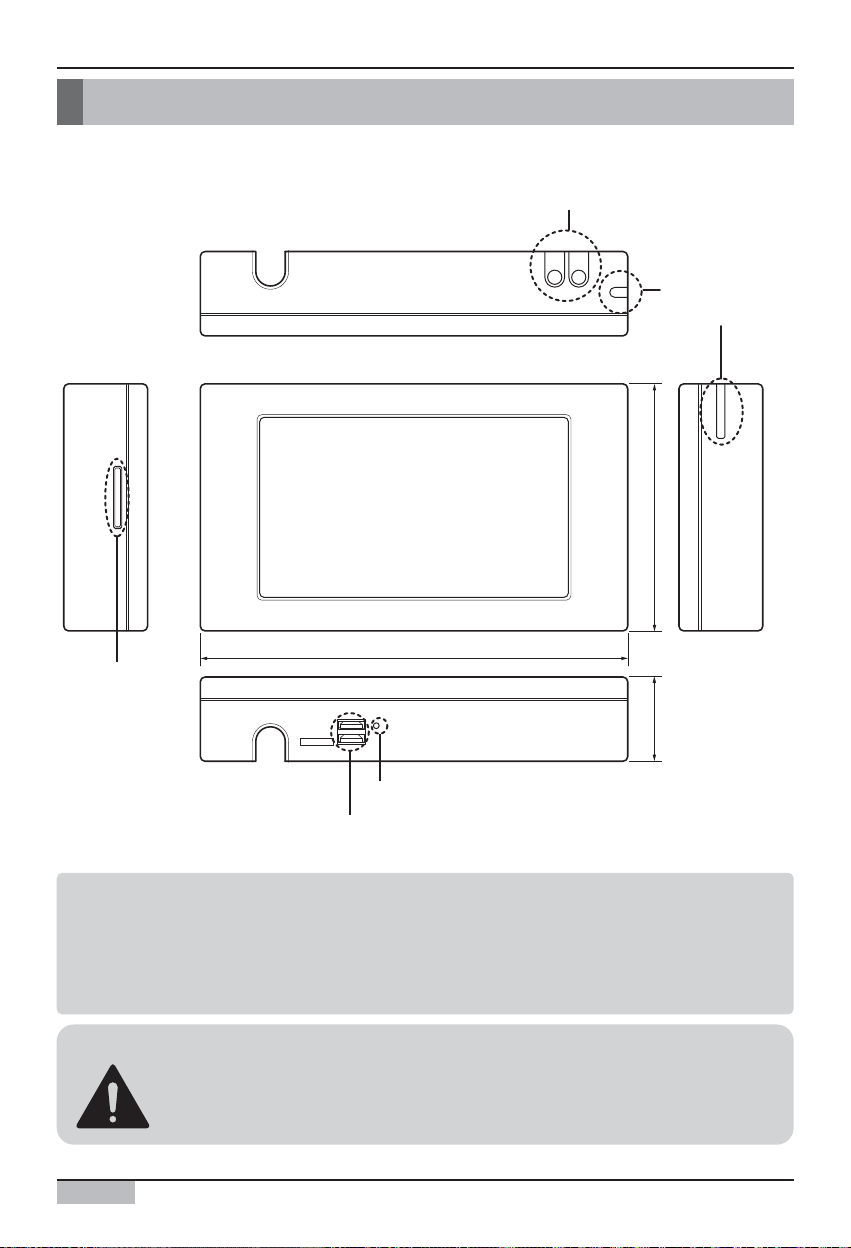
1. Presentación del controlador AC Smart
AC Smart II
1-3
El controlador AC Smart presenta la siguiente estructura física.
Exterior del controlador AC Smart
Nota: Uso del botón externo para compensar la pantalla
La función de compensación de la pantalla se puede ejecutar mediante la pulsación del botón del teclado
situado en la parte superior de AC Smart y, seguidamente, el botón de retroiluminación.
Cuando se resulte difícil ejecutar la función de compensación de la pantalla mediante la pantalla táctil,
puede seguir este método.
AVVISO : Puerto USB y ranura de tarjetas opcional
El puerto USB es solo para mantenimiento y desarrollo, por lo tanto no estará
disponible para los usuarios generales.
La ranura opcional de tarjetas se reserve para modelos futuros.
Botón de luz de fondo y botón de teclado
Panel de control
Lápiz de estilo y
soporte
correspondiente
124mm
Ranura opcional
de tarjetas
(reservada)
Puerto USB (Sólo para servicio & Sólo para repuesto)
217mm
40mm
Botón Reiniciar
Page 13

1. Presentación del controlador AC Smart
Manual de uso/instalación
1-4
Botón de luz de fondo
Utilice este botón para activar y desactivar la luz de fondo de la pantalla LCD del controlador AC
Smart. Si no piensa utilizar el controlador durante un largo período de tiempo, es recomendable
desactivar la luz de fondo para extender la vida útil de la misma.
Botón del teclado
La función de este botón es mostrar u ocultar el teclado en pantalla para que el usuario pueda
introducir los caracteres necesarios.
Botón Reiniciar
Utilice este botón para reiniciar el controlador cuando no sea posible controlar éste debido a un error.
Puerto USB (para servicio y repuesto )
Existen dos tipos de puertos USB.
Situados en la parte inferior de la unidad AC SMART II, el puerto USB (Tipo A) en el lado izquierdo de
encuentra el puerto USB que permite conectar la memoria USB para actualizar el software o realizar
una copia de seguridad de los datos. Este puerto es compatible con USB versión 1.0.
El puerto USB (Tipo B) ubicado en el lado derecho es el puerto USB que se utiliza para conectar la
unidad al PC. Este puerto es compatible con USB versión 2.0.
Ranura para tarjetas opcionales (para incorporar funciones
opcionales)
En la ranura para tarjetas opcionales se puede insertar la tarjeta opcional suministrada para llevar a
cabo las funciones opcionales de AC SMART II.
Información: Funciones opcionales de AC SMART II
AC SMART II proporciona las siguientes funciones opcionales.
• Función de visualización de consumo energético: muestra la información del consumo eléctrico
conectado al medidor de potencia.
• Función de programación a través de Internet: permite usar la función de programación de AC
SMART II mediante la conexión remota a AC SMART II a través de Internet.
Si lo desea puede adquirir la función opcional, la cual se proporciona en
Page 14

1. Presentación del controlador AC Smart
AC Smart II
1-5
Componentes del controlador AC Smart II
Los siguientes componentes están incluidos en la caja del controlador AC Smart, como se muestra a
continuación. Abra la caja del controlador y compruebe la existencia de todos sus componentes.
LG
AC Smart II
Adaptador de potencia Manual de uso/instalación Cable de alimentación
Manual de uso/
instalacion CD
Page 15

1. Presentación del controlador AC Smart
Manual de uso/instalación
1-6
AC Smart II product specifications
The product specifications of AC Smart II are as follows.
Item Specifications
CPU
Memoria
ROM de inicio y
almacenaje
LCD
Zumbador
DI
Energí
Pantalla sensible al tacto
UART
USB
SO
MP2530F(or MP2531F)
- Dual CPU[ARM926E/360MHz + ARM946E/300MHz
128MB [DDR 64MB(A Bank) + DDR 64MB(B Bank)]
512MB (NAND Flash)
SD Card (support SDHC 8GB) (para la tarjeta opcional)
7.0” WVGA (800*480) TFT LCD
AST-01508MR-R
S/W Input (For Fire-sensor)
DC 12V/1A
4 Wire, Touch Controller built-In.
RS-485 1Port
USB1.1 Host 2Port(para servicio)
USB2.0 Device 1Port (para desarrollo)
Windows CE 5.0 Core License
Page 16

2. Instalación del controlador AC Smart
AC Smart II
2-1
Información: Serie Multi V II
La serie Multi V II no precisa la instalación independiente de PI485, y podrá usar este dispositivo
para conectar el ʻBUS Aʼ y el ʻBUS Bʼ a ʻInternet Aʼ e ʻInternet Bʼ del AC Smart II y la centralita
principal de la unidad para exterior.
2. Instalación del controlador AC Smart
Este capítulo describe el método de instalación para el uso de AC Smart.
Para utilizar el controlador AC Smart, debe establecer un entorno en el que éste y la unidad (unidad
interior y ventilador) puedan comunicarse entre sí, y registrar la unidad interior.
Para utilizar el controlador, es necesario realizar la instalación como se explica a continuación.
PASO 1. Configuración de dirección de la unidad
Asigne una dirección no duplicada a la unidad conectada al controlador
AC Smart.
PASO 2. Establecer dirección de la unidad
Asigne a la unidad conectada al AC Smart una dirección exclusiva.
PASO 3. Ajuste de PI485
Instale un PI485 por cada unidad exterior y ajuste el interruptor DIP.
PASO 4. Conexión de PI485 y el controlador AC Smart
Conecte el PI485 y el controlador AC Smart a través de la línea RS485.
PASO 5. Registro de la unidad
Registre la unidad para la que acaba de configurar la dirección desde el
controlador AC Smart.
Precaución: Instalación del controlador AC Smart
La instalación del AC Smart requiere de tecnología especial. Por lo tanto, la instalación detallada
en este capítulo debe ser realizada por un técnico de instalaciones debidamente cualificado.
Si tiene cualquier duda o petición relacionada con la instalación, consulte al centro de servicio o
instaladores
Page 17

2. Instalación del controlador AC Smart
Manual de uso/instalación
2-2
Antes de instalar el controlador AC Smart II
Un único sistema AC Smart puede conectar un máximo de 64 unidades (unidades interiores y
ventilador). También pueden conectarse 128 unidades mediante el equipo de extensión.
El siguiente ejemplo ilustra la configuración de AC SMART II y las unidades. AC SMART II se conecta
al PI485, y las unidades comunican la información a través del protocolo de comunicaciones RS485
entre todas las unidades. PI485 se conecta a los dispositivos para que AC SMART II los controle.
Información: Longitud y especificación máxima permitida para la
comunicación
La longitud máxima permitida que LG Electronics garantiza para realizar la comunicación es de
1.000 metros. Es decir, la unidad que se instale en la ubicación más alejada de la unidad AC
SMART II deberá colocarse a una distancia máxima de 1.000 metros. Se recomienda utilizar el
cable de comunicación de 0,75 mm
2
cuadrados o superior.
AC SMART II
PI485
PI485
PI485
Ventilador
Unidad de encendido/apagado
Unidad al aire libre de AWHP
Unidad de interior de AWHP
unidad al aire libre del
acondicionador de aire
Unidad de interior 1 Unidad de interior 2 Unidad de interior 3
Page 18

2. Instalación del controlador AC Smart
AC Smart II
2-3
Configuración de dirección de la unidad
En primer lugar, debe asignar una dirección a cada unidad, a fin de no duplicarlas y tomando en
consideración la composición general de la instalación conectada al controlador AC Smart. La
dirección de la vida puede establecerse en formato hexadecimal desde 00 a FF.
A continuación se muestra un ejemplo de asignación de dirección a la unidad.
A continuación se muestra un ejemplo de la conexión del controlador AC Smart a la unidad.
Precaución:
Definición de la dirección para la unidad de interior, el
ventilador, la unidad de encendido/apagado y la unidad AWHP
No puede definir la misma dirección para la unidad de interior, el ventilador, la unidad
de encendido/apagado y el AWHP. Asegúrese de que no haya direcciones duplicadas.
00
Número
de grupo
Número
de unidad
00
Número
de grupo
Número
de unidad
Referencia: Definición de la dirección para los dispositivos
Al definir la dirección de una unidad (unidad de interior, ventilador,
unidad de encendido/apagado, unidad AWHP), se recomienda
establecer el primer dígito como número de grupo y el segundo
dígito como número de la unidad para facilitar su identificación.
AC SMART II
PI485
PI485
PI485
Ventilador
Unidad de encendido/apagado
Unidad al aire libre de AWHP
Unidad de interior de AWHP
unidad al aire libre del
acondicionador de aire
Unidad de interior 1 Unidad de interior 2 Unidad de interior 3
Page 19

2. Instalación del controlador AC Smart
Manual de uso/instalación
2-4
Cuando conecte y utilice el aire acondicionado con AC SMART II, deberá definir la dirección de cada
una de las unidades de interior a través del mando a distancia con cable o el inalámbrico. Puede
definir la dirección de la unidad de interior en el siguiente orden.
Definición de la dirección con el mando a distancia con cable
Definición de la dirección de la unidad de interior
Plasma
Timer Cancel
Program Week
Hour Min
Holiday
Set/Clr
RESET
ZONE
1234
Operation unit
Humidify
JET
AUTO
AUTO SWING OPERATION
FAN SPEED
Program set
SUB FUNCTION
SET TEMP
Room Temp
HI
MED
LO
Heater
Defrost
Filter
Preheat
Out door
Time
Timer
On
Set no. Time
Off
01 03 05 07 09 11 13 15 17 19 21 23
1. Presione los botones de reservación de
semana & instalación /interrupción al mismo
tiempo
2. Seleccione el lugar de la unidad interior por
medio del programador de temperatura.
Acceso permitido : 00 - FF
3. Complete la instalación del lugar al presionar
los botones reservación de semana &
instalación /interrupción todos a la vez en un
período de 3 segundos.
Grupo No Unidad interior No
Page 20

2. Instalación del controlador AC Smart
AC Smart II
2-5
1. Presione el botón durante 4 segundos,
hasta que el temporizador muestre "01:01",
para entrar en el modo de configuración para
el instalador.
2. Continúe presionando el botón para
seleccionar el código de función 02.
Ej) Ajuste de la dirección en "F5"
3. Ajuste el Nº de grupo presionando los
botones .
4. Desplácese a la opción “Nº de unidad
interior” presionando el botón .
Definición de la dirección con el mando a distancia con cable
Código de función Nº de grupo
Nº de unidad interior.
Page 21

2. Instalación del controlador AC Smart
Manual de uso/instalación
2-6
5. Ajuste el Nº de unidad interior presionando
los botones .
6. Presione el botón para guardar o
eliminar los cambios realizados.
7. Presione el botón para salir o el sistema
se cerrará automáticamente tras 25
segundos sin actividad.
Referencia: Salida del modo de configuración
Si no se presiona ningún botón en 25 segundos después de definir la dirección, se abandonará
automáticamente el modo de configuración
Page 22

2. Instalación del controlador AC Smart
AC Smart II
2-7
1. Con el botón [Power Cool] presionado, pulse el
botón [RESET]. El botón [Power Cool] debe
permanecer presionado durante más de tres
segundos.
2. Utilice el botón [Temperature Adjustment] para
establecer la dirección de la unidad interior.
3. Tras configurar la dirección, presione una vez el
botón [Operate/Stop] hacia la unidad interior.
4. Cuando la dirección configurada se muestre en la
unidad interior, habrá finalizado el proceso.
5. Al reiniciar el mando a distancia, éste pasará del
modo de configuración de la dirección al modo de
funcionamiento general.
Referencia: Tiempo y método de visualización de
la dirección
El tiempo y método de visualización de la dirección
pueden diferir según el tipo de unidad interior.
Referencia: Tipo de mando a distancia
Si utiliza un tipo de mando a distancia diferente
del descrito, consulte el manual de usuario de
dicho mando a distancia.
Grupo n°
N° de unidad interior
Temperature
adjustment
Configuración de dirección mediante el mando a distancia inalámbrico
ON OFF
SET
CANCEL
PLASMA
Page 23

2. Instalación del controlador AC Smart
Manual de uso/instalación
2-8
ON OFF
SET
CANCEL
PLASMA
Información: Comprobación de la dirección establecida
Es posible comprobar la dirección establecida
mediante el uso del mando a distancia
inalámbrico. Para ello, proceda como se explica
a continuación.
1. Con el botón [Wind Up/Down] presionado,
pulse también el botón [RESET]. El botón
[Wind Up/Down] debe permanecer presionado
durante más de tres segundos.
2. Presione una vez el botón [Operate/Stop]
hacia la unidad interior. La dirección
establecida se mostrará en la pantalla de la
unidad interior. El tiempo y método de
visualización de la dirección pueden diferir
según el tipo de unidad interior.
3. Reinicie de nuevo el mando a distancia para
utilizarlo en el modo de funcionamiento
general.
Page 24

2. Instalación del controlador AC Smart
AC Smart II
2-9
Definición de la dirección de la unidad del ventilador
1.
Para activar la definición de direcciones,
presione simultáneamente los botones
[Program] (Programa) y [Set/Cancel]
(Ajustar/Cancelar) durante más de 3 segundos
2.
Presione el botón para definir la
dirección del ventilador. El rango en el que se
puede definir la dirección es 00~FF
3. Presione los botones [Program] (Programa) y
[Set/Cancel] (Ajustar/Cancelar) durante más
de 3 segundos para completar la definición
de la dirección
Al conectar y usar el ventilador con la unidad AC SMART II, deberá definir la dirección de cada ventilador
por medio del mando a distancia con cable. Defina la dirección del ventilador del siguiente modo.
N° de grupo N° de ventilador
EXTERNAL VENTILATOR OPERATION
Linked Run
Dual Remote
Central Run Heat XCH Auto Normal Fan Speed
PLASMA
Timer
On Off
Set no. Timer
e-SAVER
fresh
Auto
Delay Time
Program set
Auto
Hi
Lo
Time
Filter
Sun
Mon
Tue Wed Thu
SUB FUNCTION
Heater Preheat
SHi
Defrost
Z O N E
1 2 3 4
Fri Sat
Humidify
Timer Cancel
Program Week
Hour Min
Holiday
Set/Clr
fresh
Plasma
TIME RESET
Auto
Page 25

2. Instalación del controlador AC Smart
Manual de uso/instalación
2-10
Definición de la dirección de la unidad AWHP
1.
Presione el botón Configuración ( ) durante
más de 3 segundos hasta que aparezca el número
de código en el bloque de visualización del
temporizador
2.
Presione continuamente el botón de definición de
funciones ( ) hasta que el código de función se
establezca en 07
3. Presione el botón [Arriba], [Abajo] para definir
el primer dígito. El primer dígito designa por
lo general el número de grupo
4. Presione el botón [Izquierda], [Derecha] para
mover el cursor al último dígito
Cuando conecte y utilice la unidad AWHP con AC SMART II, deberá definir la dirección de la unidad AWHP por
medio del mando a distancia con cable. Defina la dirección de la unidad AWHP del siguiente modo.
0701
Código de función
Page 26

2. Instalación del controlador AC Smart
AC Smart II
2-11
5. Presione el botón [Arriba], [Abajo] para definir el
último dígito. Por lo general, el último dígito hace
referencia al número de identificación de la unidad
AWHP
6. Después de definir la dirección, presione el botón
[SET/CLEAR] (Ajustar/Borrar) para finalizar dicho
proceso
7. Presione el botón [ESC] para abandonar el modo
de configuración
Referencia: Salida del modo de configuración
Si no se presiona ningún botón en 25 segundos
después de definir la dirección, se abandonará
automáticamente el modo de configuración.
Page 27

2. Instalación del controlador AC Smart
Manual de uso/instalación
2-12
Al conectar y usar la unidad de encendido/apagado (PNF-P14A0T) con AC SMART II, deberá definir
la dirección de dicha unidad mediante el interruptor giratorio.
La unidad de encendido/apagado cuenta con 2 interruptores giratorios que permiten definir la
dirección del modo descrito en la siguiente ilustración.
ʻEl interruptor giratorio SW-HIGH define el número de grupo y el interruptor giratorio ʻSW-LOW define
el número de cada unidad de encendido/apagado.
Las siguientes ilustraciones muestran un ejemplo de definición de la dirección de la unidad de
encendido/apagado a “3F”.
Definición de la dirección de la unidad de encendido/apagado
Número de
unidad
Número de
grupo
P.ej.) "3F"
Page 28

2. Instalación del controlador AC Smart
AC Smart II
2-13
Configuración del interruptor DIP de PI485
Tras establecer la dirección de la unidad, deberá instalar el PI485 y configurar el interruptor DIP. Después
deberá conectar la línea RS485 para establecer comunicación con el controlador AC Smart II.
En primer lugar, configure el interruptor DIP de la unidad PI485. Podrá encontrar el interruptor DIP de PI485 en la
siguiente ubicación. El modelo que incluye 4 interruptores DIP se puede configurar del siguiente modo.
Coloque el interruptor DIP como se detalla a continuación dependiendo del tipo de unidad exterior
PI485 al que esté conectado.
El modelo que incluye 8 interruptores DIP se puede configurar del siguiente modo.
Referencia: Instalación del PI485
La instalación del PI485 puede diferir dependiendo del producto de la unidad exterior. Por lo
tanto, consulte el manual del PI485 o la información de instalación para continuar.
Configuración del interruptor DIP del PI485
Interruptor DIP Configuración Tipo de producto
1, 4 ON
2, 3 OFF
2, 4 ON
1, 3 OFF
1, 2, 3, 4 ON
3, 4 ON
1, 2 OFF
- Producto Multi V (excluyendo el producto CRUN, LRA)
- Producto MPS con PCI común
- Producto inverter MPS
- Producto MPS sin PCI común
- Producto Multi V CRUN, LRA
- Unidad de interior sencilla (cuando está conectado al PI485 para la
unidad de interior, nombre de modelo PSNFP14A0 / PHNFP14A0)
- Ventilador (cuando está conectado a PI485 para el ventilador,
nombre de modelo PHNFP14A0)
ON
L1 2 3 4
KSDO4H
O N K S D O 4 H
O N K S D O 4 H
O N K S D O 4 H
O N K S D O 4 H
O N K S D O 4 H
Page 29

2. Instalación del controlador AC Smart
Manual de uso/instalación
2-14
Referencia: Nº de pieza PCI
Las unidades MPS aplicada al producto con una PCI común, debe contener el número de pieza de
la PCI como se muestra a continuación.
• Nº DE PIEZA DE LA PCI: 6871A20910A ~ Z
• Nº DE PIEZA DE LA PCI: 6871A20917A ~ Z
• Nº DE PIEZA DE LA PCI: 6871A20918A ~ Z
Precaución: Configuración del interruptor DIP del PI485
Cuando el ajuste del interruptor de selección del aire acondicionado es incorrecto, la
unidad puede experimentar fallos de funcionamiento.
Consulte el manual del PI485 (M) para conocer el método de instalación en detalle del
mismo.
Coloque el interruptor DIP como se detalla a continuación dependiendo del tipo de unidad exterior
PI485 al que esté conectado.
Después de configurar el interruptor DIP, deberá restaurar siempre el PI485. Presione el interruptor
de restauración para restaurar el PI485.
Interruptor DIP Configuración Tipo de producto
- Producto Multi V (excluyendo el producto CRUN,
LRA)
- Producto MPS con PCI común
- Producto inverter MPS
- Producto MPS sin PCI común
- Producto Multi V CRUN, LRA
ON: 1, 4
OFF: 2, 3, 5, 6, 7, 8
ON: 2, 4
OFF: 1, 3, 5, 6, 7, 8
ON: 1, 2, 3, 4
OFF: 5, 6, 7, 8
Interruptor de restauración
L1 2 3 4
ON
KSDO4H
Page 30

2. Instalación del controlador AC Smart
AC Smart II
2-15
Información: Comprobación del ajuste del interruptor DIP del PI485
Con esta plantilla, es posible comprobar si la dirección de la unidad interior y el ajuste del
interruptor DIP del PI485 han sido configurados correctamente.
• El LED01G parpadeará conforme al número de unidades de interior conectadas.
• LED02G y LED03G parpadearán por turnos una y otra vez. (Al conectar el producto LRA/CRUN,
el LED02G puede parpadear más que el LED03G).
Cuando el LED no se comporte como se ha descrito, revisar el ajuste de inyección de la unidad
interior y del interruptor DIP.
LED01G
LED02G
LED03G
LED03G
ON
L1 2 3 4
KSDO4H
KSDO4H
L1 2 3 4
ON
LED02G
ON
L1 2 3 4
KSDO4H
LED01G
Page 31

Manual de uso/instalación
2-16
2. Instalación del controlador AC Smart
AC SMART II proporciona una función de bloqueo a través del control central que permite desactivar
el control individual del modo de funcionamiento, el nivel del ventilador y la temperatura de la unidad
de interior. Para usar esta función de bloqueo, deberá conectar el conector 2PIN al terminal CN_DRY
de PI485 o bien establecer el interruptor DIP nº 5 en On en función del tipo de producto de unidad de
exterior.
En el modelo PI485 con 8 interruptores DIP, configurar el interruptor DIP del siguiente modo, en
función del tipo de unidad de exterior en la que está conectada la unidad PI485.
Configuración de la función de bloqueo individual
CN_DRY
En el modelo PI485 con 4
interruptores DIP, conectar el
conector 2PIN al terminal CN_DRY
En el modelo PI485 con 8
interruptores DIP, establecer el
interruptor DIP nº 5 en ON
Interruptor DIP Configuración Tipo de producto
- Producto Multi V (excluyendo el producto CRUN,
LRA)
- Producto MPS con PCI común
- Producto inverter MPS
- Producto MPS sin PCI común
- Producto Multi V CRUN, LRA
ON: 1, 4, 5
OFF: 2, 3, 6, 7, 8
ON: 2, 4, 5
OFF: 1, 3, 6, 7, 8
ON: 1, 2, 3, 4, 5
OFF: 6, 7, 8
Referencia: Configuración del conector 2PIN y del interruptor DIP n° 5 en ON
El método de configuración puede ser diferente en función del número de PI485. La conexión del
conector 2PIN y el ajuste en ON del interruptor DIP n° 5 es el conector y el interruptor DIP
necesarios para que el PI485 configure la función del producto sin necesidad de establecer el
bloqueo individual y el rango de temperatura en el propio producto.
ON
L1 2 3 4
KSDO4H
L1 2 3 4
ON
KSDO4H
Page 32
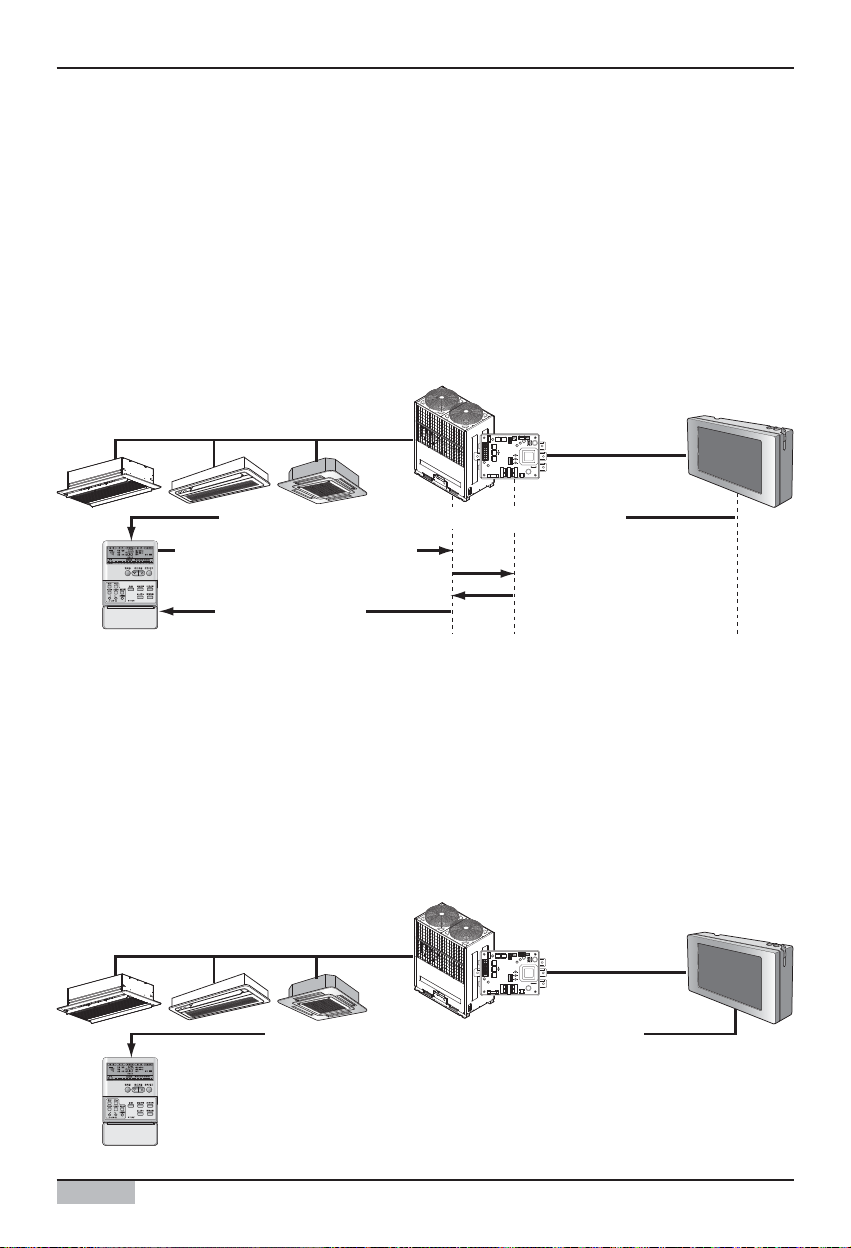
AC Smart II
2-17
2. Instalación del controlador AC Smart
En la siguiente imagen se muestra un ejemplo del método de control central cuando se conecta el
conector 2PIN al terminal CN_DRY o cuando se establece el interruptor DIP nº 5 en ON.
1) A través de un controlador central, como el AC Smart, es posible ordenar la función
ʻFuncionamiento en frío, ajuste a 20º C, nivel del ventilador alto, bloqueo de temperaturaʼ. Esta
orden puede facilitarse a través del mando a distancia.
2) Pero, si el usuario cambia la temperatura a 25° C con el mando a distancia, la orden aplicable es
enviada a la unidad exterior, y el ajuste a 25° C se mostrará en el mando a distancia.
3) La unidad exterior recibe la orden aplicable y la envía al PI485.
4) PI485 cancela esta orden y vuelve a enviar la anterior orden de control central. Al mismo tiempo, el
mando a distancia vuelve a mostrar la temperatura de 20º C enviada a través de la orden de
control central.
En este ejemplo, el conector 2PIN no está conectado al terminal CN_DRY ni el interruptor DIP nº 5
está establecido en ON.
Por otro lado, para el producto Multi V Super, es posible ordenar la función ʻFuncionamiento en frío,
ajuste a 20°C, nivel del ventilador alto, bloqueo de temperaturaʼ, por ejemplo, y la orden pertinente
será enviada al mando distancia. El mensaje ʻHL (Bloqueo fuerte)ʼ se mostrará en el mando a
distancia indicando el estado del control central. Si el usuario establece la temperatura a 25°C, el
mando a distancia bloqueará la orden del usuario. Así, para el producto Multi V Super, no es
necesaria la conexión del conector 2PIN al terminal CN_DRY del PI485.
Multi V
AC Smart
ON
L1 2 3 4
KSDO4H
1) Ajuste de frío/20° C/Alto/Bloqueo de temperatura
2) Cambiar temperatura a 25°C
3) Frío/25°C/Alto
5) Frío/25°C/Alto
4) Frío/25°C/Alto
Multi V
AC Smart
ON
L1 2 3 4
KSDO4H
Ajuste de frío/20°C/Alto/Bloqueo de temperatura
El mensaje JHLJ se muestra en el mando a distancia.
El usuario no puede utilizar el mando distancia.
Page 33
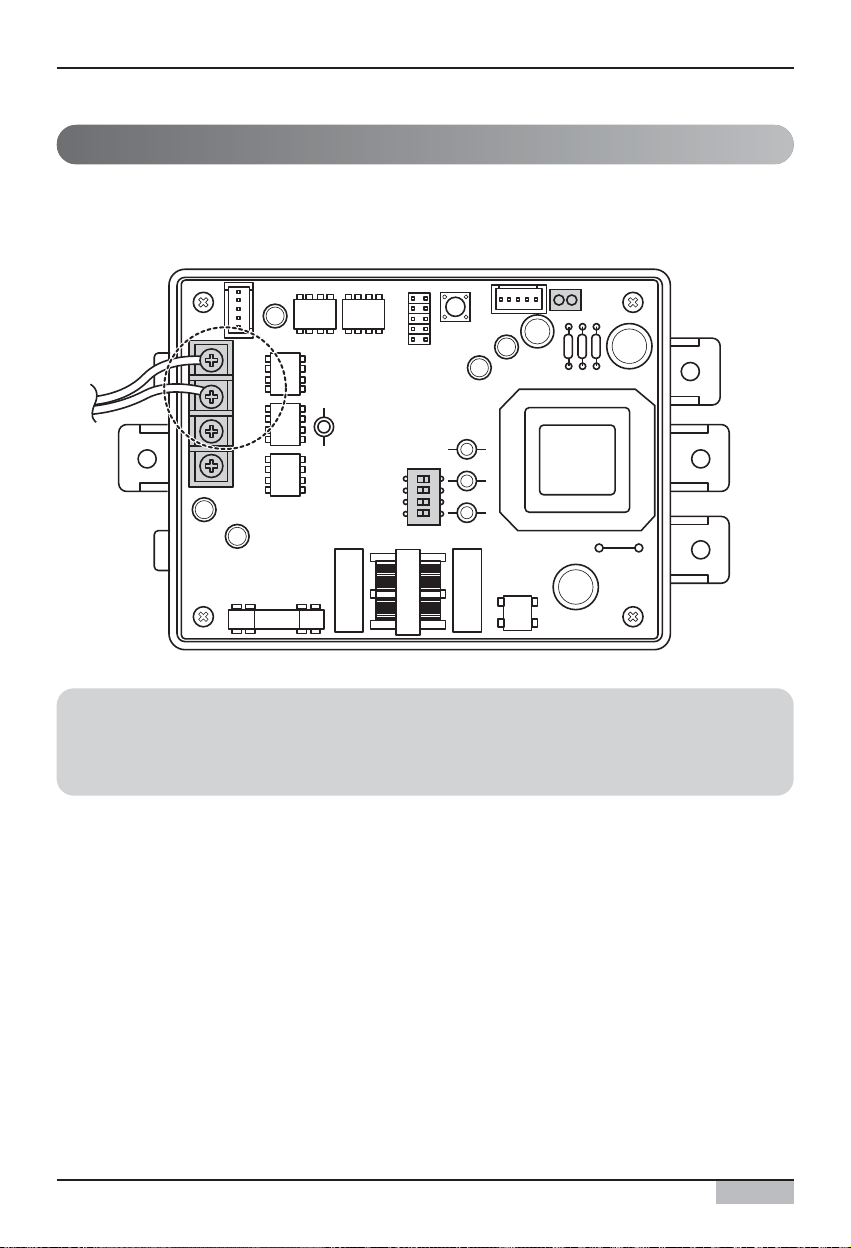
Manual de uso/instalación
2-18
2. Instalación del controlador AC Smart
Conexión del PI485 a la línea RS485
Para conectar el PI485 y el controlador AC Smart, es necesario conectar dos líneas RS485 al
BUS_A y al BUS_B del PI485. Consulte la siguiente figura para conocer cómo se realiza la
conexión de la línea RS485.
Referencia: Conexión del cable RS485 al PI485
La forma del PI485 puede variar según el número. Para obtener información detallada, consulte el
manual de instalación suministrado con el producto PI485.
BUS_A BUS_B
ON
10V CND
L1 2 3 4
KSDO4H
Page 34
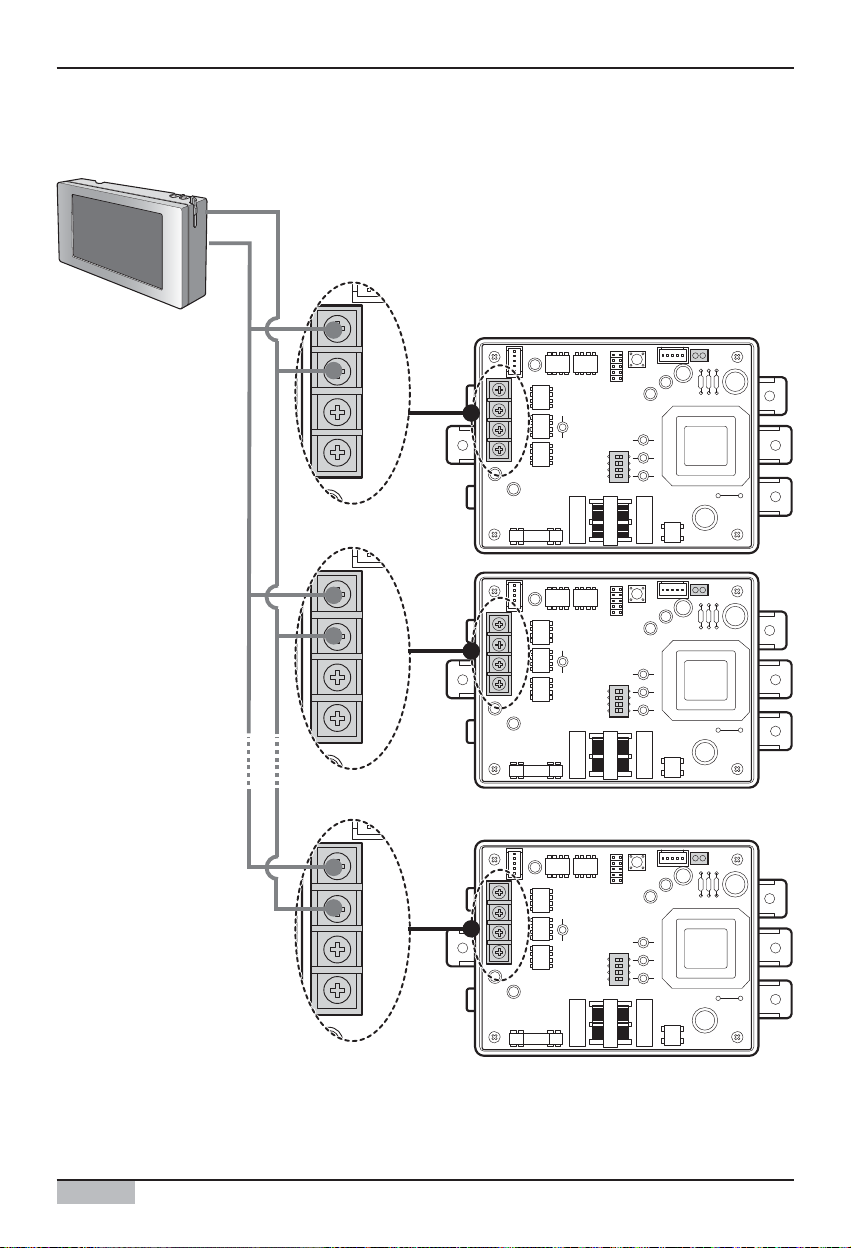
AC Smart II
2-19
2. Instalación del controlador AC Smart
La siguiente figura es un ejemplo de varias unidades del PI485 conectadas al controlador AC Smart.
+100 GND BUS_A BUS_B
+100 GND BUS_A BUS_B
+100 GND BUS_A BUS_B
BUS_A
BUS_B
AC Smart II
ON
L1 2 3 4
KSDO4H ON
L1 2 3 4
KSDO4H ON
L1 2 3 4
KSDO4H
Page 35
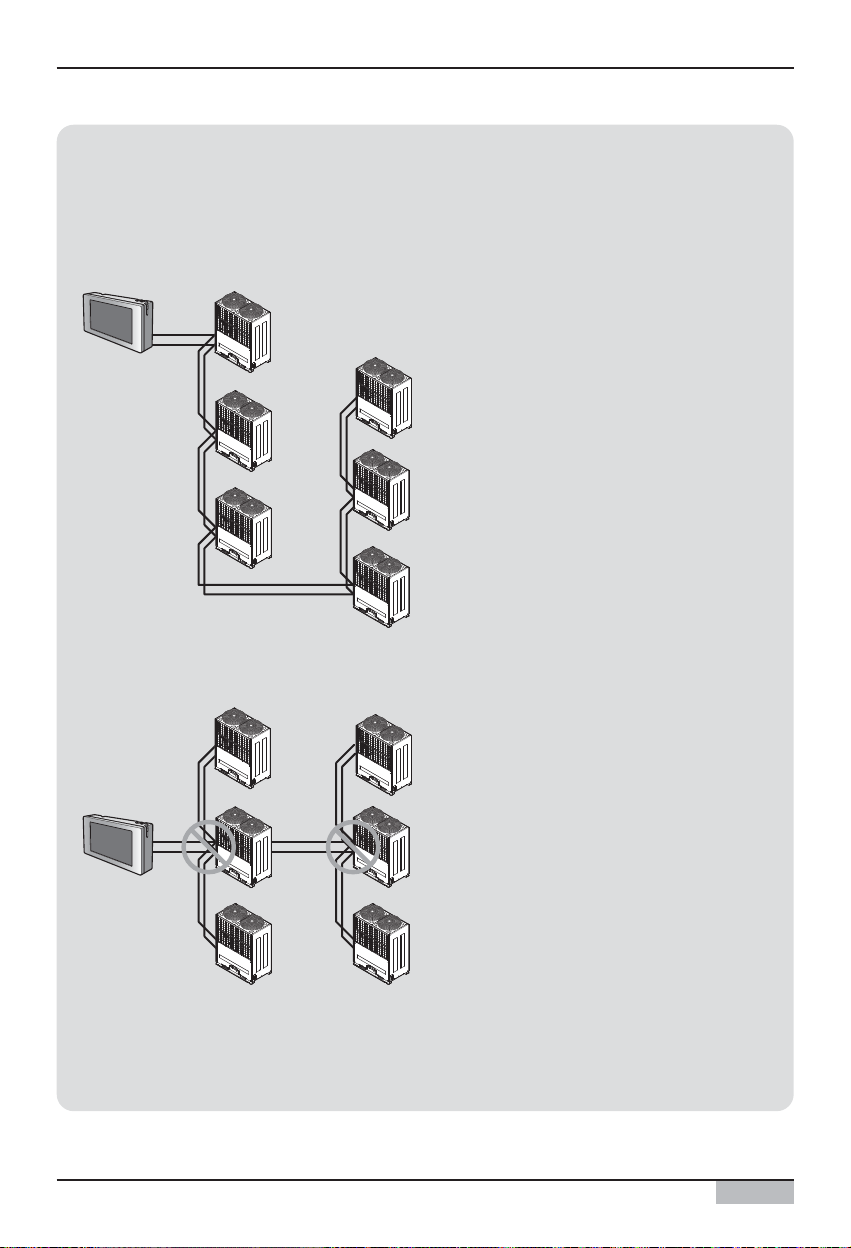
Manual de uso/instalación
2-20
2. Instalación del controlador AC Smart
Información: Conexión RS485 del AC SMART II
Se puede conectar un máximo de 64 unidades de interior a un dispositivo AC SMART II, aunque
cuando se instala el kit de ampliación, es posible conectar un máximo de 128 unidades de
interior. Si hay que conectar muchas unidades de exterior, la conexión de la unidad exterior
deberá realizarse en formato BUS. De lo contrario, AC SMART II podría funcionar de manera
incorrecta.
La imagen de la izquierda muestra el ejemplo
correcto e incorrecto de conexión de
comunicaciones RS485 al AC SMART II
La imagen superior muestra el ejemplo
correcto de conexión RS485 a la unidad de
exterior con el AC SMART II en formato BUS
La imagen inferior muestra el ejemplo
incorrecto de conexión RS485 a la unidad de
exterior con el AC SMART II en formato
STAR
<Ejemplo correcto: Conexión con formato BUS de RS485>
<Ejemplo incorrecto: Conexión con formato
STAR (estrella) de RS485>
Page 36
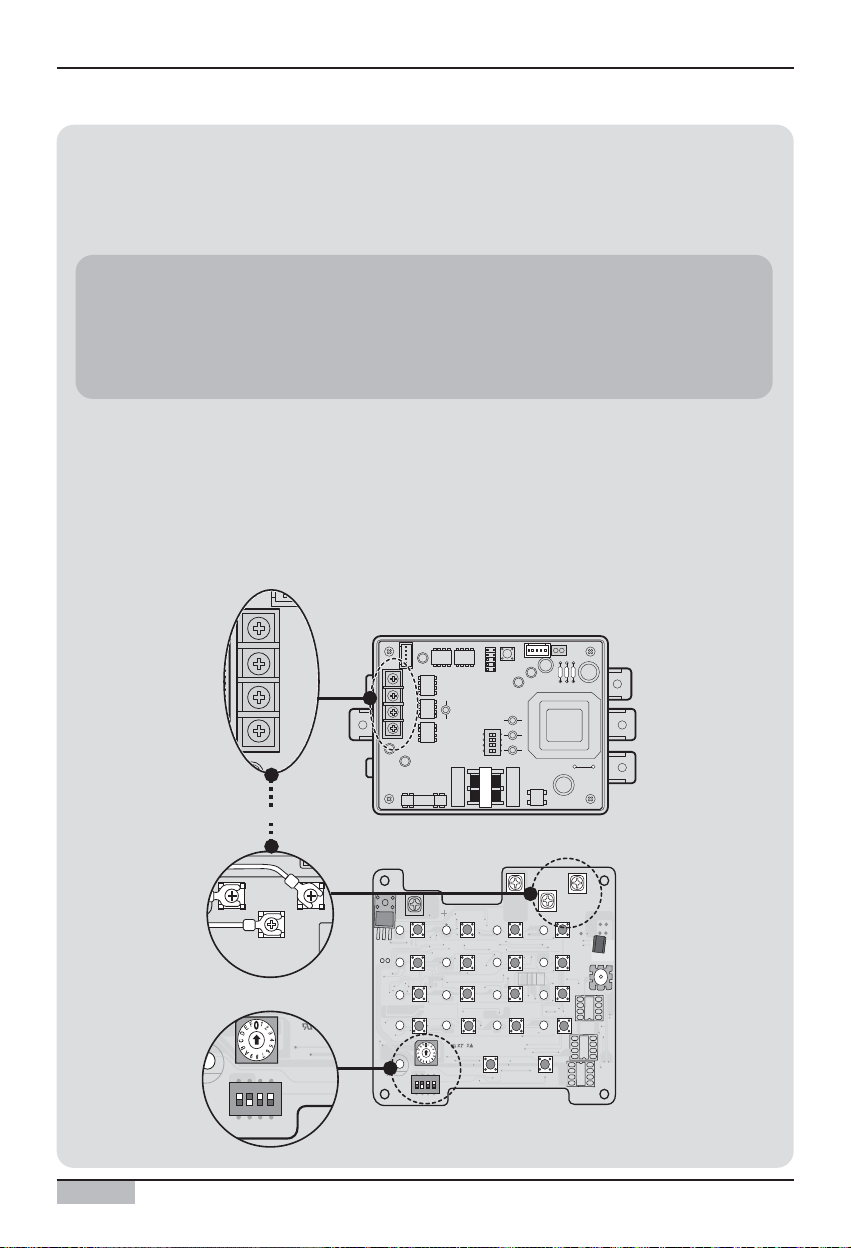
AC Smart II
2-21
2. Instalación del controlador AC Smart
+
S19
Rotary
Switch
DIP
Switch
ON
L1 2 3 4
KSDO4H
ON
L1 2 3 4
KSDO4H
+100 GND BUS_A BUS_B
RS485
CN-POWER
GND
CN-COM A
S4
S3
S12
S16
TX1
LED4
LED8
LED12
LED11
LED16
LED15
PWB:6870A10001A
ASM:6711A20005E
LED7
LED3
L
+
+
+
+
+
+
+
+
+
S15
S18
S19
S15
S11
S2
LED2
S5
S9
+
+
+
S1
IC1P
LED5
LED9
LED13
LED17
LED10
LED14
S14
+
S6
S10
CN-POWER
CN-COM B
ON
L1 2 3 4
KSDO4H
C
D
GND
BUS_A
BUS_B
Información: Ajuste de conexión al utilizar un controlador central
simple con AC Smart
Es posible utilizar un controlador central simple con AC Smart. Cuando así lo desee, conecte el
controlador central simple en el orden mostrado a continuación.
1. Conecte el puerto del BUS-A y BUS-B del PI485 al terminal C y D del controlador central
simple utilizando para ello el cable de comunicación RS485.
2. Ajuste el interruptor giratorio del controlador central simple alineado con el número del grupo
de la unidad interior al control. Por ejemplo, si desea controlar las unidades interiores con
direcciones entre 00~ 0F, ajuste el interruptor giratorio a 0.
3. Ajuste el interruptor DIP nº 1 del controlador central simple en DESAC. (esclavo), y el nº 2 en
ACT. (Modo de uso LGAP).
Referencia: Comprobar etiqueta LGAP
Compruebe la etiqueta LGAP situada del lado derecho de la carcasa del controlador central simple.
Es posible conectar simultáneamente el AC Smart exclusivamente al producto con la etiqueta.
Deberá conectar el VCC y el terminal GND del controlador central simple a la conexión del PI485 o
a otro adaptador. Consulte el manual para obtener más detalles del controlador central simple.
Page 37
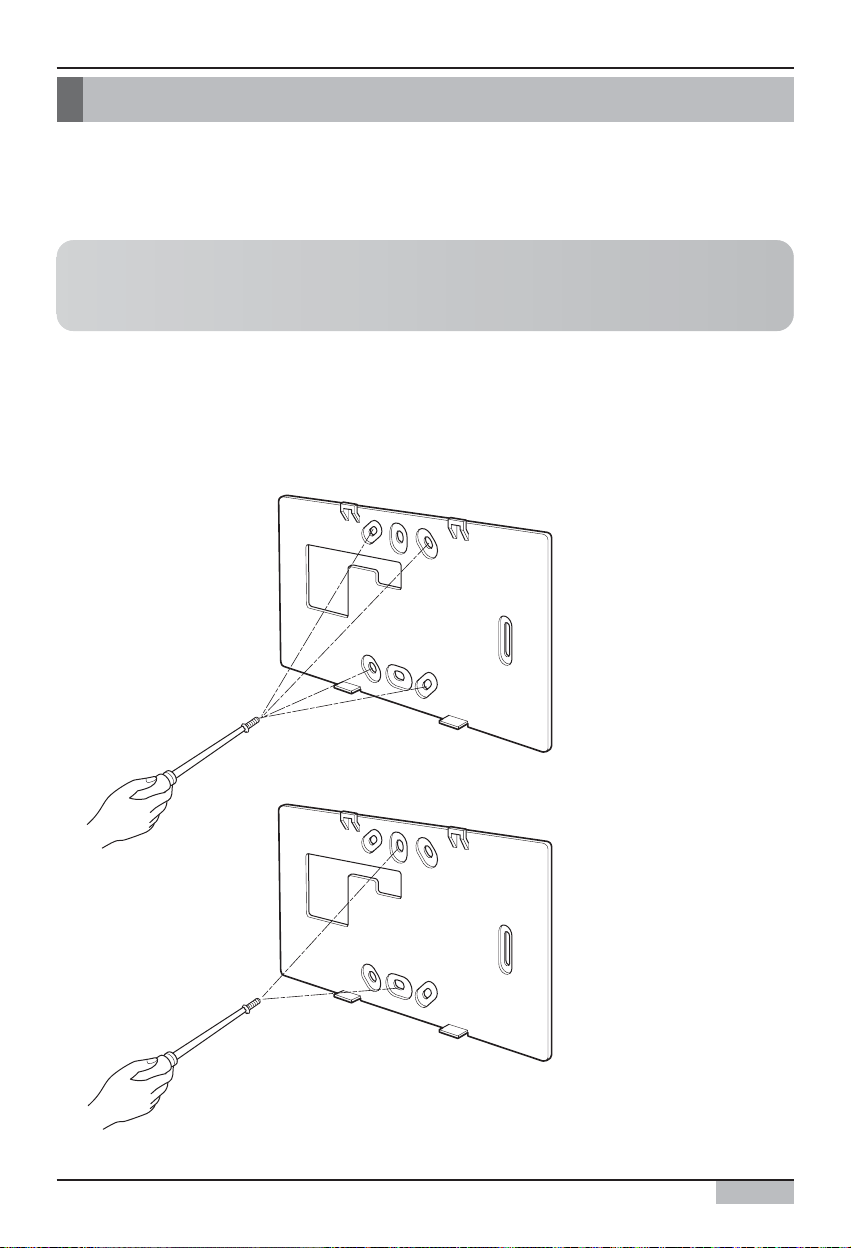
Manual de uso/instalación
2-22
2. Instalación del controlador AC Smart
Instalación del controlador AC Smart y línea de conexión
Tras configurar el PI485, instale el controlador AC Smart y conecte la línea RS485 para establecer
comunicación con PI485. Para conectar con la Web y el servicio en red, deberá conectar también el
cable UTP.
Para instalar el controlador AC Smart y conectar la línea, siga estas instrucciones.
1. Decida la ubicación en la que desea instalar el controlador AC Smart. Para poder instalar el AC
Smart en la pared, debe existir una línea RS485 cercana.
2. Fije el panel posterior del controlador AC Smart a la pared, sobre la línea RS485. Fije el panel con
ayuda de un destornillador. Puede hacerlo como se muestra a continuación, dependiendo de la
ubicación escogida.
Referencia: Instalación del controlador AC Smart
AC Smart ha sido diseñado para ser básicamente instalado en pared. A continuación, como
ejemplo, explicaremos el método de instalación del controlador AC Smart en la pared.
Page 38
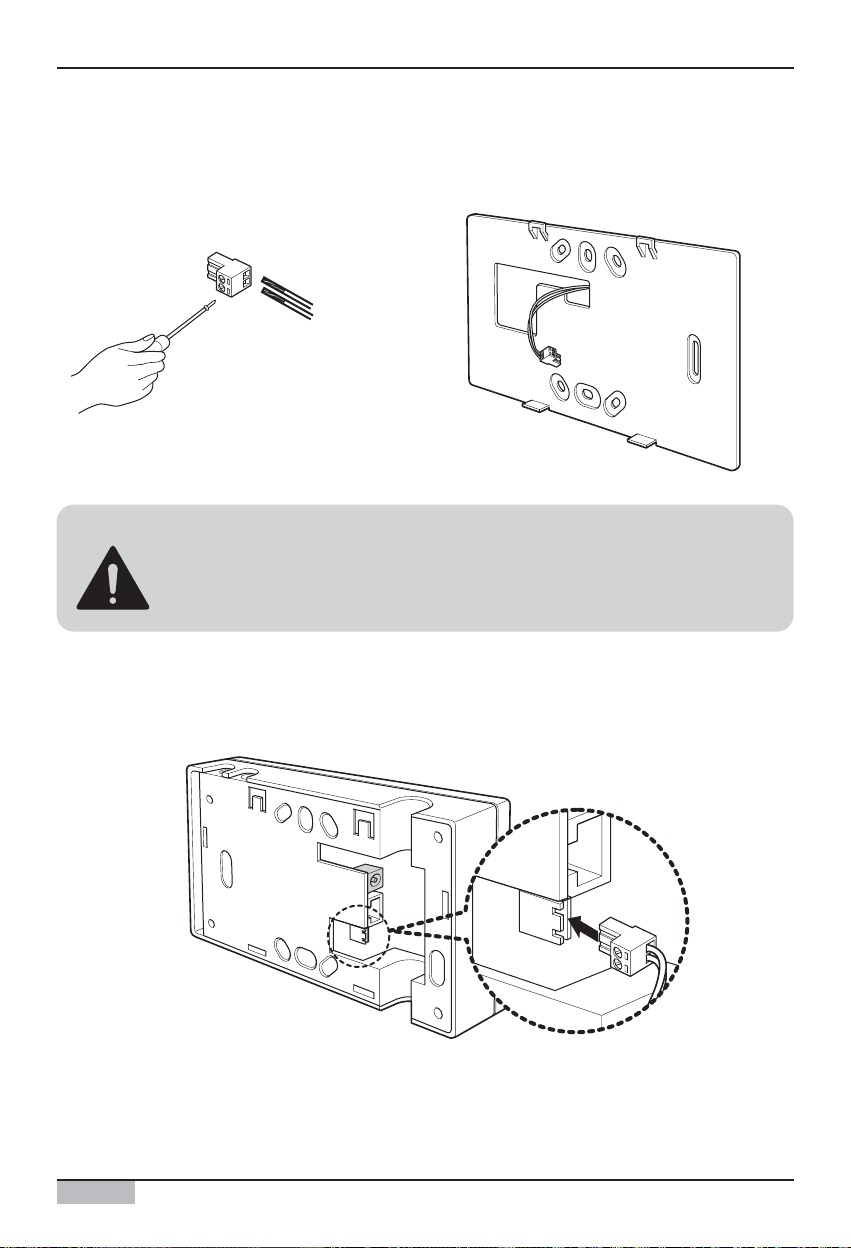
AC Smart II
2-23
2. Instalación del controlador AC Smart
3. Extraiga el cable RS485 a través del orificio situado en el panel posterior y conéctelo a la clavija.
Utilice el destornillador ʻ-ʼ para conectar los dos cables de comunicación RS485 como se muestra
en la ilustración.
4. Conecte la clavija RS485 al puerto RS485 situado en la parte posterior de la unidad principal de
AC SMART II.
RS485 - RX (BUS-B)
RS485 - TX (BUS-A)
BUS-B
BUS-A
Precaución: Conexión del cable de comunicación RS485
Al conectar el cable de comunicación RS485, tenga cuidado de no mezclar las
polaridades de ambas líneas.
Page 39
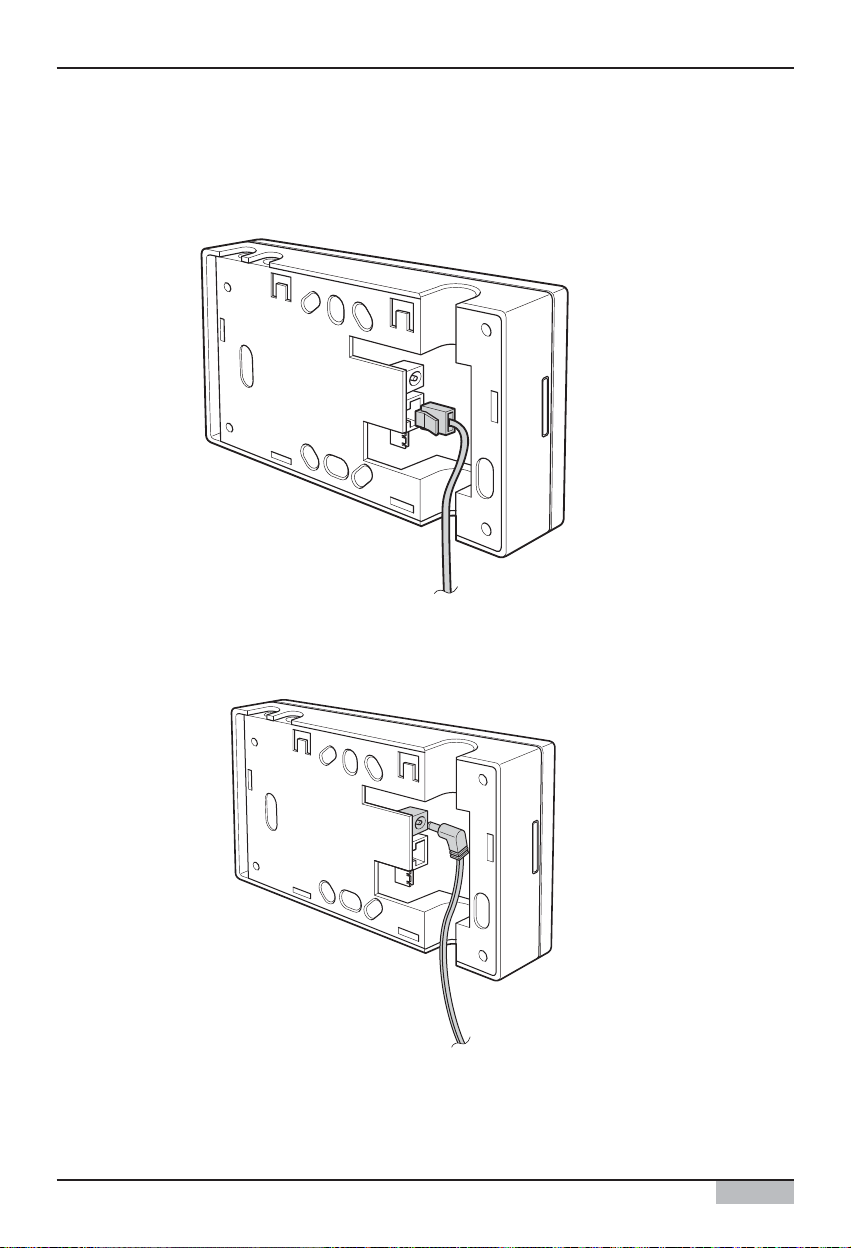
Manual de uso/instalación
2-24
2. Instalación del controlador AC Smart
5. Para usar la función de red suministrada por AC SMART II (transmisión Emaion, conexión
SVCNet), el cable UTP deberá estar conectado.
Conecte el cable UTP del AC SMART II al puerto LAN del lado posterior de la unidad principal
para poder conectarse a Internet.
6. El adaptador de corriente al terminal de alimentación situado en el lado posterior de la unidad
principal del controlador.
Page 40
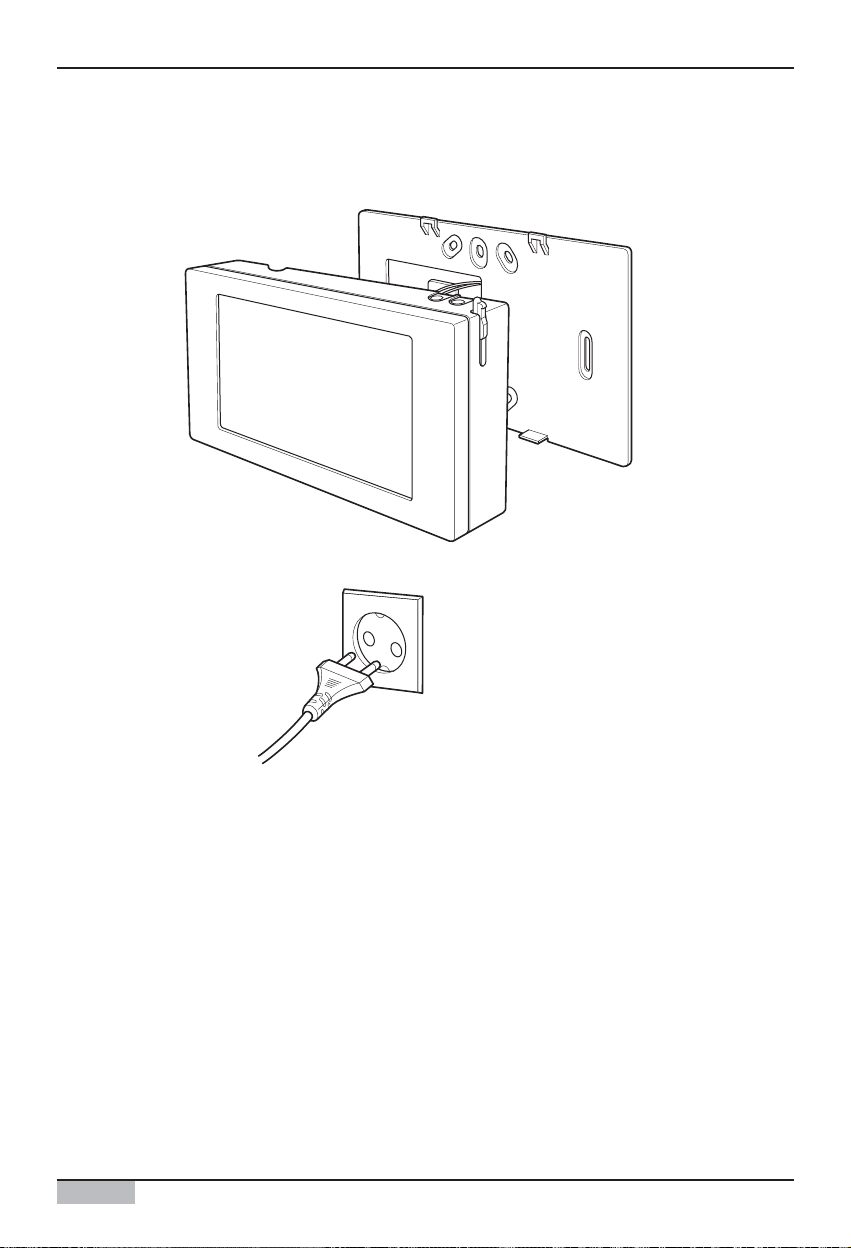
2. Instalación del controlador AC Smart
AC Smart II
2-25
7. Monte la unidad principal del controlador AC Smart sobre el panel posterior instalado en la pared.
Después de alinear los orificios superiores de la unidad principal con los del panel posterior,
presión hacia adelante e introduzca, deslizándola, la base de la unidad principal.
8. Conecte el cable de alimentación del adaptador de corriente al enchufe.
Page 41
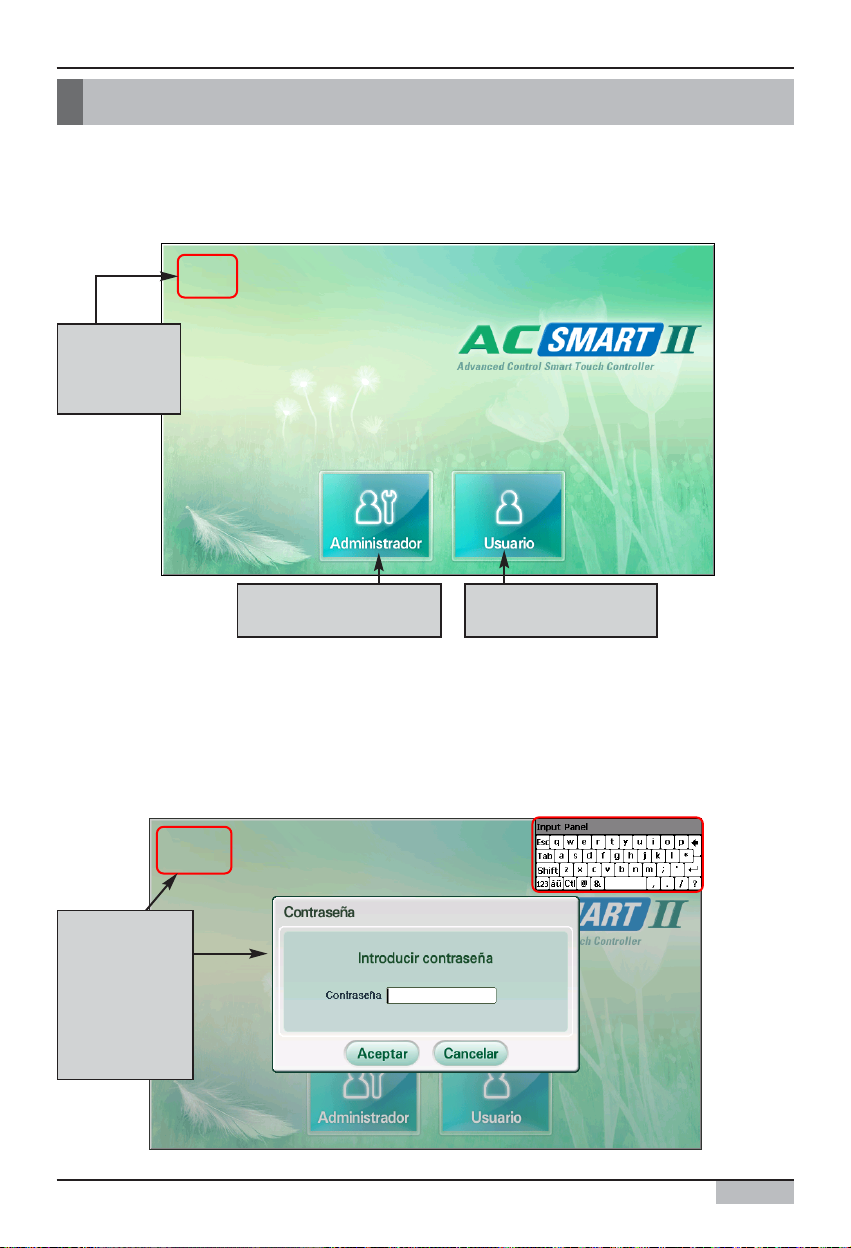
Manual de uso/instalación
2-26
2. Instalación del controlador AC Smart
Aquí, el técnico de instalación autorizado deberá conectarse al AC SMART II para llevar a cabo la
configuración necesaria para el proceso de instalación del AC SMART II. Para conectarse con la
autoridad de experto en instalaciones, lleve a cabo los pasos siguientes.
1. Al mantener presionada la parte superior izquierda de la pantalla de inicio de sesión durante 5
segundos, aparecerá la pantalla de introducción de contraseña.
Inicio de sesión en el sistema AC Smart II
Cuando se enciende el sistema AC Smart, este comienza a funcionar automáticamente. Cuando el
sistema AC Smart se pone en funcionamiento, aparecerá al principio el logotipo de LG y, a
continuación, cambiará a la pantalla de inicio de sesión.
Como se muestra a continuación, puede iniciarse la sesión en el sistema AC Smart mediante tres
métodos: como profesional, como administrador y como usuario general.
Inicie sesión
como
instalador
profesional
Inicie sesión como
administrador
Mantener
presionado
durante 5
segundos para
visualizar la
pantalla de
introducción
Inicie sesión como
usuario general
Page 42

AC Smart II
2-27
2. Instalación del controlador AC Smart
2. La contraseña, que no podrá cambiar, es “digital21”. Al introducir la contraseña correctamente y
presionar el botón [Confirmar], habrá iniciado sesión y podrá ajustar todas las funciones del
sistema AC Smart.
3. Una vez conectado, aparecerá el siguiente menú en la pantalla y podrá usar todas las funciones
del AC SMART II
A continuación,
introduzca 'digital21' y
presione el botón [OK]
Page 43

Manual de uso/instalación
2-28
2. Instalación del controlador AC Smart
Después de conectar el PI485 al controlador, deberá operar el AC Smart para registrar la unidad para la que
ha sido configurada la dirección. Puede registrar la unidad en el controlador siguiendo dos métodos distintos.
• Registro automático de la unidad
• Registro directo de la unidad
Es posible buscar y registrar automáticamente la unidad conectada al controlador AC Smart. Para
registrar automáticamente la unidad, proceda como se detalla a continuación.
1. Tras conectarse a la unidad AC SMART II como profesional de instalaciones, seleccione la opción
ʻDevice management ʻ (Gestión de dispositivos) del menú
Registro de la unidad
Registro automático de la unidad
Presione el botón
[System] (Sistema)
Nota: inicie sesión correctamente en el sistema para registrar una unidad.
Para registrar una unidad en el sistema AC Smart, debe iniciar sesión como instalador profesional.
Al iniciar sesión como administrador o usuario general, este menú no se mostrará en pantalla.
Page 44

AC Smart II
2-29
2. Instalación del controlador AC Smart
2.
Al seleccionar el menú ʻDevice management (Gestión de dispositivos), aparecerá la siguiente pantalla.
Presione el botón [Device registration] (Registro de dispositivos) situado en la parte inferior derecha
3. Se mostrará la pantalla ʻDevice registrationʼ (Registro de dispositivos). Al presionar el botón [Auto
set] (Configuración automática), se mostrará la pantalla ʻConfirmation (Confirmación) donde se
comprobará la ejecución de la configuración automática.
Haga clic en[Registrar unidad]
Tras hacer clic en [Ajuste
automático], cuando
aparezca la pantalla
ʻInformaciónʼ, haga clic en
[Sí]
Page 45

Manual de uso/instalación
2-30
2. Instalación del controlador AC Smart
4. El proceso de búsqueda y registro de la unidad interior y el ventilador conectados al sistema AC
Smart continúa. Al finalizar este proceso, la unidad registrada es añadida y visualizada en la tabla
situada en la parte inferior de la pantalla.
5. Guarde temporalmente la unidad buscada. Al presionar el botón [Confirmar], aparecerá la pantalla
ʻConfirmarʼ para aceptar el almacenamiento. Al presionar el botón “Sí”, se guardarán los datos y el
sistema regresará a la pantalla anterior.
El resultado aparecerá en
pantalla una vez concluida la
búsqueda de los dispositivos.
Para aplicar al
sistema haga clic en
el botón [OK], cuando
aparezca la pantalla
ʻInformaciónʼ, haga
clic en [Sí]
Page 46

AC Smart II
2-31
2. Instalación del controlador AC Smart
6. Por último, los ajustes de la unidad guardada temporalmente deben registrarse en el sistema. Al
presionar el botón [Guardar], aparecerá la pantalla "Confirmar“ para cotejar la aplicación de los
cambios actuales al sistema. Presione el botón [Sí].
7. El ajuste actual será aplicado al sistema y se mostrará un mensaje indicando que el ajuste ha sido
guardado. Haga clic en el botón [OK] para completar el registro.
Para aplicar al sistema haga clic en el botón
[Guardar] y después en el botón [Sí]
Al completar el proceso de guardado,
haga clic en el botón [OK]
Referencia: Cambiar información de la unidad registrada
Si desea modificar la información de la unidad registrada, como su nombre, o formar un grupo con
las unidades, consulte la sección ʻConfiguraciónʼ en la página 4-85.
Page 47

Manual de uso/instalación
2-32
2. Instalación del controlador AC Smart
Registro directo de la unidad
Es posible registrar directamente la unidad conectada al controlador AC Smart. Para registrar la
unidad, proceda como se detalla a continuación.
1. Tras conectarse a la unidad AC SMART II como profesional de instalaciones, seleccione la opción
ʻDevice managementʼ (Gestión de dispositivos) del menú
2. Al seleccionar el menú ʻDevice managementʼ (Gestión de dispositivos), aparecerá la siguiente
pantalla. Presione el botón [Device registration] (Registro de dispositivos) situado en la parte
inferior derecha
Presionar el botón
[Device management
(Gestión de dispositivos)
Haga clic en [Registrar unidad]
Page 48
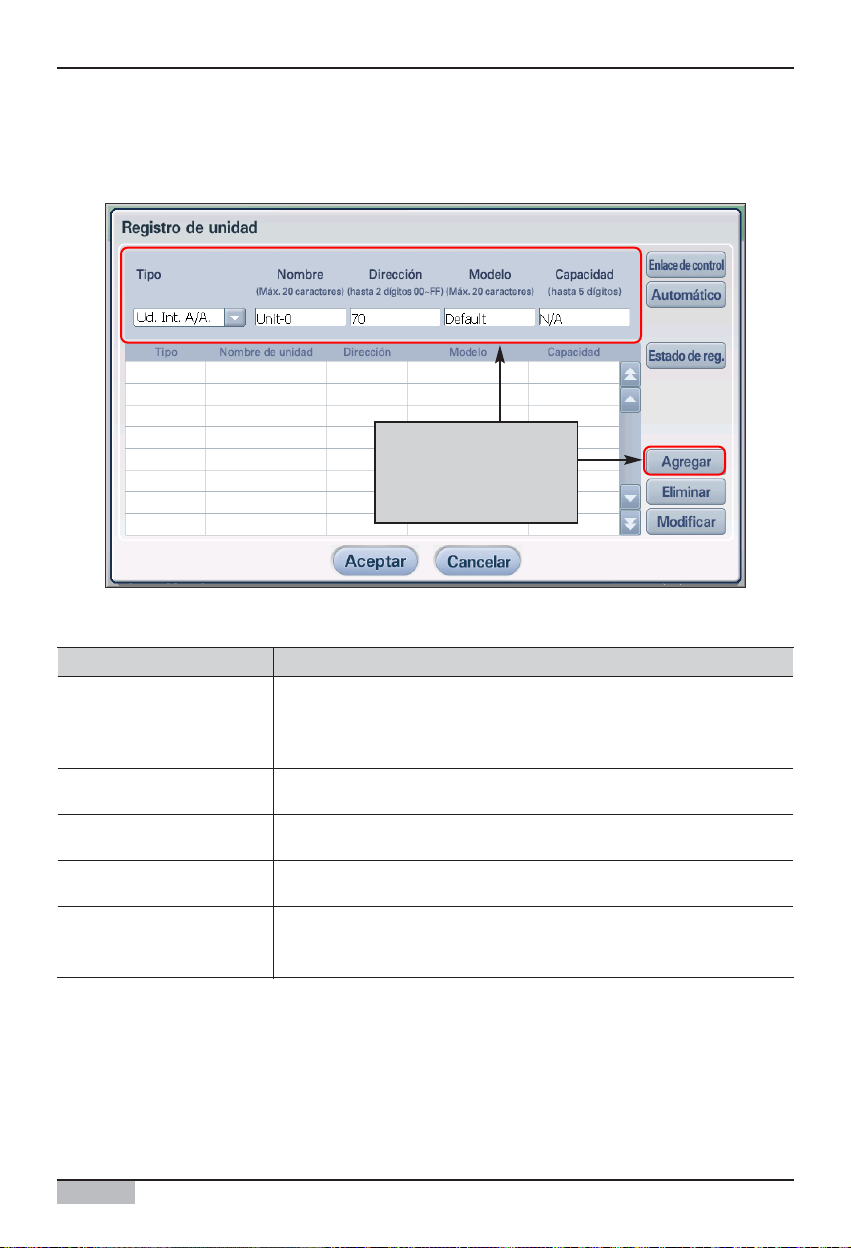
AC Smart II
2-33
2. Instalación del controlador AC Smart
3. Aparecerá la pantalla ʻGestión de la unidadʼ para registrar una unidad.
Introduzca la información de la unidad y presione el botón [Añadir].
Consulte la información a introducir en la siguiente tabla.
Tras introducir
información de la
unidad, haga clic en
[Añadir]
Elemento Descripción
Tipo de producto
Nombre
Dirección
Modelo
Capacidad
Introduzca el tipo de unidad
- Aire acondicionado
- Ventilador
- Dispositivo de Enc./Apag.
Introduzca el nombre de la unidad. El nombre puede contener hasta
un máximo de 20 letras.
Introduzca la dirección física de la unidad. El valor de la dirección
física es un número dentro del rango 00~FF, y no puede duplicarse.
Introduzca el modelo de la unidad. El modelo puede contener un
máximo de 20 caracteres.
Introduzca el consumo de potencia máximo de la unidad. La potencia
no debe exceder el valor establecido. Puede introducir hasta un
máximo de 5 dígitos.
Page 49
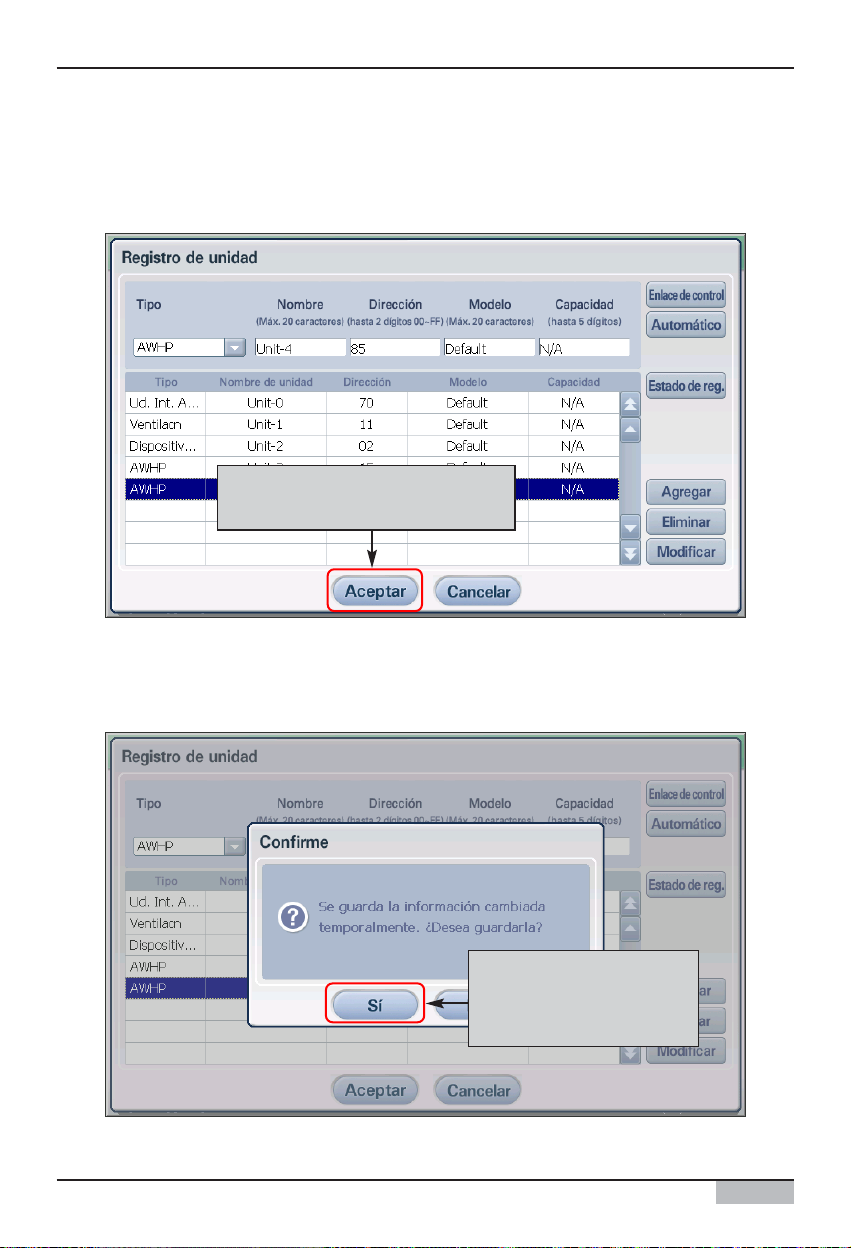
Manual de uso/instalación
2-34
2. Instalación del controlador AC Smart
4. La tabla refleja la información de la unidad añadida. Registre todas las unidades que desee añadir
repitiendo el mismo procedimiento.
Para guardar las unidades registradas, haga clic en el botón [OK]. Si desea cancelar el ajuste
realizado hasta el momento, presione el botón [Cancelar].
5.
Aparecerá la pantalla ʻConfirmarʼ para guardar temporalmente la configuración actual.
Al presionar el botón [Sí], el sistema sale de la pantalla ʻGestión de la unidadʼ y regresa a la pantalla anterior.
Haga clic en el botón [OK] para
su aplicación al sistema
Cuando aparezca la
pantalla ʻConfirmarʼ, haga
clic en el botón [Sí].
Page 50
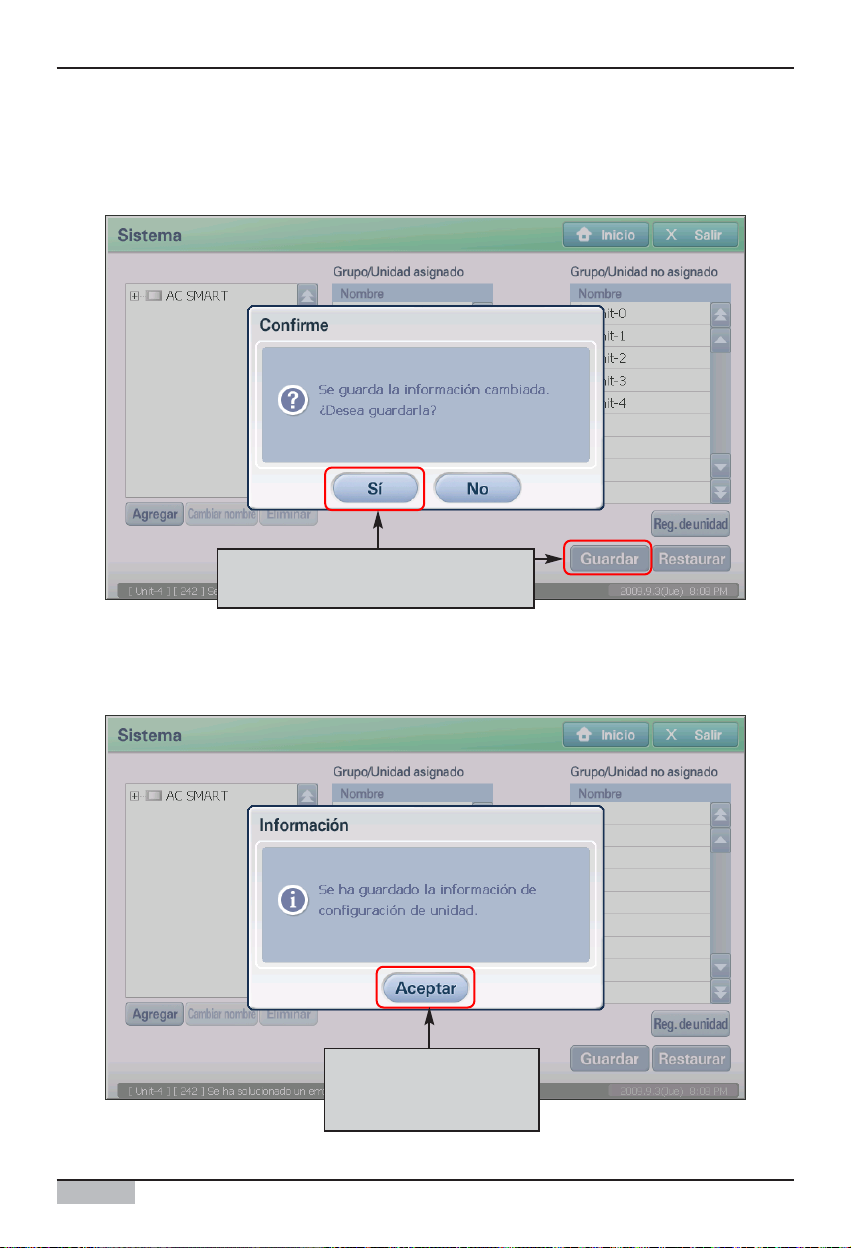
AC Smart II
2-35
2. Instalación del controlador AC Smart
6. Por último, los ajustes de la unidad guardada temporalmente deben registrarse en el sistema. Al
presionar el botón [Guardar], aparecerá la pantalla "Confirmar" para cotejar la aplicación de los
cambios actuales al sistema. Presione el botón [Sí].
7. El ajuste actual será aplicado al sistema y se mostrará un mensaje indicando que el ajuste ha sido
guardado. Haga clic en el botón [OK] para completar el registro.
Haga clic en el botón [Guardar]
para su aplicación al sistema
Al completar el proceso
de guardado, haga clic
en el botón [OK]
Page 51
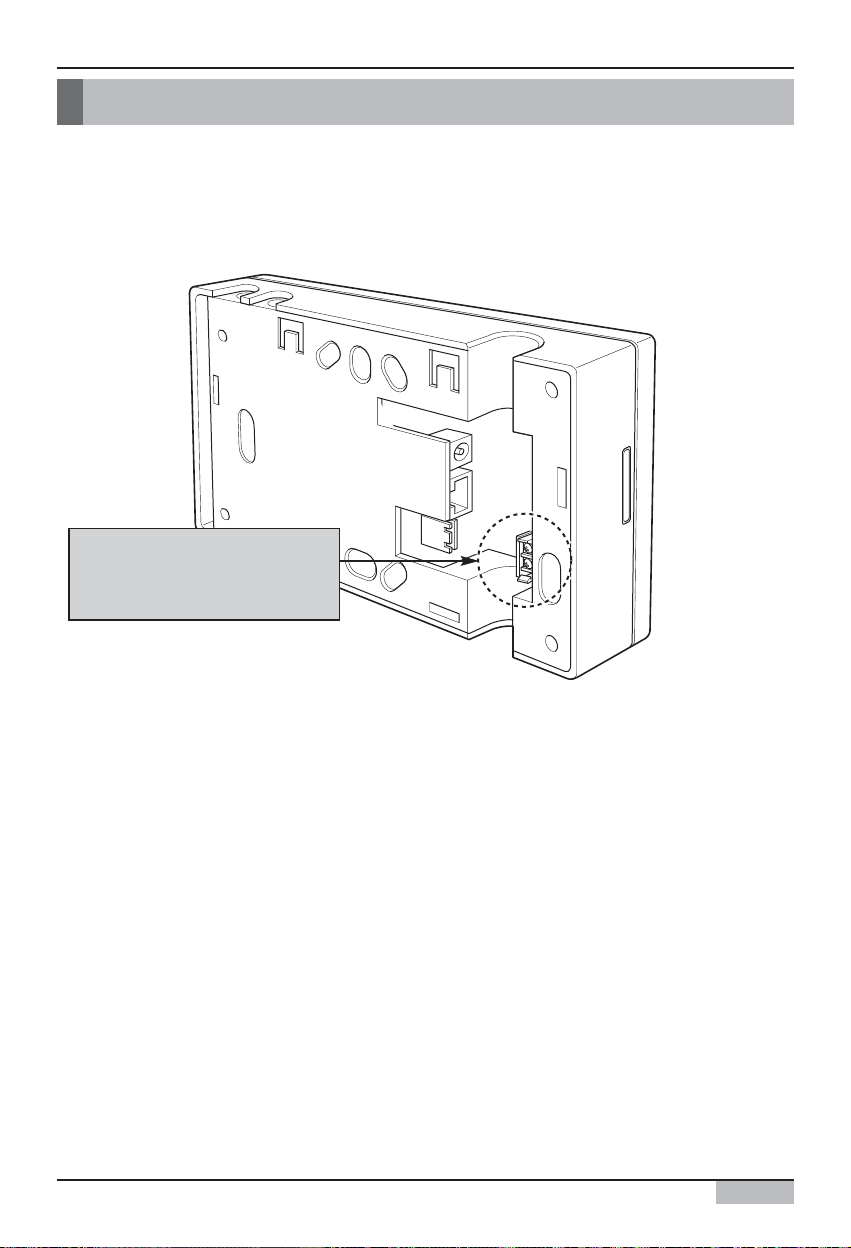
Manual de uso/instalación
2-36
2. Instalación del controlador AC Smart
El controlador AC Smart dispone de una función de parada de emergencia que detiene todas las
unidades interiores y ventiladores establecidos en caso de incendio u otras situaciones de
emergencia. Puede utilizar esta función conectando el sensor externo de detección de incendios al
terminal de conexión del método externo de punto de no contacto, situado en la parte posterior del
AC Smart, como se ilustra a continuación.
Configuración de la función Parada de emergencia
Terminal conectado al sensor
externo de detección de
incendios
El sistema AC Smart detendrá el funcionamiento de todas las unidades interiores al recibir la señal
de activación (ON) del sensor contraincendios.
Page 52

3. Menú del controlador AC Smart II
AC Smart II
3-1
3. Menú del controlador AC Smart II
En este capítulo se describe el menú AC SMART II y la configuración de las pantallas para manejar la unidad AC SMART II.
Botón de cierre de sesión
Cuando pulse este botón, saldrá de la unidad para volver a la pantalla de inicio de sesión.
Menú de la unidad
Muestra la función proporcionada por AC SMART II. Al presionar la función que desea ejecutar, el
menú cambiará a la pantalla de función correspondiente.
Cuando se conecta a AC SMART II, aparece la pantalla de selección de menús.
Configuración de pantallas de AC SMART II
Referencia: Conexión con autorización de usuario general
Cuando se conecta como usuario general no se muestra esta pantalla, sino que accederá
directamente a la pantalla del menú ʻControl/Monitoringʼ (Control/Supervisión).
Botón de cierre de sesión
Menú de la
unidad
Page 53

3. Menú del controlador AC Smart II
Manual de uso/instalación
3-2
Botón Home (Inicio)
Al presionar el botón Home (Inicio), se pasará a la pantalla de selección de menús de AC SMART II.
Botón de cierre de sesión
Cuando pulse este botón, saldrá de la unidad para volver a la pantalla de inicio de sesión.
Pantalla de ejecución de funciones
Desde la pantalla de ejecución de funciones puede accionar la función de cada menú.
Ventana de mensaje
La ventana de mensaje notifica al usuario sobre diferentes tipos de información, según el
funcionamiento y estado de la unidad.
Cuando el usuario selecciona una función específica, se muestra la pantalla de ejecución de dicha
función. A partir de aquí se utiliza el menú Control/Monitoring como ejemplo.
Botón de cierre
de sesión
Botón Home (Inicio)
Pantalla de
ejecución de
funciones
Ventana de mensaje
Page 54
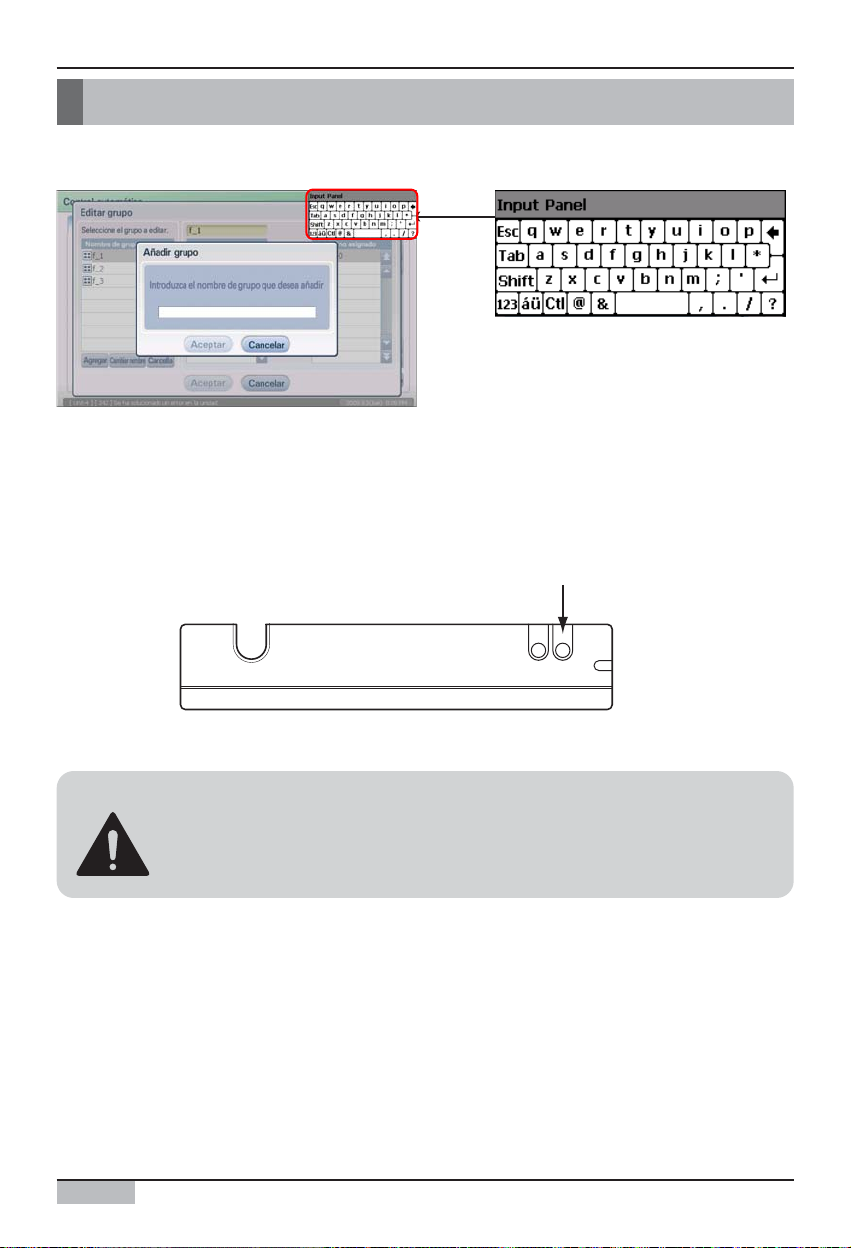
3. Menú del controlador AC Smart II
AC Smart II
3-3
Método de introducción de información del AC SMART II
AC SMART II emplea el método de pantalla táctil para que el usuario introduzca la información y
proporciona un teclado virtual (Keyboard) para introducir los caracteres.
Por lo general, el teclado virtual aparece automáticamente en pantalla cuado es necesario introducir
caracteres. Si el teclado no apareciera en la pantalla, presione el botón de teclado situado en la parte
superior de AC SMART II para activarlo en la pantalla.
Además, si desea cerrar el teclado de la pantalla mientras usa el AC SMART II, presione el botón de
teclado para cerrarlo.
Teclado virtual
Precaución: Uso del lápiz
Cuando introduzca información mediante la pantalla táctil, utilice el lápiz suministrado
con la unidad AC SMART II con el fin de evitar errores o dañar la unidad AC SMART
II.
botón del teclado
Page 55

3. Menú del controlador AC Smart II
Manual de uso/instalación
3-4
Inicio de sesión en el sistema AC Smart II
Cuando se enciende el sistema AC Smart, este comienza a funcionar automáticamente. Cuando el
sistema AC Smart se pone en funcionamiento, aparecerá al principio el logotipo de LG y, a
continuación, cambiará a la pantalla de inicio de sesión.
Como se muestra a continuación, puede iniciarse la sesión en el sistema AC Smart mediante tres
métodos: como profesional, como administrador y como usuario general.
Inicie sesión como administrador Inicie sesión como usuario general
Acceso como
experto de la
instalación
Inicio de sesión como instalador profesional
Cuando se conecta como profesional de la instalación, puede configurar todas las funciones
relacionadas con la instalación, además de otras funciones de SMART II. No obstante, se recomienda
utilizar el profesional de la instalación únicamente cuando cambie la configuración clave relacionada
con la instalación.
Inicio de sesión como administrador
Cuando se conecta como administrador, puede utilizar todas las funciones excepto el menú
ʻAdvanced environment settingʼ (Configuración avanzada del entorno) que se proporciona para el
profesional de la instalación.
Inicio de sesión como usuario general
Al iniciar sesión como usuario general, sólo tendrá acceso al menú “Control/Supervisión”, de
supervisión y control de funcionamiento de la unidad de aire acondicionado en uso, no pudiendo
utilizar otras funciones.
Page 56
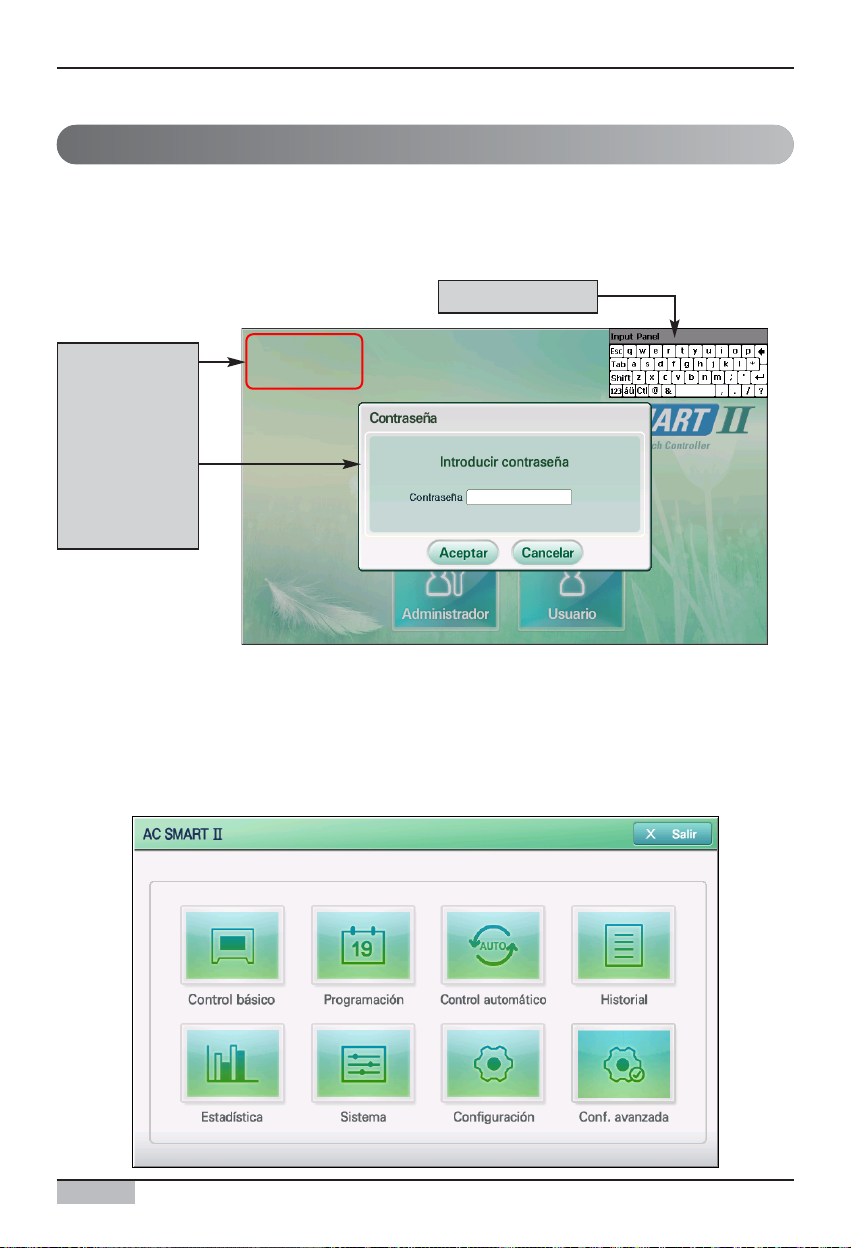
3. Menú del controlador AC Smart II
AC Smart II
3-5
Conexión como profesional de la instalación
Para conectarse como profesional de la instalación, lleve a cabo estos pasos.
1. Presione la parte superior izquierda de la pantalla de conexión durante más de 5 segundos para
que se muestren el teclado virtual y la pantalla de introducción de la contraseña
2.
La contraseña, que no podrá cambiar, es “digital21”. Al introducir la contraseña correctamente y
presionar el botón [Confirmar], habrá iniciado sesión y podrá ajustar todas las funciones del sistema AC
Smart.
3. Una vez conectado, aparecerá la siguiente pantalla de menús y podrá usar todas las funciones del
AC SMART II
Teclado virtual
Cuando se
presiona esto
durante 5
segundos,
aparece la
pantalla de
introducción de
la contraseña
Page 57
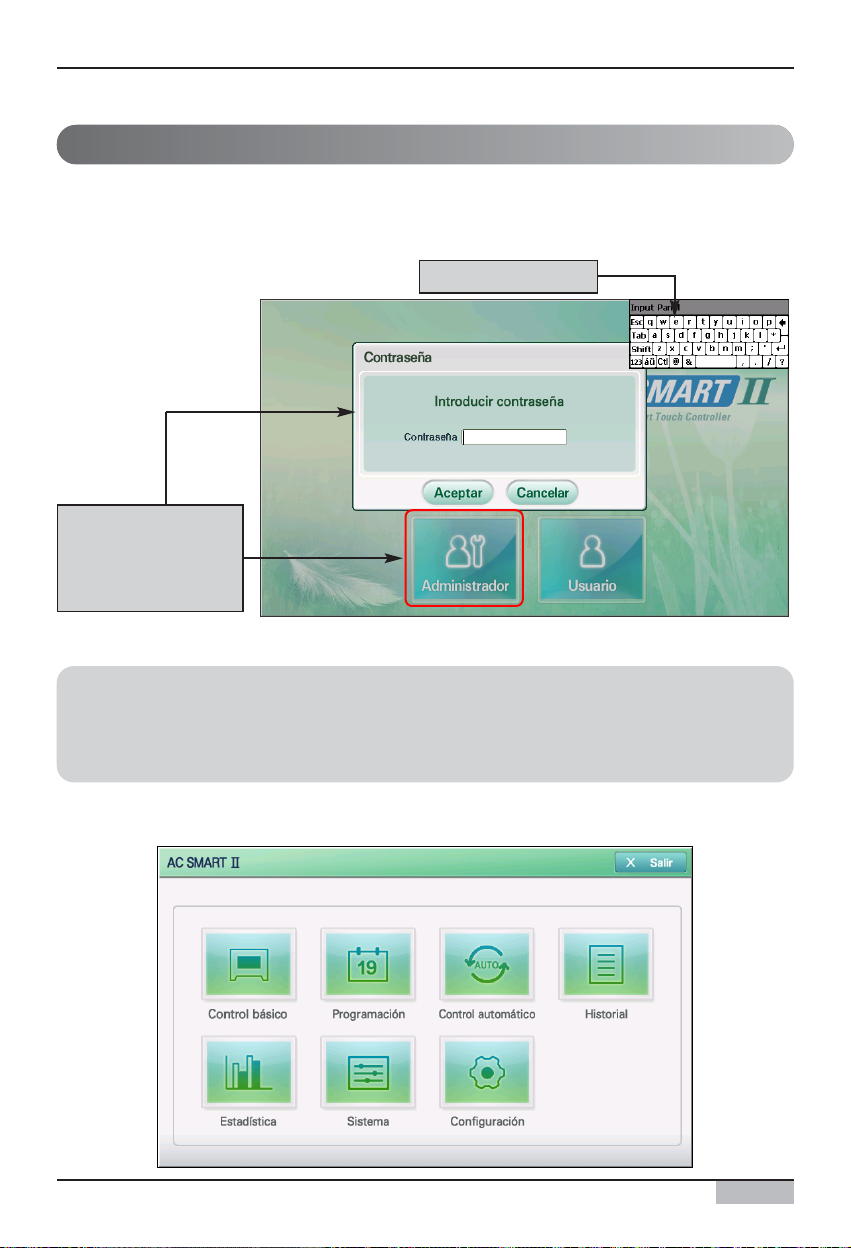
3. Menú del controlador AC Smart II
Manual de uso/instalación
3-6
Para conectarse como administrador, lleve a cabo estos pasos.
1. Cuando se presiona el botón ʻAdministratorʼ (Administrador), aparecen el teclado virtual y la
pantalla de introducción de la contraseña
2. Introduzca correctamente la contraseña y presione el botón [OK] para conectarse a AC SMART II
3. Una vez conectado aparecerá la siguiente pantalla de menús donde podrá usar todas las
funciones, excepto el menú ʻAdvanced environment settingʼ (Configuración avanzada del entorno
Teclado virtual
Press Administrator]
button to display the
password input
screen
Conexión como administrador
Referencia: Contraseña de conexión del administrador
Cuando se conecta por primera vez a AC SMART II como administrador, la contraseña no está
configurada. Puede configurar la contraseña desde el menú ʻEnvironment Settingʼ (Configuración
del entorno).
Page 58

3. Menú del controlador AC Smart II
AC Smart II
3-7
Conexión como usuario general
Para conectarse como usuario general, lleve a cabo estos pasos.
1. Al presionar el botón “Usuario general”, iniciará sesión directamente en el sistema AC Smart, sin
necesidad de introducir contraseñas.
2. Al iniciar sesión en el sistema AC Smart, sólo podrán utilizarse las funciones del menú
“Control/Supervisión”; los menús restantes no podrán seleccionarse.
Inicio de sesión sin necesidad de contraseña,
presionando el botón [Usuario general]
Page 59
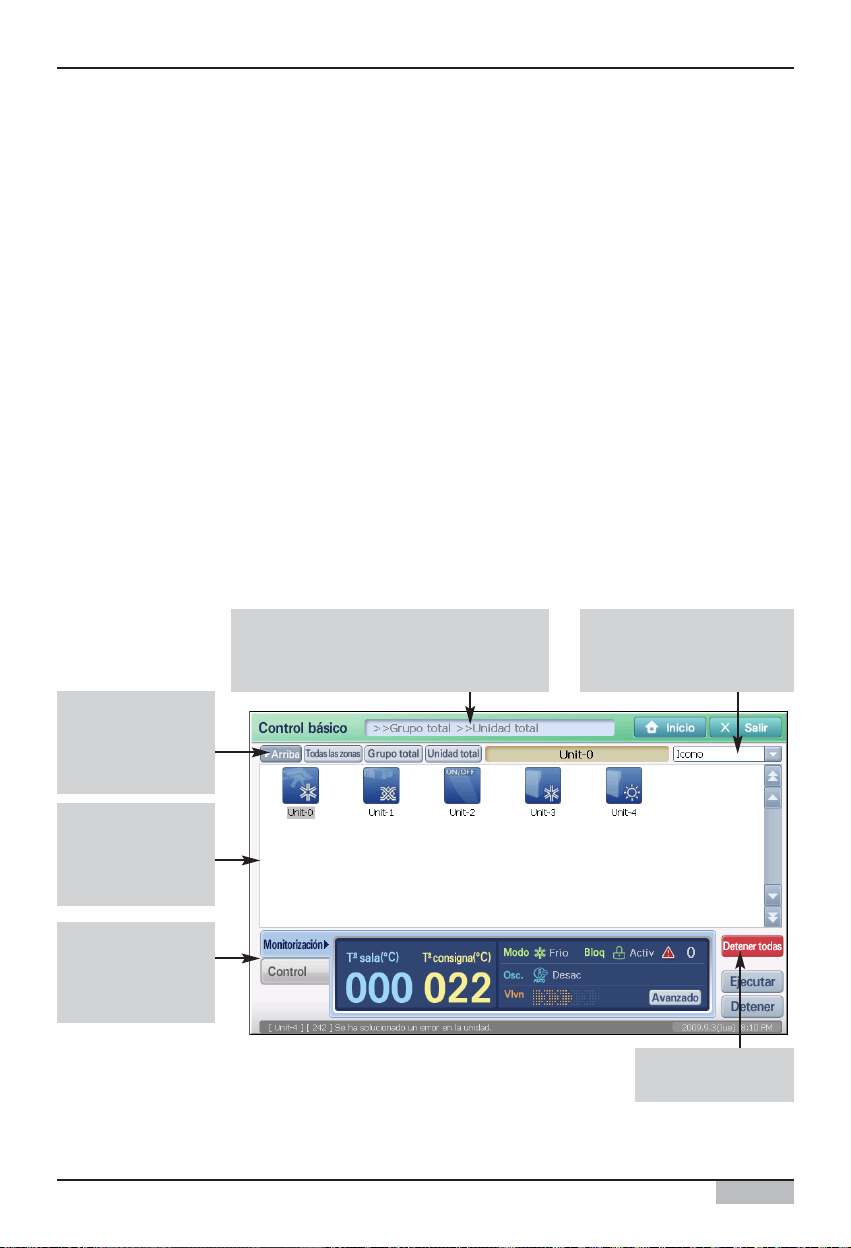
4. Menú del controlador AC Smart II
Manual de uso/instalación
4-1
4. Menú del controlador AC Smart II
Control/Monitoring (Control/Supervisión) es el menú que permite al usuario gestionar varias unidades
que se pueden controlar como grupo.
Existen 4 tipos de unidades que se pueden controlar.
• Unidad de interior: unidad que controla la temperatura interior por medio del aire
acondicionado/calefacción
• Ventilador: unidad que mantiene el aire limpio por medio de la circulación
• Unidad de encendido/apagado (Kit DO): unidad que controla las unidades que se pueden
encender/apagar (p. ej.: luz fluorescente)
• Unidad AWHP: unidad que controla la temperatura del aire acondicionado/calefacción de la unidad
de interior y la temperatura del agua caliente
Puede controlar las unidades conforme a las siguientes opciones existentes en el menú
Control/Supervisión.
• Zona: ajuste lógico de grupos a configurar en función de la ubicación de instalación o el
funcionamiento en ejecución
• Grupo: ajuste lógico de unidades a configurar en función de la ubicación de instalación o el
funcionamiento en ejecución
• Unidad: menor unidad controlada instalada en interior , como una unidad de aire acondicionado o
ventilador
La pantalla del menú Control/Monitoring (Control/Supervisión) se configura del siguiente modo.
Cambiar el formato de la
pantalla de información entre
icono y formato de tabla.
Visualiza todos los nombres incluidos en una
jerarquía superior, donde el objeto
seleccionado esparte integrante.
Subir en la jerarquía o
seleccionar toda la
zona, el grupo o la
unidad.
Visualiza el estado de
la Zona, Grupo o
Unidad mediante
un icono o tabla.
Visualiza o controla
información detallada
de la Zona, Grupo o
Unidad seleccionada.
Detiene todas las
unidades registradas.
Page 60

Funcionamiento normal
Alarma
Sin funcionamiento
4. Menú del controlador AC Smart II
AC Smart II
4-2
4. Consulta de la información de control/supervisión
En este capítulo se explica la distinta información que se ofrece en el menú Control/Monitoring
(Control/Supervisión).
Pantalla de estado: Zona, Grupo y Unidad
El menú de control/monitorización muestra el estado de la Zona, Grupo y/o Unidad (unidad interior,
ventilador) a través de los siguientes iconos.
Cuando se configura el formato de la pantalla de información en ʻIcon (Icono), la pantalla aparece del
siguiente modo.
Pantalla de estado de la zona, el grupo y la unidad
Icono
Zona Grupo
Unidad de
interior
Ventilador
Unidad de
encendido/apagado
Unidad
AWHP
Funcionamiento normal
Alarma
Sin funcionamiento
Cuando se configura el formato de la pantalla de información en ʻSimpleʼ (Sencilla), la pantalla
aparece del siguiente modo.
Icono
Zona Grupo
Unidad de
interior
Ventilador
Unidad de
encendido/apagado
Unidad
AWHP
Page 61
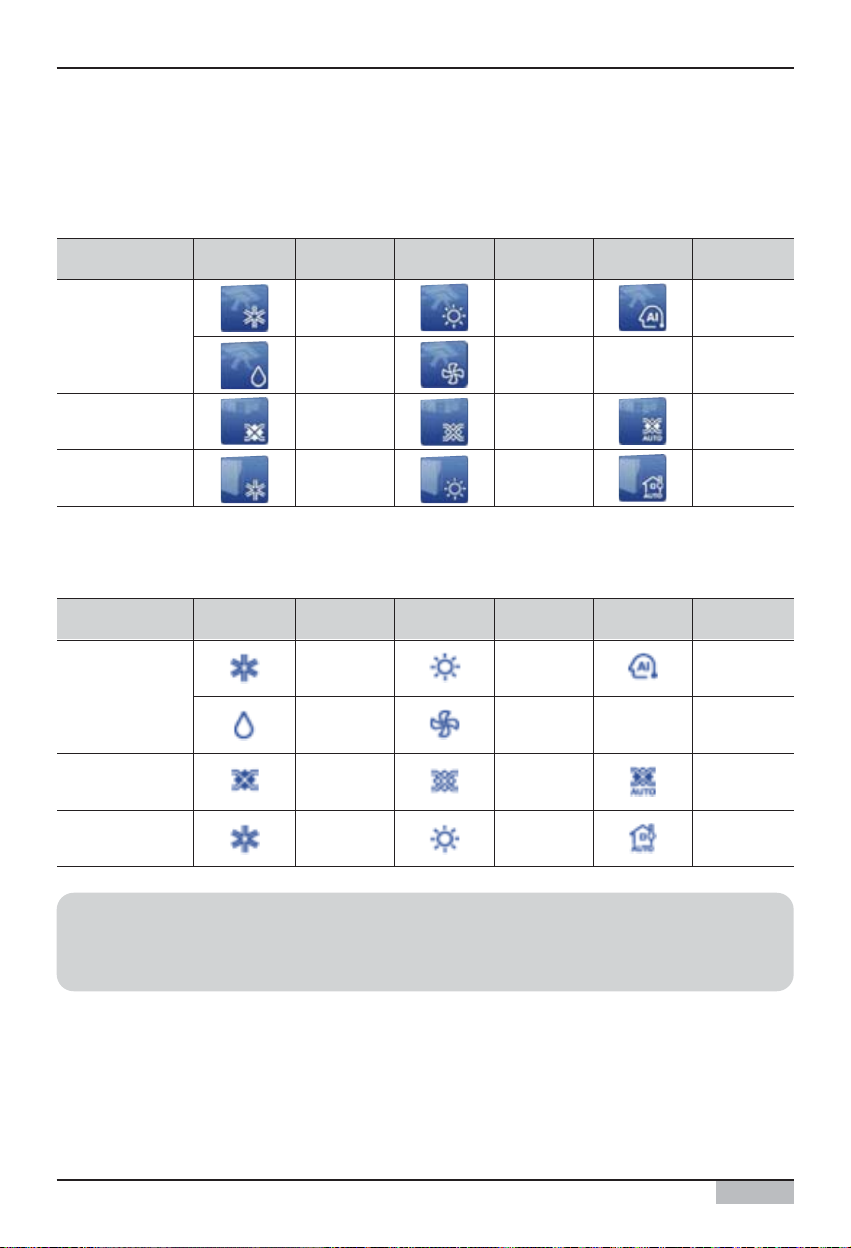
4. Menú del controlador AC Smart II
Manual de uso/instalación
4-3
Pantalla del modo de operación de la unidad
AC SMART II muestra el modo de operación de cada unidad como el icono siguiente.
Cuando se configura el formato de la pantalla de información en ʻIcon (Icono), la pantalla aparece del
siguiente modo.
Unidad de interior
Ventilador
AWHP
Modo frío
Modo
Deshumidificador
Modo Calor
Modo frío
Modo Calor
Modo
ventilador
Modo genera
Modo Calor
Modo
automático
-
Modo
automático
Modo
automático
Icono Descripción Icono Descripción Icono Descripción
Tipo de unidad
Cuando se configura el formato de la pantalla de información en Simple (Sencilla), la pantalla aparece
del siguiente modo.
Unidad de interior
Ventilador
AWHP
Modo frío
Modo
Deshumidificador
Modo Calor
Modo frío
Modo Calor
Modo
ventilador
Modo genera
Modo Calor
Modo
automático
-
Modo
automático
Modo
automático
Icono Descripción Icono Descripción Icono Descripción
Tipo de unidad
-
-
Referencia: Modo de operación de la unidad de encendido/apagado
A diferencia de las otras unidades, la unidad de encendido/apagado no cuenta con ningún modo
de operación y, por tanto, dicho modo no se muestra en la pantalla.
Page 62
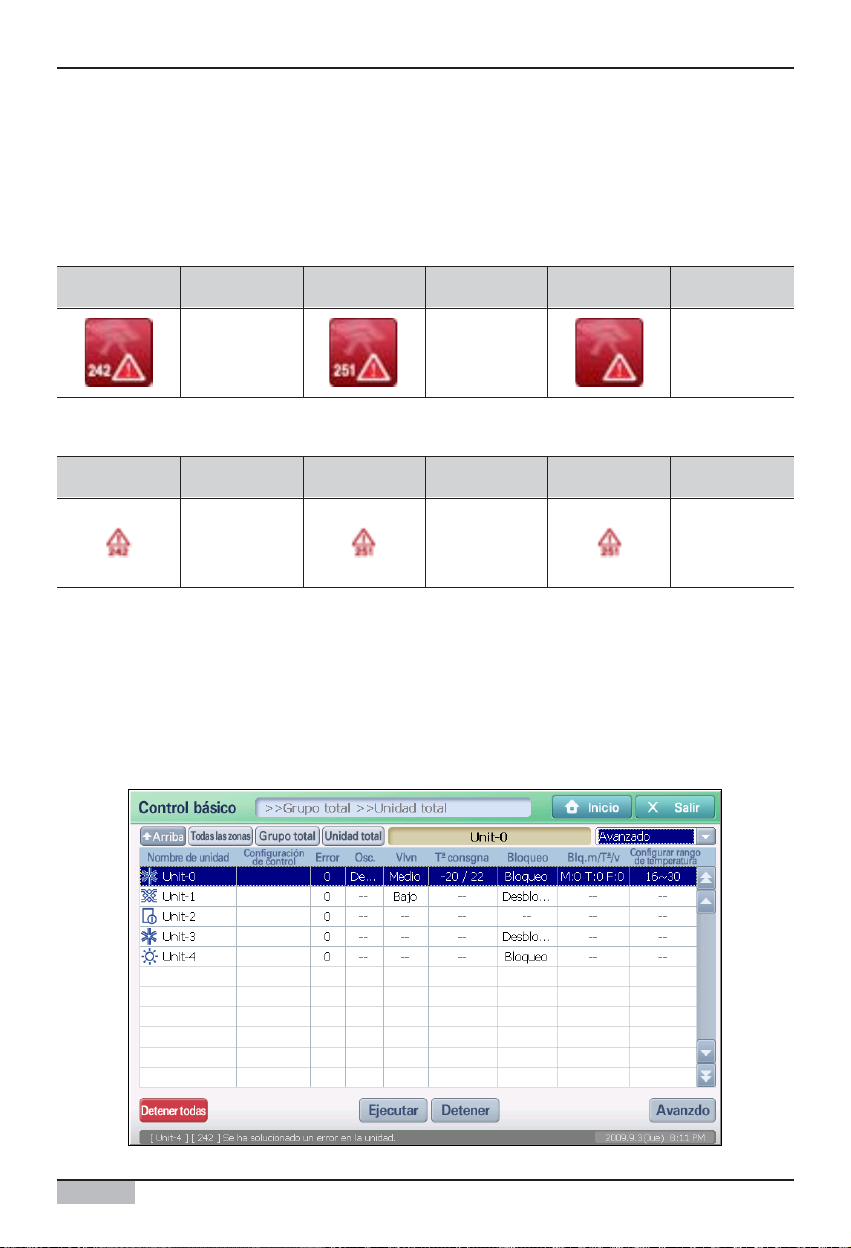
4. Menú del controlador AC Smart II
AC Smart II
4-4
Pantalla de alarma de la unidad
AC SMART II muestra la alarma actual mediante los siguientes iconos. En este ejemplo se usa la
unidad de interior, de entre los distintos tipos de unidades.
Cuando se configura el formato de la pantalla de información en ʻIcon (Icono), la pantalla aparece del siguiente modo.
Cambio del formato de visualización de la información de zona, grupo y unidad
La información de zona, grupo y unidad se muestra en formato de icono. No obstante, puede cambiar
el formato de visualización a una tabla.
Cuando cambie el cuadro de lista desplegable situado en la esquina superior derecha del menú
Control/Monitoring a “Details” (Detalles), podrá cambiar la información en formato de icono al formato
de tabla.
Alarma Descripción Alarma Descripción Alarma Descripción
Error n° 242
(Error de
comunicación)
Error n° 251
(Error del kit de ampliación
de la sala 128)
Otro error
No obstante, si configura el formato de la pantalla de información en ʻSimpleʼ (Sencilla), la pantalla
aparece del siguiente modo.
Alarma Descripción Alarma Descripción Alarma Descripción
Error de
comunicación
Error del kit de
ampliación de la
sala 128
Otro error
Page 63

4. Menú del controlador AC Smart II
Manual de uso/instalación
4-5
En el formato de tabla, se muestra la siguiente información en función de la selección de zona, grupo
y unidad.
Se muestra el nombre de la zona o grupo seleccionados.
Se muestra el número total de unidades.
Se muestra el número de unidades en funcionamiento.
Se muestra el número de unidades en condición de error.
Se muestra la temperatura interior media de las unidades de interior
instaladas. Las unidades de interior que no estén en funcionamiento y las que
tengan un error de comunicación (código: 242) y un error de kit de ampliación
(código: 251) se excluyen de la medición de la temperatura interior media.
Se muestra la temperatura media fijada de las unidades de interior. Las
unidades de interior que no estén en funcionamiento y las que tengan un error
de comunicación (código: 242) y un error de kit de ampliación (código: 251) se
excluyen de la medición de la temperatura media fijada.
Se muestran el nombre de la unidad y el modo de operación. El modo de
operación se muestra en forma de icono y es el mismo icono que aparece
cuando se ajusta el formato de la pantalla de información en ʻSimpleʼ (Sencilla).
La función de programa o de control automático se muestra en forma de icono.
• : cuando está configurado el programa
• : cuando está configurada la operación de límite de temperatura
• : cuando está configurada la operación de cambio automático
• : cuando está configurada la operación de límite de tiempo
Cuando hay un error en la unidad, se muestra el código de error.
Se muestra el ajuste de dirección del viento en la unidad.
Se muestra el nivel del ventilador fijado en la unidad.
Se muestra la temperatura interior y la deseada cuando se instala la unidad de
interior.
Se muestra la función Bloquear todo de la unidad. La función Bloquear todo es
la que permite desactivar todas las funciones de la unidad para que el usuario
no pueda controlarla individualmente cuando está instalada en salas interiores.
• Activar bloqueo: cuando se activa la función de bloqueo
• Desactivar bloqueo: cuando se cancela la función de bloqueo
Tipo Elemento Descripción
Nombre
Número de unidades
Temperatura interior
media
Temperatura media
establecida
Nombre
controle el ajuste
Temperatura interior
establecida
Bloqueo integral
Error
Dirección del viento
Nivel del ventilador
Número de unidades en
alarma
Número de unidades en
funcionamiento
Cuando se
selecciona
una zona o
grupo
Cuando se
selecciona
una unidad
Page 64
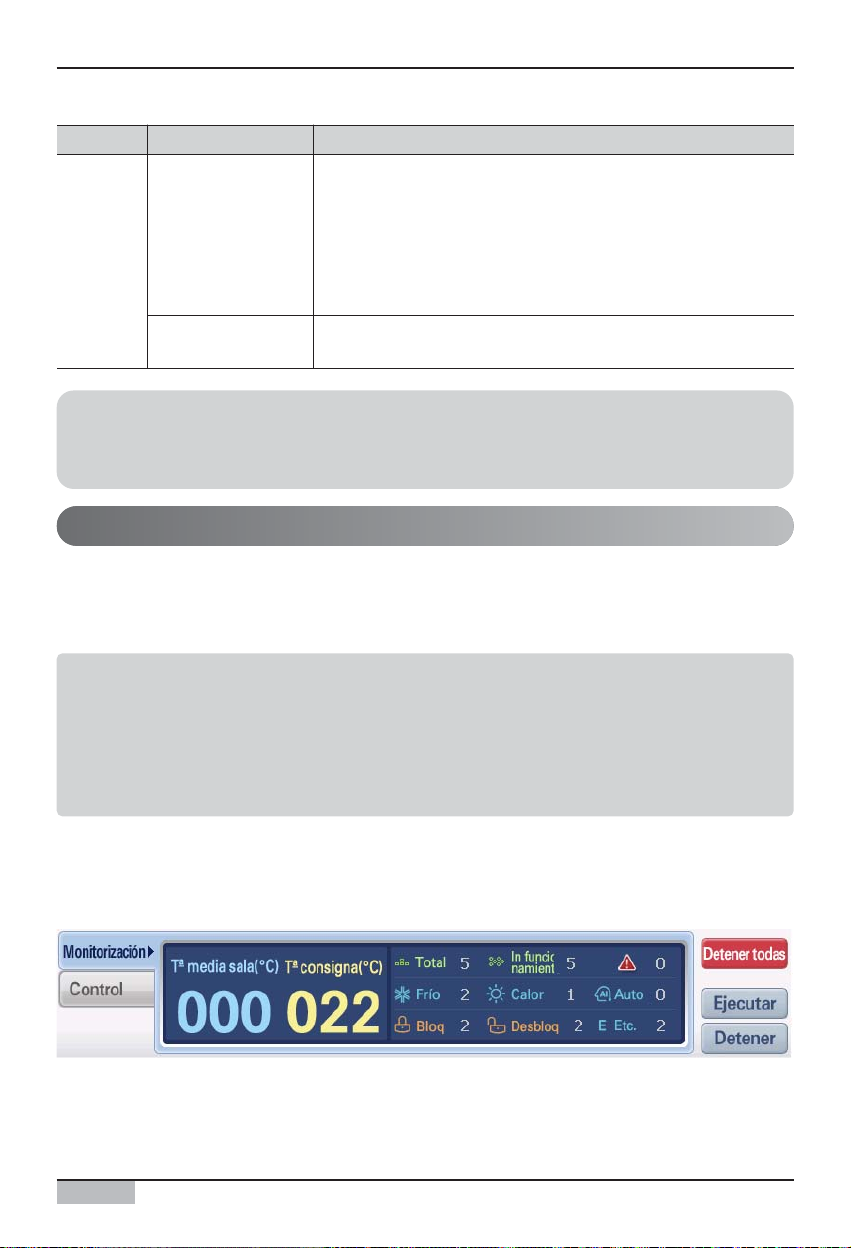
4. Menú del controlador AC Smart II
AC Smart II
4-6
Se muestra la función de bloqueo individual de la unidad. La función de
bloqueo individual es la que permite desactivar determinadas funciones de
manera individual para que el usuario no pueda controlar la unidad cuando
está instalada en salas interiores.
• M: estado de la función de bloqueo de modo
• T: estado de la función de bloqueo de temperatura
• F: estado de la función del nivel del ventilador
Se muestra el rango limitado de la temperatura que se puede ajustar para la
unidad de interior.
Type Item Description
Bloqueo individual
Ajustar temperatura
Cuando se
selecciona
una unidad
Referencia: Ficha de supervisión y control
Cuando se cambia el formato de la pantalla de información a ʻDetailsʼ (Detalles), la ficha de
supervisión y control de la parte inferior de la pantalla no se muestra.
Supervisión de zona, grupo y unidad
En la parte inferior del menú Control/Monitoring hay una ficha ʻMonitoring (Supervisión). La ficha
Monitoring muestra información detallada de la zona, grupo y unidad seleccionados. La información
de supervisión de Zona y Grupo, y la información de supervisión de la unidad pueden aparecer de
forma diferente en función de las características de cada elemento.
Información de supervisión de Zona y Grupo
La información de supervisión de Zona y Grupo muestra la temperatura media y el número de
unidades dependiendo del estado de las unidades incluidas en la Zona o Grupo aplicables.
Nota: información de supervisión
La información acerca de la unidad con el error de comunicación (código 242) muestra el resultado
en la información de supervisión mediante los siguientes elementos.
- Información de la Temperatura media interior, Ajuste de temperatura media.
- Número de unidades que están en modo refrigeración, calefacción, automático, bloqueado,
desbloqueado
<Ficha Monitoring de Zona y Grupo>
Page 65
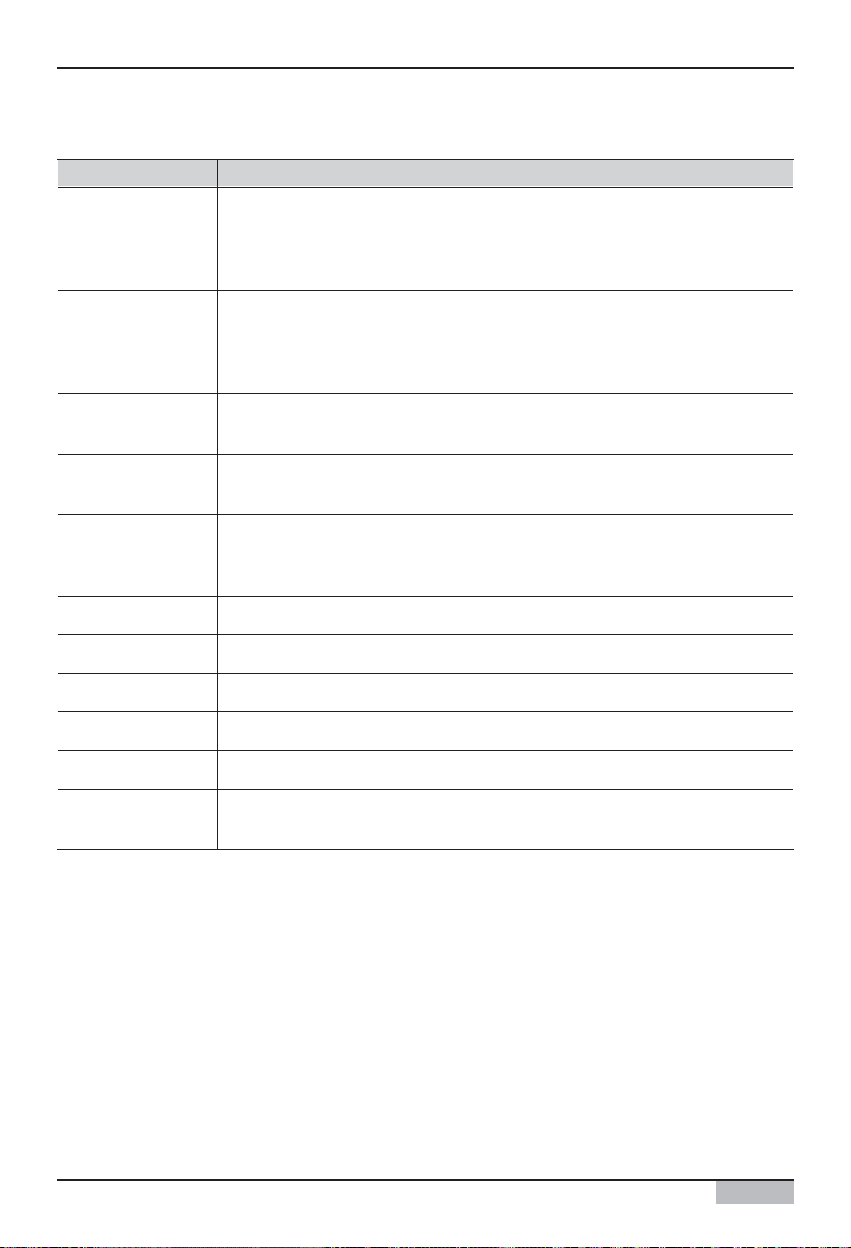
4. Menú del controlador AC Smart II
Manual de uso/instalación
4-7
Los datos que se muestran como información de estado son los siguientes.
Elemento en pantalla
Descripción
Se muestra la temperatura interior media de las unidades de interior instaladas. Las unidades
de interior que no estén en funcionamiento y las que tengan un error de comunicación
(código: 242) y un error de kit de ampliación (código: 251) se excluyen de la medición de la
temperatura interior media.
Se muestra la temperatura media fijada de las unidades de interior. Las unidades de interior
que no estén en funcionamiento y las que tengan un error de comunicación (código: 242) y
un error de kit de ampliación (código: 251) se excluyen de la medición de la temperatura
media fijada.
Se muestra el número total de unidades incluidas en la Zona o Grupo designados por el
usuario.
Se muestra el número total de unidades en operación dentro de la Zona o el Grupo
designados por el usuario.
Se muestra el número de unidades con error de comunicación (código: 242) o con error de kit
de ampliación (código: 251) entre las unidades de la Zona o el Grupo designados por el
usuario.
Se muestra el número de unidades que operan en modo de refrigeración.
Se muestra el número de unidades que operan en modo de calor.
Se muestra el número de unidades que operan en modo automático.
Se muestra el número de unidades bloqueadas.
Se muestra el número de unidades desbloqueadas.
Se muestra el número de unidades que no operan en modo refrigeración, calor ni automático,
pero que operan en otro modo.
Temperatura media
interior
Temperatura media
establecida
Todo
Operación
Alarma
Refrigeración
Calefacción
Automático
Bloquear
Desbloquear
otros
Page 66
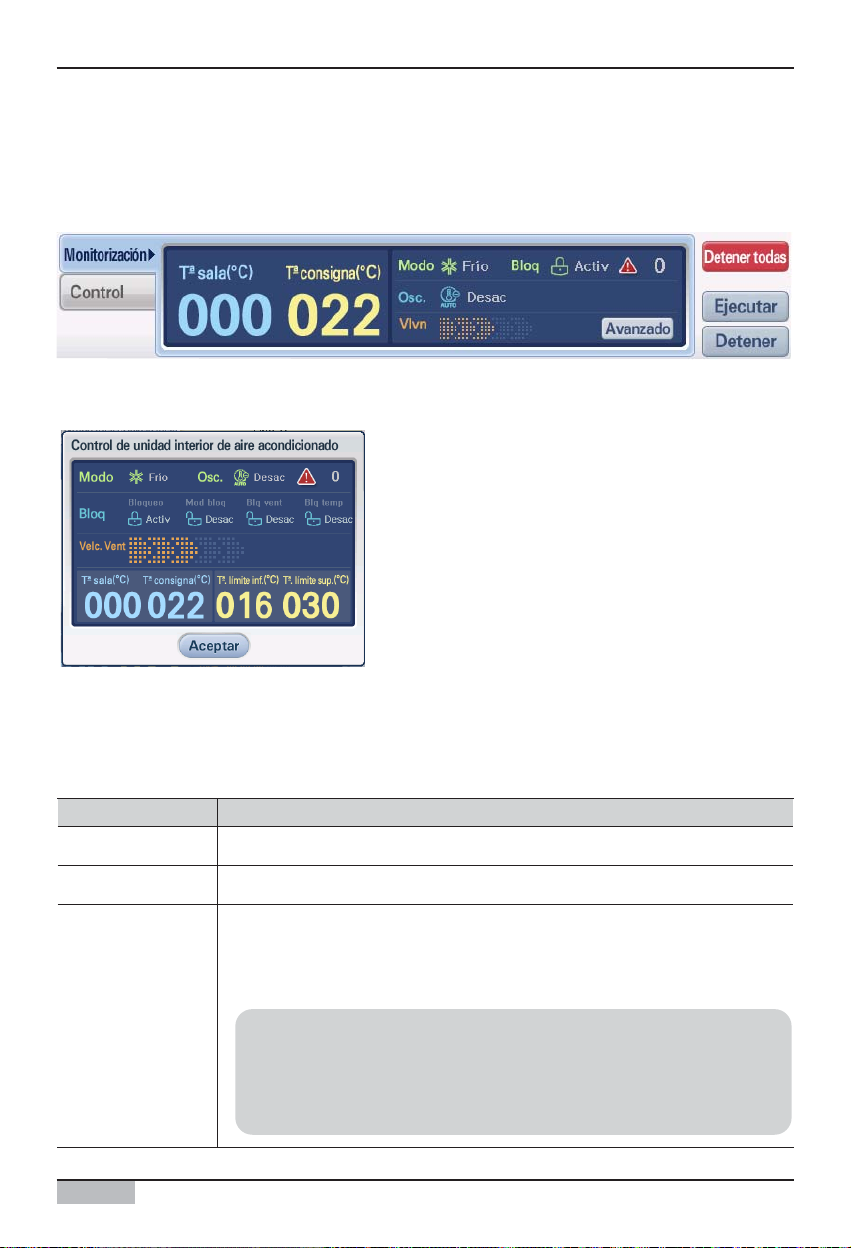
4. Menú del controlador AC Smart II
AC Smart II
4-8
<Pantalla de estado de la unidad de interior>
Cuando se presiona el botón [View detail] (Ver detalles),
aparece la pantalla ʻIndoor unit condition (Estado de la
unidad de interior) con la información detallada de la
unidad de interior correspondiente, tal como se muestra
en el lado izquierdo.
En la pantalla ʻIndoor unit condition (Estado de la unidad
de interior), puede revisar el estado detallado de la
unidad de interior.
A continuación se detalla la información que se muestra en la ficha de supervisión y en la pantalla de
estado de la unidad de interior. (3-15,27)
Elemento Descripción
Se muestra la temperatura interior de la sala donde está instalada la unidad de interior.
Se muestra la temperatura fijada de la unidad de interior.
Se muestra el modo operativo de la unidad.
- Frío: cuando la unidad funciona en modo de enfriamiento
- Calor: cuando la unidad funciona en modo de calefacción
- Automático: cuando la unidad funciona en modo automático
Temperatura interior
Ajustar temperatura
Modo
Referencia: Qué es el funcionamiento automático?
El funcionamiento automático se refiere al método en el que se opera
automáticamente la unidad para mantener un entorno óptimo mediante la
medición y comparación de la temperatura exterior e interior.
<Ficha de supervisión de la unidad de interior>
Información de supervisión de la unidad de interior
La información de supervisión de la unidad de interior muestra la temperatura interior actual y la
configuración de la unidad de interior. En caso de error de comunicación o de kit de ampliación, no se
muestra otra información excepto la alarma.
Page 67
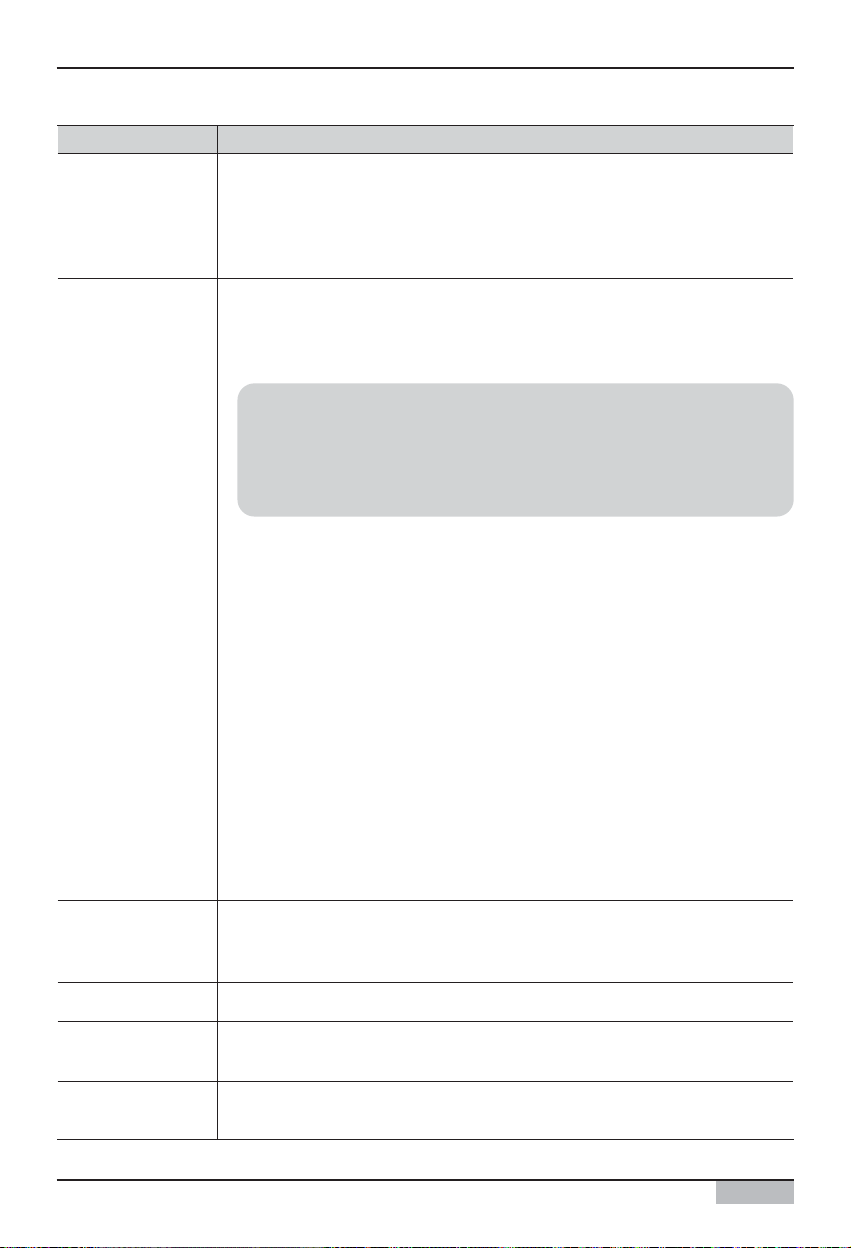
4. Menú del controlador AC Smart II
Manual de uso/instalación
4-9
Item Description
Se muestra el estado de ajuste de la dirección del viento.
- ACTIV.: cuando la configuración para la dirección del viento es desplazarse arriba
yabajo.
- DESACT.: cuando la configuración para la dirección del viento es soplar en una
dirección.
Al configurar la función de bloqueo de todos los elementos de ficha Monitoring,
desactivan todas las funciones de la unidad de interior.
- Activar: estado activo de la función de bloqueo
- Cancelar: estado inactivo de la función de bloqueo
Es posible establecer la función de bloqueo del aire acondicionado de tal forma que el
usuario no pueda controlarlo de forma individual.
- Bloqueo integral: activa la función de bloqueo.
- Desbloqueo integral: desactiva la función de bloqueo.
- Bloqueo de modo - Esto activa la función de bloqueo de modo para que el usuario no
pueda controlar individualmente el modo operativo de la unidad interior.
- Desbloqueo de modo - Desactiva la función de bloqueo de modo.
- Bloqueo de nivel del ventilador - Esto activa la función de bloqueo de nivel del
ventilador para que el usuario no pueda controlar individualmente el nivel del
ventilador de la unidad interior.
- Desbloqueo de nivel del ventilador - Desactiva la función de bloqueo de nivel del
ventilador.
- Bloqueo de ajuste de temperatura - Esto activa la función de bloqueo de ajuste de
temperatura para que el usuario no pueda controlar individualmente el ajuste de
temperatura interior.
- Desbloqueo de ajuste de temperatura - Desactiva la función de bloqueo de ajuste de
temperatura.
Cuando actualmente no existe una alarma generada en la unidad, se muestra ʻ0ʼ.
Cuando se genera una alarma, se muestra el código de alarma de la alarma
correspondiente.
Se muestra el nivel actual del ventilador.
Cuando la función de limitación de temperatura interior está activada, aquí se muestra
la temperatura mínima.
Cuando la función de limitación de temperatura interior está activada, aquí se muestra
la temperatura máxima.
Bloqueo
Dirección del viento
Temperatura máxima
establecida
Temperatura mínima
establecida
Nivel del ventilador
Alarma
Referencia: Pantalla de bloqueo del mando a distancia
Cuando el usuario intenta manejar el mando a distancia mientras está activada la
función Bloquear todo, aparecerá el signo “HL” en el mando a distancia. En las
demás funciones de bloqueo, volverá al ajuste anterior. Para obtener información
detallada, consulte el manual del usuario del mando a distancia.
Page 68

4. Menú del controlador AC Smart II
AC Smart II
4-10
Información de supervisión del ventilador
La información de supervisión del ventilador muestra el modo de operación actual y la configuración. En
caso de error de comunicación o de kit de ampliación, no se muestra otra información excepto la alarma.
<Ficha de supervisión del ventilador>
<Pantalla de estado del ventilador>
Cuando se presiona el botón [View detail] (Ver
detalles), aparece la pantalla ʻVentilator condition
(Estado del ventilador) con la información detallada
del ventilador correspondiente, tal como se
muestra en el lado izquierdo.
En la pantalla ʻVentilator condition (Estado del
ventilador), puede revisar los detalles del estado
del ventilador
A continuación se detalla la información que se muestra en la ficha de supervisión del ventilador y la
pantalla de estado del ventilador.
Elemento Descripción
Se muestra el modo de operación del ventilador.
• Heat: la ventilación de admisión/salida pasa a través del intercambiador de calor
• Normal: la ventilación del aire hacia la salida se produce sin pasar por el intercambiador de calor
• Auto: controlar automáticamente la admisión/salida mediante la medición de la temperatura interior
y exterior
Se muestra un método adicional de operación del ventilador.
• Plasma: estado de la función de plasma configurada
• Calefactor: estado de la función de calefactor configurada
• Ahorro de energía: estado de la función de ahorro de energía configurada
• Velocidad: estado de la función de velocidad configurada
Aparece el icono de cambio de filtro cuando llega la hora de cambiar el filtro del ventilador.
Se muestra el valor de la función de bloqueo para desactivar todas las funciones del ventilador a
través del mando a distancia del usuario.
• Activado: estado de la función de bloqueo activada
• Desactivado: estado de la función de bloqueo desactivada
Cuando no hay ninguna alarma en el ventilador actual, este valor se muestra como ʻ0ʼ. En caso de
alarma, aparecerá el código de alarma correspondiente.
Se muestra el nivel actual del ventilador.
Modo Usuario
Cambiar filtro
Bloquear
Alarma
Nivel del ventilador
Modo
Page 69

4. Menú del controlador AC Smart II
Manual de uso/instalación
4-11
Información de supervisión de la unidad de encendido/apagado
La información de supervisión de la unidad de encendido/apagado muestra el estado actual de
operación. En caso de error de comunicación, no se mostrará otra información excepto la alarma.
Información de supervisión de la unidad AWHP
Información de supervisión de la unidad AWHP
La información de supervisión de la unidad AWHP muestra la temperatura fijada actualmente y la configuración de
temperatura. En caso de error de comunicación o del kit de ampliación, no se muestra otra información excepto la alarma.
La temperatura de control de la unidad AWHP se puede seleccionar entre la temperatura del aire y la temperatura del
agua, y se muestra del siguiente modo.
<Ficha de supervisión de la unidad de encendido/apagado>
<Ficha de supervisión de la unidad AWHP – Cuando la temperatura de control se establece en la
temperatura del aire>
<Ficha de supervisión de la unidad AWHP – Cuando la temperatura de control se establece en la
temperatura del agua>
La información que se muestra en la ficha de supervisión de la unidad de encendido/apagado es la siguiente.
Elemento Descripción
Se muestra este elemento cuando la unidad de encendido/apagado está en funcionamiento.
Se muestra este elemento cuando la unidad de encendido/apagado está en detenida.
Cuando no hay ninguna alarma en la unidad de encendido/apagado, se muestra ʻ0ʼ. En caso
de alarma, aparecerá el código de alarma correspondiente.
Funcionamiento
Stop
Alarma
Page 70
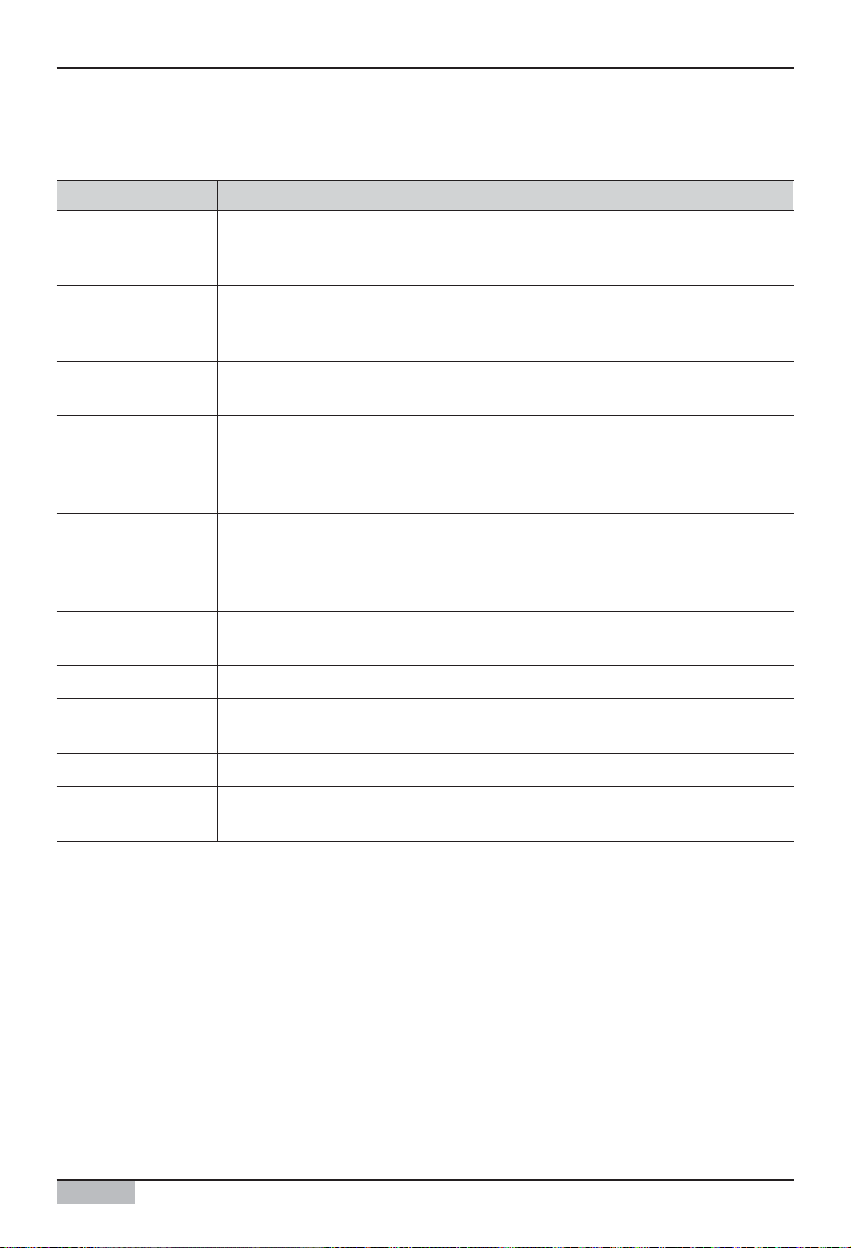
4. Menú del controlador AC Smart II
AC Smart II
4-12
La información que se muestra en la ficha de supervisión de la unidad AWHP es la siguiente. La unidad
AWHP muestra la siguiente información sólo mediante una instalación y configuración independientes.
Elemento Descripción
Se muestra la temperatura interior actualmente fijada. Se muestra este elemento cuando la
temperatura de control se ajusta en la temperatura del aire.
No se muestra la “temperatura del agua fijada”.
Se muestra la temperatura fijada del agua de salida. Se muestra este elemento cuando la
temperatura de control se ajusta en la temperatura del agua de salida. No se muestra la
“temperatura del aire fijada”.
Se muestra la temperatura del agua caliente del depósito fijada actualmente.
Se muestra el modo de operación fijado actualmente en la unidad AWHP.
• Cool: cuando opera en modo de frío
• Heat: cuando opera en modo de calor
• Auto: cuando opera en modo automático
Se muestra el valor de la función de bloqueo para desactivar todas las funciones de la unidad
AWHP a través del mando a distancia del usuario.
• Enabled: estado de la función de bloqueo activada
• Disabled: estado de la función de bloqueo desactivada
Cuando no hay ninguna alarma en la unidad AWHP, este valor se muestra como ʻ0ʼ. En caso
de alarma, aparecerá el código de alarma correspondiente.
Se muestra la temperatura del agua que fluye hacia la AWHP basada en la unidad de interior.
Se muestra la temperatura del agua que sale a través de la unidad AWHP basada en la
unidad de interior.
Se muestra la temperatura del agua dentro del depósito de agua caliente.
Se muestra la temperatura del agua que se obtiene a través de la energía solar con el fin de
reducir el consumo energético.
Temperatura del aire
Temp. seleccionada
de salida de agua
Temp. seleccionada de
depósito de calefacción
Modo
Bloquear
Alarma
Agua de entrada
Agua de salida
agua caliente
Fuente de energía
solar
Page 71
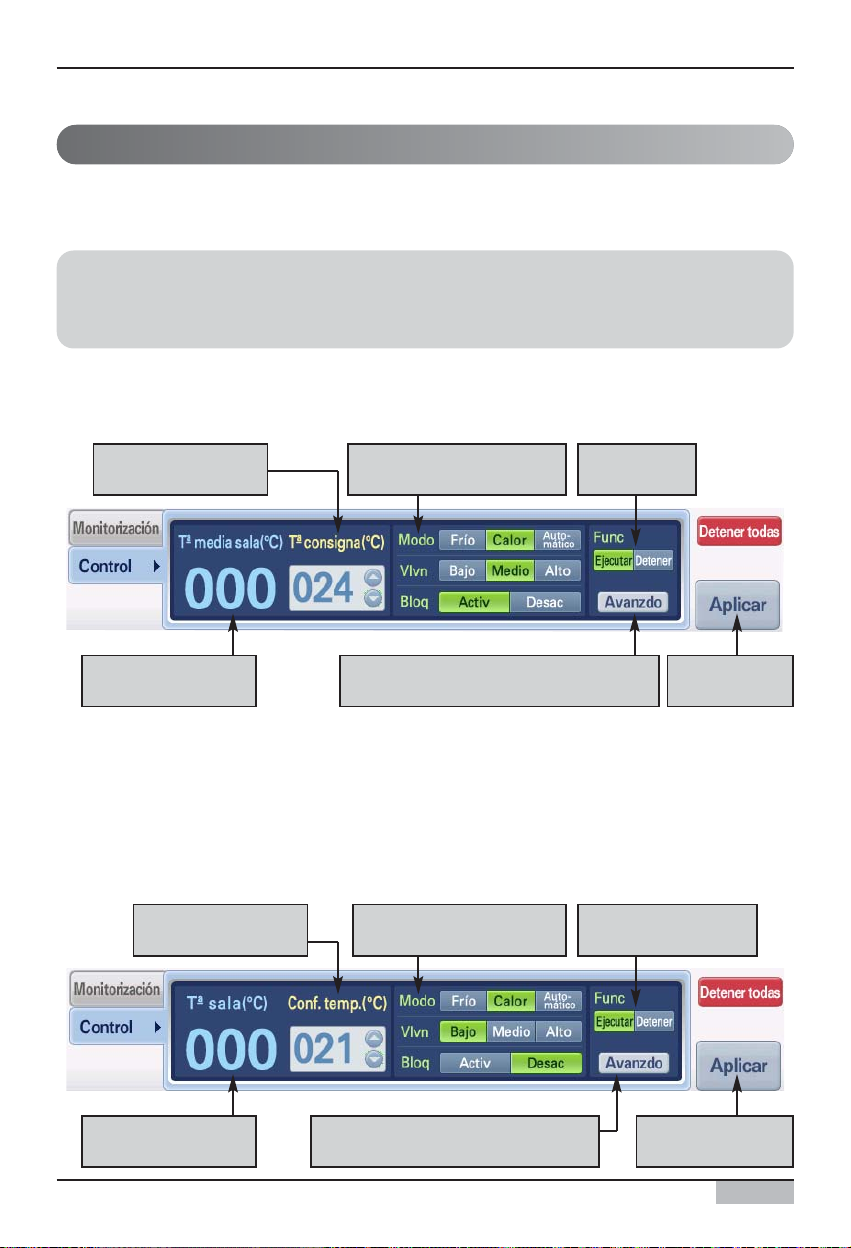
4. Menú del controlador AC Smart II
Manual de uso/instalación
4-13
Control de zona, grupo y unidad
ʻLa ficha Control se encuentra en la parte inferior del menú Control/Monitoring (Control/Supervisión).
La ficha Control incluye el menú que permite controlar la zona, el grupo y las unidades directamente.
El control de la zona y el grupo, y el control de las unidades se muestran de forma diferente.
Control de zona y grupo
Cuando se selecciona la zona o el grupo, la ficha de control se muestra del siguiente modo y las
funciones se pueden controlar directamente
Control de la unidad de interior
Cuando se selecciona la unidad de interior en la pantalla Control/Monitoring (Control/Supervisión), la
ficha Control se muestra del siguiente modo y permite controlar directamente las funciones de la
unidad de interior.
Referencia: método de control de zona, grupo y unidad
Para obtener más información sobre el método de control, consulte la sección ʻFuncionamiento de
Control/Supervisiónʼ en la página 72.
Activar/Detener la
zona o el grupo.
Ajustar el modo de operación, el nivel del
ventilador y la función de bloqueo.
Ajustar la temperatura
interior deseada.
Se muestra la temperatura
interior media.
Se muestra la pantalla de control detallado para
controlar la zona o el grupo en detalle.
Aplicar la
configuración actual.
Activar/Detener la unidad
de interior.
Ajustar el modo de operación, el nivel
del ventilador y la función de bloqueo.
Ajustar la temperatura
interior deseada.
Se muestra la temperatura
interior media.
Se muestra la pantalla de control detallado
para controlar la zona o el grupo en detalle.
Aplicar la configuración
actual.
h Las unidades con error de comunicación (Código: 242) y con error de kit de ampliación (Código:
251) se excluyen del cálculo de la temperatura media interior.
Page 72
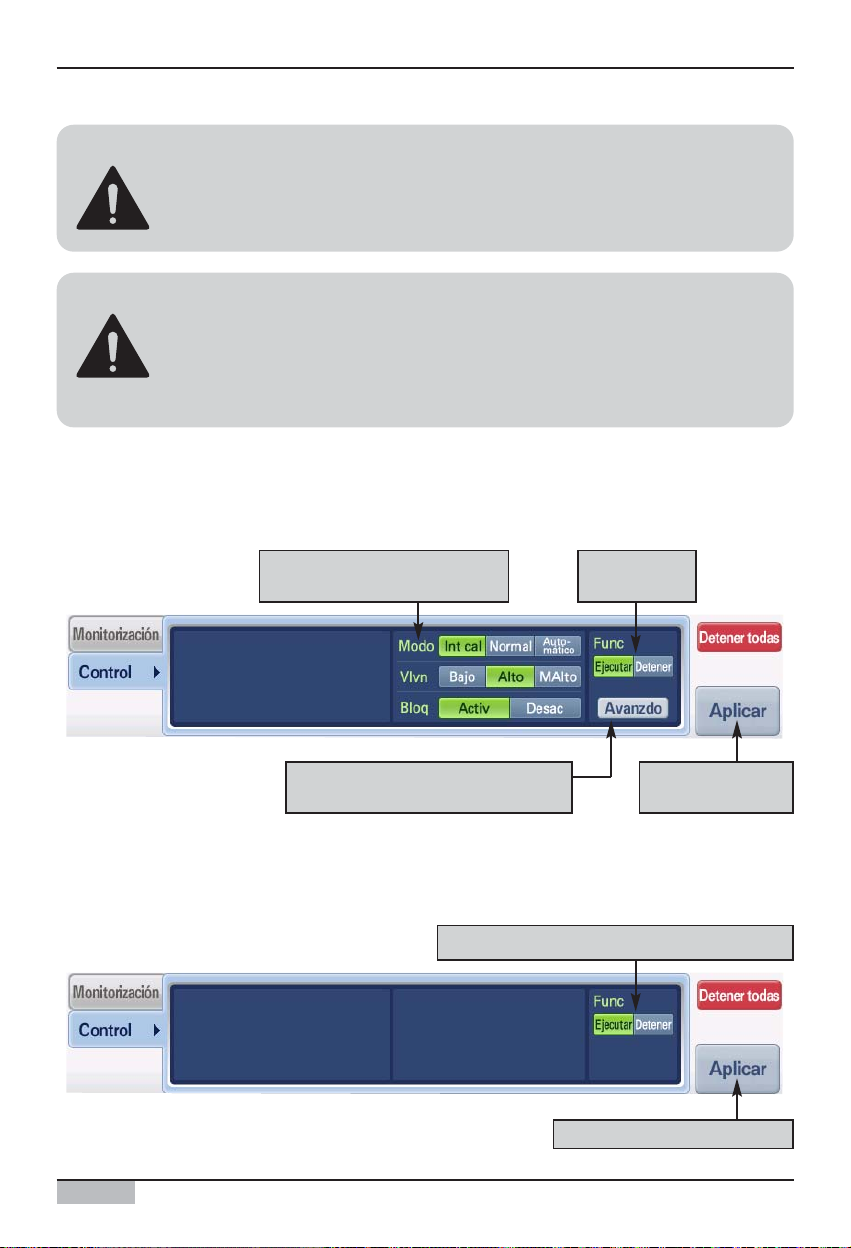
4. Menú del controlador AC Smart II
AC Smart II
4-14
Precaución: Bloqueo de temperatura
Tras transmitir el comando de bloqueo de temperatura un nivel que supera el rango establecido
de temperatura deseada, la unidad puede no funcionar con normalidad a la temperatura
establecida. Por lo tanto, establezca el bloqueo de temperatura dentro del rango establecido para
la temperatura deseada.
Precaución: Ajuste individual de bloqueo (temperatura, nivel del ventilador)
Cuando el conector 2PIN del PI485 esté conectado y usted intente cambiar el modo operativo
mediante el mando a distancia alámbrico, será posible cambiar al modo anterior cuando el
bloqueo de temperatura o nivel del ventilador esté activado. En ese caso, resuelva la situación
activando simultáneamente el bloqueo de temperatura y modo. Cuando el conector 2PIN del
PI485 esté conectado, se recomienda utilizar tanto el bloqueo de temperatura como de modo.
Control del ventilador
Cuando se selecciona el ventilador en la pantalla Control/Monitoring (Control/Supervisión), la ficha
Control se muestra del siguiente modo y permite controlar directamente las funciones del ventilador.
Control de la unidad de encendido/apagado
Cuando se selecciona la unidad de encendido/apagado en la pantalla Control/Monitoring
(Control/Supervisión), la ficha Control se muestra del siguiente modo y permite controlar directamente las
funciones de la unidad de encendido/apagado.
Activar/Detener
el ventilador.
Ajustar el modo de operación, el nivel
del ventilador y la función de bloqueo.
Se muestra la pantalla de control detallado
para controlar el ventilador en detalle.
Aplicar la configuración
actual.
Activar/Detener la unidad de encendido/apagado.
Aplicar la configuración actual.
Page 73

4. Menú del controlador AC Smart II
Manual de uso/instalación
4-15
Control de la unidad AWHP
Cuando se selecciona la unidad AWHP en la pantalla Control/Monitoring (Control/Supervisión), la ficha Control se
muestra del siguiente modo y permite controlar directamente las funciones de la unidad AWHP.
En la unidad AWHP, puede usar el mando a distancia para seleccionar la temperatura del aire/agua como
temperatura de control. Aunque puede ajustar ambas temperaturas (aire y agua) desde el elemento de control de
la unidad de AC SMART II, la operación se llevará a cabo según la temperatura fijada con el mando a distancia.
h La temperatura del aire/agua se puede fijar desde la ficha Control, aunque en realidad, la unidad
funciona según la temperatura fijada en el mando a distancia para los dos elementos.
Activar/Detener la
unidad AWHP.
Ajustar el modo de operación
y la función de bloqueo.
Ajustar la temperatura interior deseada del aire, la
temperatura del agua de salida y la temperatura del
agua caliente de la unidad AWHP.
Aplicar la configuración
actual.
Page 74

4. Menú del controlador AC Smart II
AC Smart II
4-16
Control/Supervisión
Esta sección describe cómo operar la función AC Smart mediante el uso del menú control/supervisión.
La función de la unidad a controlar es la siguiente.
• Configuración de la temperatura interior de la unidad.
• Operar o detener el funcionamiento de la unidad.
• Modo operativo de la unidad.
• Nivel del ventilador de la unidad.
• Función de bloqueo de la unidad.
• Temperatura de refrigeración/calefacción interior y temperatura del agua caliente de la unidad AWHP
Para configurar la función de la unidad, proceda conforme a la siguiente descripción.
1. Seleccione el menú ʻControl/Supervisiónʼ en el menú del controlador AC Smart. Al seleccionar el
menú ʻControl/Supervisiónʼ, se muestra la siguiente pantalla correspondiente. Designe el objetivo
en el que ejecutar las distintas funciones de la unidad en la pantalla que muestra la zona, grupo o
unidad.
Puede presionar los botones [Up] (Arriba), [All Zones] (Todas las zonas), [All Groups] (Todos los
grupos) o [All Units] (Todas las unidades) para designar el elemento que desea mover o controlar.
Control de la unidad
Referencia: Control detallado de la unidad
La unidad consta de aire acondicionado, ventilador y dispositivo de Enc./Apag. Desde aquí sólo
podemos controlar algunas funciones del aire acondicionado, ventilador y dispositivo de Enc./Apag.
Utilizar estos elementos cuando
mueva la zona, el grupo o la unidad
Doble clic para desplazarse al
nivel inferior
Page 75

4. Menú del controlador AC Smart II
Manual de uso/instalación
4-17
2. Press the button for each function and then press the [Apply] button. Refer to the following chart of
the description of each function.
Presione la ficha Control para ajustar la función y,
seguidamente, presione el botón [Apply] (Aplicar)
[Elemento de configuración de la unidad interior] (4-8)
Elemento Descripción
El usuario puede establecer la temperatura interior deseada.
Puede establecer el modo operativo de la unidad.
[Frio] Opera en modo de enfriamiento. Puede ajustar la temperatura deseada
en SET TEMP dentro del ámbito 18°C-30°C.
[Calor] Opera en modo de calefacción. Puede ajustar la temperatura deseada
en SET TEMP dentro del ámbito 18°C-30°C.
[Auto] Evalúa la condición en el interior y el exterior y mantiene un estado
óptimo de forma automática.
Puede establecer el nivel del ventilador de la unidad.
[Bajo] Establece el ventilador a nivel bajo.
[Med] Establece el nivel del ventilador a nivel medio.
[Alto] Establece el ventilador a nivel alto.
Puede activar y desactivar la función de bloqueo de tal forma que el
usuario no pueda ajustar directamente ninguna de las unidades.
[on] Establece la función de bloqueo. Cuando la función de bloqueo está
activada, todas las funciones de la unidad interior pueden ser controladas
exclusivamente a través del controlador AC Smart.
[off] Cancela la función de bloqueo. Cuando la función de bloqueo es
cancelada, la unidad interior puede ser controlada de forma individual.
Puede operar o detener la unidad.
STemperatura establecida
Nivel del ventilador
Bloqueo
Energía
Modo
Page 76

4. Menú del controlador AC Smart II
AC Smart II
4-18
Elemento Descripción
Run: This operates the unit.
Stop: This stops the unit.
Al presionar este botón le permite configurar el control de la unidad de interior en
detalle. Consulte la sección ʻControl detallado de la unidadʼ en la siguiente sección.
Energía
Avanzado
[Elemento de configuración del ventilador](3-36)
Puede designar el modo operativo del ventilador.
- Calor: tanto el conducto de entrada como el de salida pasan por el
dispositivo de intercambio de calor para su ventilación. Utilice este modo
durante los meses de verano e invierno, cuando la diferencia entre el interior
y el exterior resulta notable en términos de temperatura y humedad.
- Normal: el aire de salida es ventilado sin pasar por el intercambiador de
calor. Utilice este modo durante los meses de primavera y otoño, cuando la
diferencia entre el interior y el exterior no resulta demasiado notable en
términos de temperatura y humedad.
- Automático: este modo mide la temperatura interior y la exterior, y controla
automáticamente la entrada y la salida de aire. De esta forma, mantiene el
equilibrio del aire interior y conserva unas condiciones óptimas.
De esta forma se ajusta la velocidad del ventilador. Puede ajustar el nivel
tomando en consideración el nivel de contaminación interior.
- Bajo: establece el ventilador a nivel bajo.
- Alto: establece el ventilador a nivel alto.
- Súper: establece el ventilador a máxima velocidad.
- Automático: conserva las condiciones óptimas mediante la medición
automática del nivel de contaminación interior .
Puede establecer la función de bloqueo, para que el usuario no pueda
controlar el ventilador individualmente.
- Bloqueo integral: se establece para evitar la operación del ventilador.
- Desbloqueo integral: se establece para permitir la operación del ventilador.
Puede establecer la operación y parada del ventilador.
- Operación: puede operar el ventilador.
- Stop: puede detener el funcionamiento del ventilador.
Al presionar este botón le permite configurar el control de la unidad de interior en
detalle. Consulte la sección ʻControl detallado de la unidadʼ en la siguiente sección.
Elemento Descripción
Modo
Nivel del ventilador
Bloqueo
Funcionamiento
Avanzado
Page 77

4. Menú del controlador AC Smart II
Manual de uso/instalación
4-19
[Elemento de configuración de la unidad de encendido/apagado]
Puede encender/apagar la unidad conectada a AC SMART II.
• [Operate]: activar la unidad de encendido/apagado.
• [Stop]: detener la unidad de encendido/apagado.
Elemento Descripción
Funcionamiento
[Elemento de configuración de la unidad AWHP]
Permite ajustar la temperatura del aire del interior.
Permite ajustar la temperatura del agua que pasa a través de la unidad AWHP.
Permite ajustar la temperatura del agua del depósito de agua caliente.
Permite ajustar el modo de funcionamiento de la unidad AWHP.
• [Cool]: opera en modo de frío.
• [Heat]: opera en modo de calor.
• [Auto]: determina el estado de la sala y mantiene automáticamente el estado óptimo.
Permite ajustar que la unidad AWHP no pueda manejarse de forma individual.
• [All lock]: establece la función Bloquear todo de modo que no puedan cambiarse de forma
individual todas las funciones de la unidad AWHP.
• [All unlock]: desactiva la función Bloquear todo.
Puede activar/detener la unidad AWHP.
• Operate: enciende la unidad AWHP.
• Stop: apaga la unidad AWHP.
Elemento Descripción
Temperatura del aire
temperatura del agua
Temperatura del agua
caliente
Modo
Bloqueo
Funcionamiento
Referencia: Ajuste de la temperatura del aire y de la temperatura de
salida del agua
Aunque la temperatura del aire y de salida del agua se pueden ajustar simultáneamente desde AC
SMART II, la unidad AWHP se controla según la temperatura del aire y la temperatura de salida del
agua. Los criterios que se aplican (Temperatura del aire, temperatura del agua) se pueden
establecer con el mando a distancia.
3. La configuración se completa tras el proceso de aplicación de ajuste de la función.
Page 78

4. Menú del controlador AC Smart II
AC Smart II
4-20
Control detallado de la unidad
Puede realizar un control detallado de las funciones de la unidad. Para ello, lleve a cabo los pasos
descritos a continuación. Como ejemplo se emplea el método de control de la zona.
Referencia: Control detallado de la zona, el grupo y la unidad
Las pantallas de control detallado son diferentes para la zona, el grupo y la unidad. Sin embargo, el método de
control es el mismo. Por ejemplo, se pueden controlar todos los tipos de unidades de la zona o el grupo. No
obstante, la pantalla de control detallado de las unidades sólo puede controlar en detalle la unidad
correspondiente.
1. Al seleccionar el menú ʻControl/Monitoringʼ (Control/Supervisión), aparecerá la siguiente pantalla.
Seleccione el elemento que desee controlar y presione el botón [Detail control] (Control detallado).
Seleccionar el elemento que se desea controlar y
presionar el botón [Detail control] (Control detallado)
Page 79

4. Menú del controlador AC Smart II
Manual de uso/instalación
4-21
2. 'Detail control' screen is displayed. After clicking on the button of the function to set, click on the
[OK] button. Refer to the following chart for the description of each function.(4-11)
Puede establecer la temperatura interior deseada.
Puede establecer la operación y parada de la unidad interior.
- Operación: pone en funcionamiento la unidad interior.
- Stop: detiene el funcionamiento de la unidad interior.
Puede establecer el modo operativo de la unidad interior.
- Frío: hace funcionar la unidad interior en modo de frío. A ejecutar cuando la temperatura
interior es elevada.
- Calor: hace funcionar la unidad interior en modo de calor. A ejecutar cuando la temperatura
interior es baja.
- Automático: la unidad evalúa la condición en el interior y mantiene un estado óptimo de
forma automática.
- Deshumidificar: hace funcionar la unidad interior en modo de deshumidificación. Al
establecer este modo durante la estación de lluvias o en clima húmedo, el deshumidificador
eliminará eficazmente la humedad presente en el ambiente. Al configurar este modo, no
podrá establecer la temperatura deseada.
- Ventilador: hace funcionar la unidad interior en modo ventilador. Al establecer esta opción
para la operación de limpieza del aire, existirá aire fresco en circulación. En primavera y
otoño, es recomendable hacer uso del filtro. Independientemente de cuándo establezca la
unidad en este modo, no podrá establecer la temperatura deseada.
De esta forma se ajusta la velocidad del ventilador. Puede ajustar la velocidad tomando en
consideración del nivel de contaminación interior.
- Bajo: establece la velocidad del ventilador a nivel bajo.
Elemento Descripción
Temperatura establecida
Funcionamiento
Modo
Nivel del ventilador
[Unidad interior]
Page 80
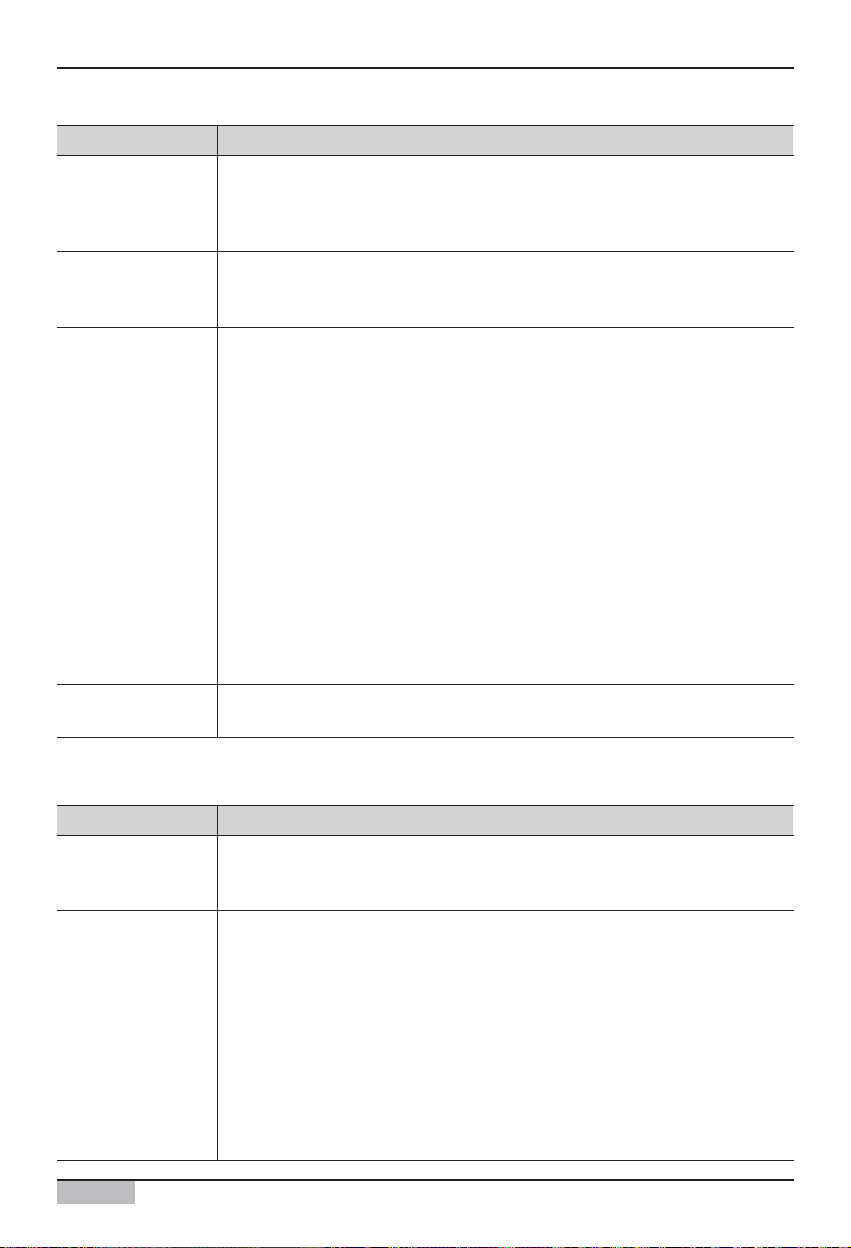
4. Menú del controlador AC Smart II
AC Smart II
4-22
Elemento Descripción
- Medio: establece la velocidad del ventilador a nivel medio.
- Alto: establece la velocidad del ventilador a nivel alto.
- Automático: establece la medición automática del nivel interior de contaminación a fin de
mantener un estado óptimo en todo momento.
Establecer si el ventilador gira de forma automática.
• [Set]: ejecutar la función de giro automático del ventilador.
• [Cancel]: detener la función de giro automático del ventilador.
Es posible establecer la función de bloqueo del aire acondicionado de tal forma que el usuario
no pueda controlarlo de forma individual.
- Bloqueo integral: activa la función de bloqueo.
- Desbloqueo integral: desactiva la función de bloqueo.
- Bloqueo de modo - Esto activa la función de bloqueo de modo para que el usuario no pueda
controlar individualmente el modo operativo de la unidad interior.
- Desbloqueo de modo - Desactiva la función de bloqueo de modo.
- Bloqueo de nivel del ventilador - Esto activa la función de bloqueo de nivel del ventilador
para que el usuario no pueda controlar individualmente el nivel del ventilador de la unidad
interior.
- Desbloqueo de nivel del ventilador - Desactiva la función de bloqueo de nivel del ventilador.
- Bloqueo de ajuste de temperatura - Esto activa la función de bloqueo de ajuste de
temperatura para que el usuario no pueda controlar individualmente el ajuste de
temperatura interior.
- Desbloqueo de ajuste de temperatura - Desactiva la función de bloqueo de ajuste de
temperatura.
La temperatura interior se puede limitar a un rango determinado de temperaturas. Aquí el
usuario no puede ajustar la temperatura interior fuera del rango de temperaturas fijado.
Nivel del ventilador
Dirección del viento
Bloqueo
Ajuste de temperatura
máxima/mínima
[Ventilador]
Elemento Descripción
Puede establecer la operación y parada del ventilador.
- Operación: puede operar el ventilador.
- Stop: puede detener el funcionamiento del ventilador.
Puede designar el modo operativo del ventilador.
- Calor: tanto el conducto de entrada como el de salida pasan por el dispositivo de
intercambio de calor para su ventilación. Utilice este modo durante los meses de verano e
invierno, cuando la diferencia entre el interior y el exterior resulta notable en términos de
temperatura y humedad.
- Normal: el aire de salida es ventilado sin pasar por el intercambiador de calor. Utilice este
modo durante los meses de primavera y otoño, cuando la diferencia entre el interior y el
exterior no resulta demasiado notable en términos de temperatura y humedad.
- Automático: este modo mide la temperatura interior y la exterior, y controla automáticamente
la entrada y la salida de aire. De esta forma, mantiene el equilibrio del aire interior y
conserva unas condiciones óptimas.
Funcionamiento
Modo
Page 81
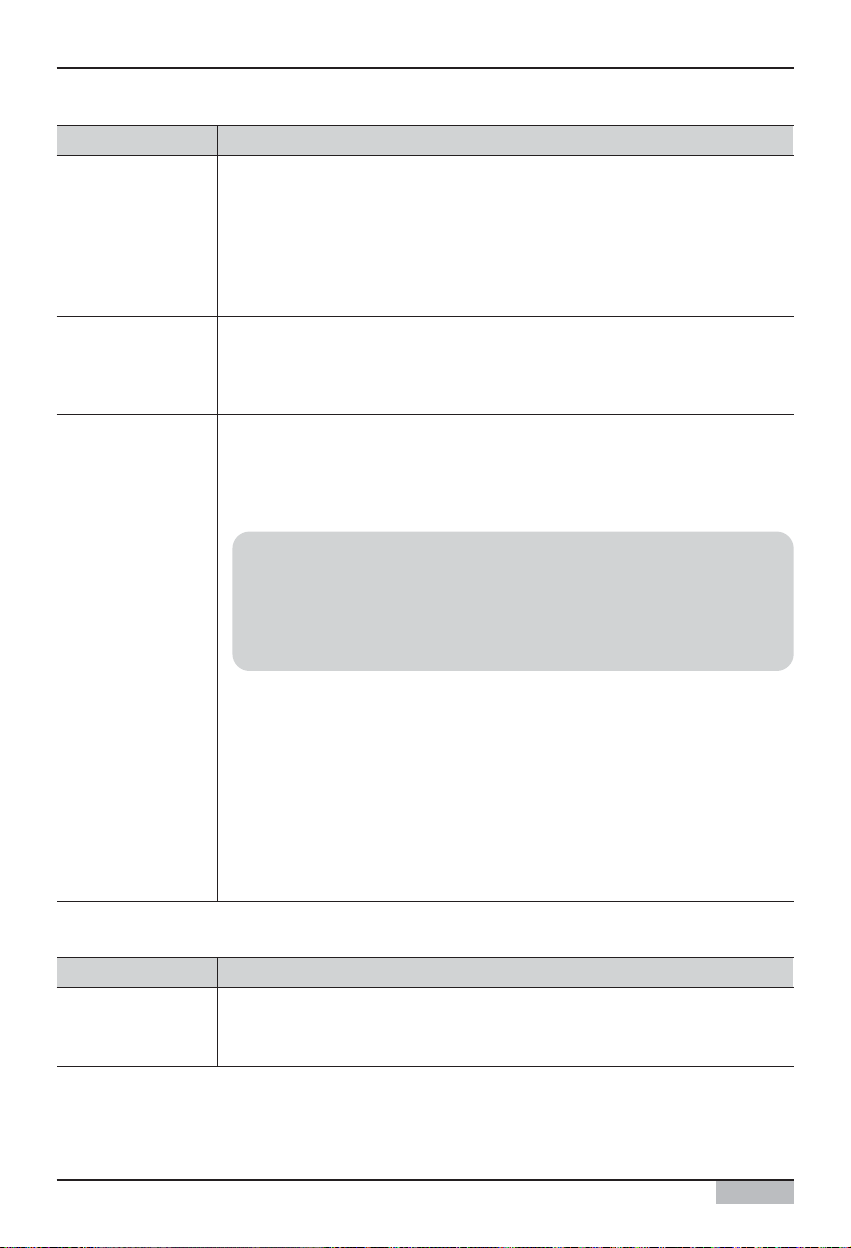
4. Menú del controlador AC Smart II
Manual de uso/instalación
4-23
[Elemento de configuración de la unidad de encendido/apagado]
Elemento Descripción
De esta forma se ajusta la velocidad del ventilador. Puede ajustar el nivel tomando en
consideración el nivel de contaminación interior.
- Bajo: establece el ventilador a nivel bajo.
- Alto: establece el ventilador a nivel alto.
- Súper: establece el ventilador a máxima velocidad.
- Automático: conserva las condiciones óptimas mediante la medición automática del nivel de
contaminación interior .
Puede establecer la función de bloqueo, para que el usuario no pueda controlar el ventilador
individualmente.
- Bloqueo integral: se establece para evitar la operación del ventilador.
- Desbloqueo integral: se establece para permitir la operación del ventilador.
Puede designar el método operativo adicional del ventilador.
- Habilitar plasma: esto activa la función del plasma. Actualmente no es posible designar esta
función.
- Deshabilitar plasma: esto desactiva la función del plasma. Actualmente no es posible
designar esta función.
- Activar calentador: Es posible activar la función del calentador para proporcionar aire
caliente durante los meses de invierno, cuando el aire exterior es muy frío.
- Desactivar calentador: esto desactiva la función calentador.
- Activar ahorro de energía: el ventilador opera en su estado más eficiente para reducir el
consumo de energía.
- Desactivar ahorro de energía: Desactiva la función de ahorro de energía.
- Activar operación rápida: Esto permite a la unidad operar a máximo rendimiento para evitar
la expansión del aire interior contaminado o la humedad a otros espacios. Se recomienda su
uso ante un nivel de contaminación severo del aire interior.
- Desactivar operación rápida: detiene el funcionamiento del modo de operación rápida.
Nivel del ventilador
Bloqueo
Modo Usuario
Referencia: ¿Qué es el plasma?
Es la función de purificación del aire que permite cargar el aire de iones
negativos. Pensando no sólo en el medio ambiente, sino también en la
salud de la familia, esta función elimina los virus y los hongos domésticos,
además del virus de la gripe, el cual es el virus neumótropo más conocido.
Elemento Descripción
Puede encender/apagar la unidad conectada a AC SMART II.
• [Operate]: activar la unidad de encendido/apagado.
• [Stop]: detener el funcionamiento de la unidad de encendido apagado.
Funcionamiento
Page 82
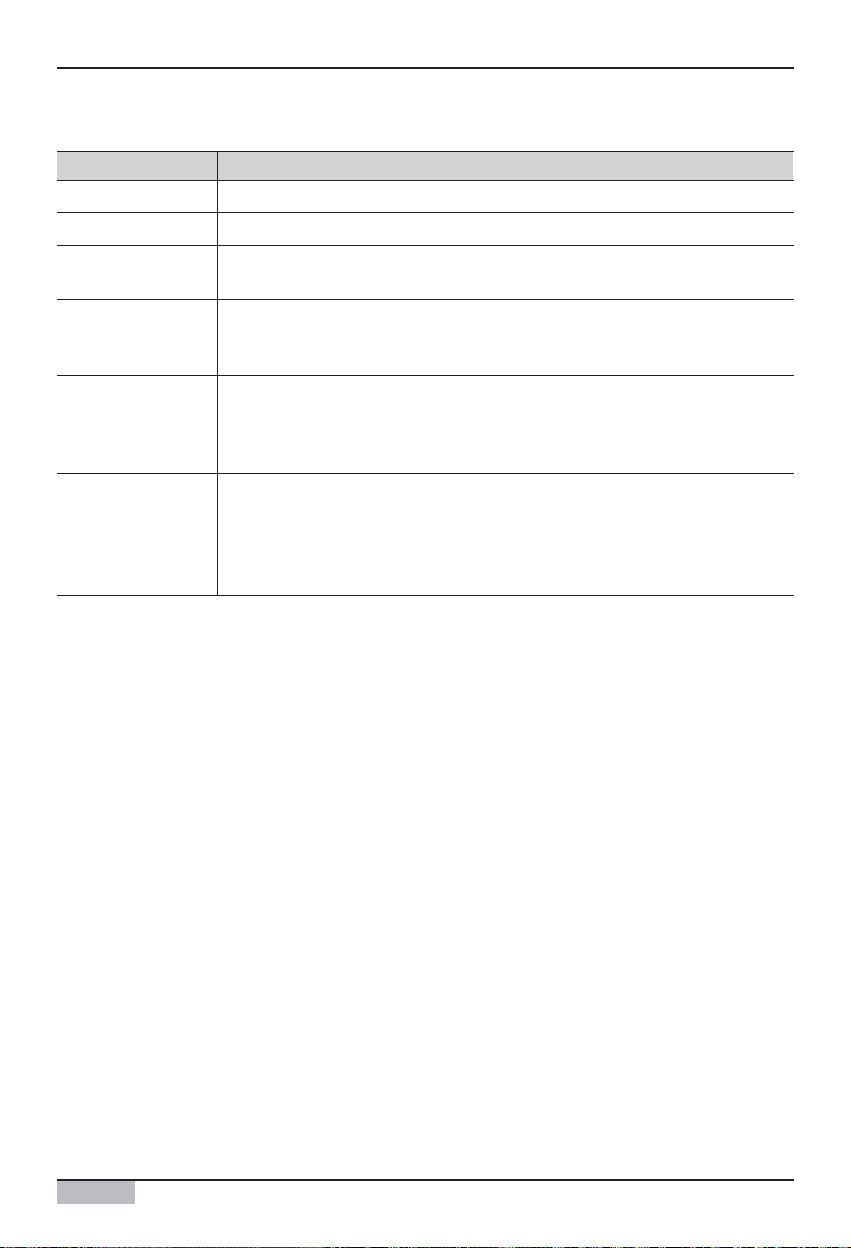
4. Menú del controlador AC Smart II
AC Smart II
4-24
[Elemento de configuración de la unidad AWHP]
Elemento Descripción
Permite ajustar la temperatura del aire del interior.
Permite ajustar la temperatura del agua que pasa a través de la unidad AWHP.
Permite ajustar la temperatura del agua del depósito de agua caliente.
Puede activar/detener la unidad AWHP.
• Operate: enciende la unidad AWHP.
• Stop: apaga la unidad AWHP.
Permite ajustar el modo de funcionamiento de la unidad AWHP.
• [Cool]: opera en modo de frío.
• [Heat]: opera en modo de calor.
• [Auto]: determina el estado de la sala y mantiene automáticamente el estado óptimo.
Permite ajustar que la unidad AWHP no pueda manejarse de forma individual.
• [All lock]: establece la función Bloquear todo de modo que no puedan cambiarse de
forma individual todas las funciones de la unidad AWHP.
• [All unlock]: desactiva la función Bloquear todo.
Temperatura del aire
temperatura del agua
Temperatura del agua
caliente
Funcionamiento
Modo
Bloqueo
Page 83
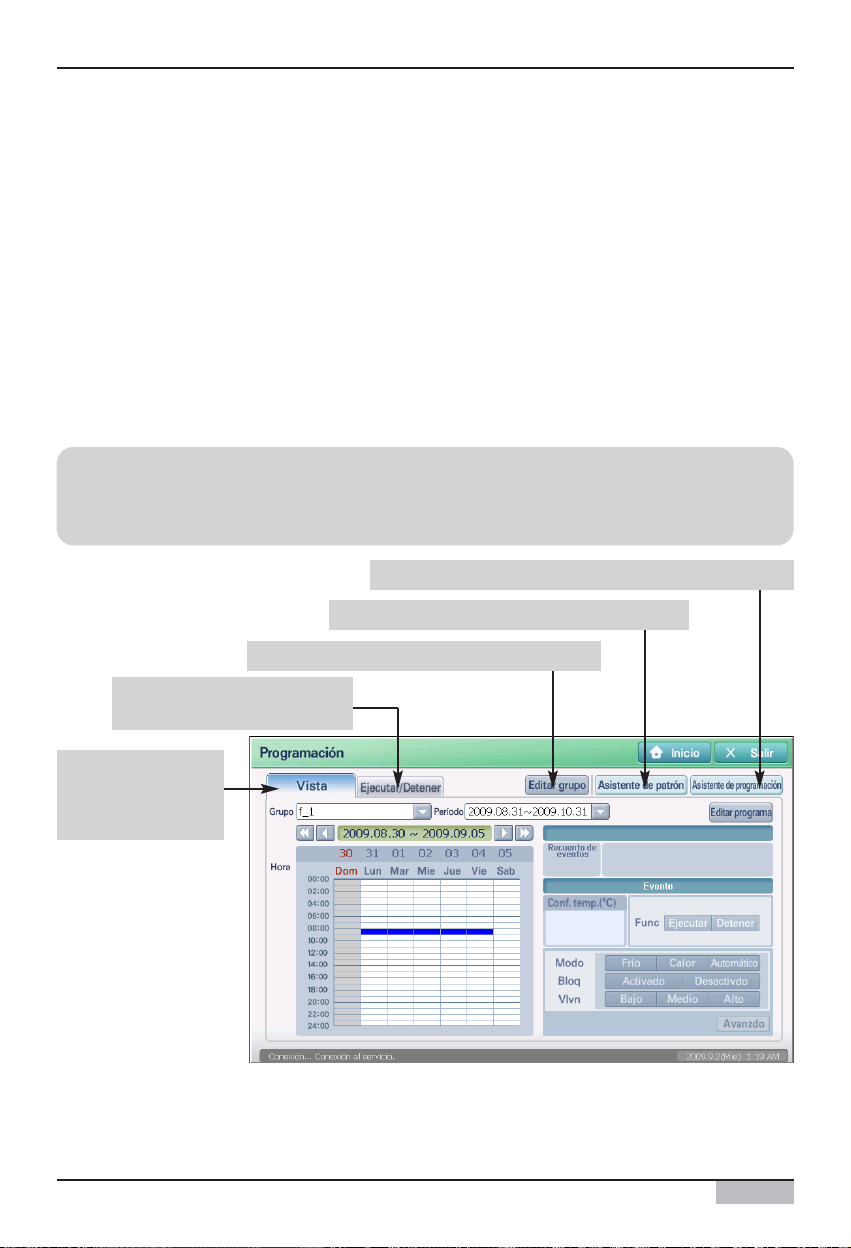
5. Menú de programación
Manual de uso/instalación
5-1
5. Menú de programación
La programación es la función utilizada para ejecutar la operación reservada en un momento
específico mediante la pre-designación del funcionamiento del aire acondicionado.
En el controlador AC Smart, es posible configurar el grupo para aplicar comúnmente la programación.
Además, mediante la introducción del concepto de modelo, es sencillo aplicar una programación
repetida durante una unidad de semana o día.
• Programación: Unidad que designa el funcionamiento de la unidad interior y el ventilador durante un
período específico establecido por el usuario mediante la agrupación de información de
programación por grupo, modelo y período.
• Modelo de programación: Unidad que designa un funcionamiento concreto del aire acondicionado
durante una unidad de semana o día.
• Grupo de programación: Grupo de unidades (unidad interior y ventilador) aplicado con el mismo
modelo de programación.
Referencia: Grupo de programación
El grupo de programación es diferente del grupo lógico o físico contenido en este documento, y es
utilizado para la puesta en práctica de la programación.
Permite aplicar el modelo de reserva al grupo de programas
Permite crear/revisar/quitar un modelo de programa
Permite crear/borrar/editar un grupo de programas
Aplicar la función de programación
o detener dicha función
Se indican los detalles
de configuración de la
programación.
Page 84
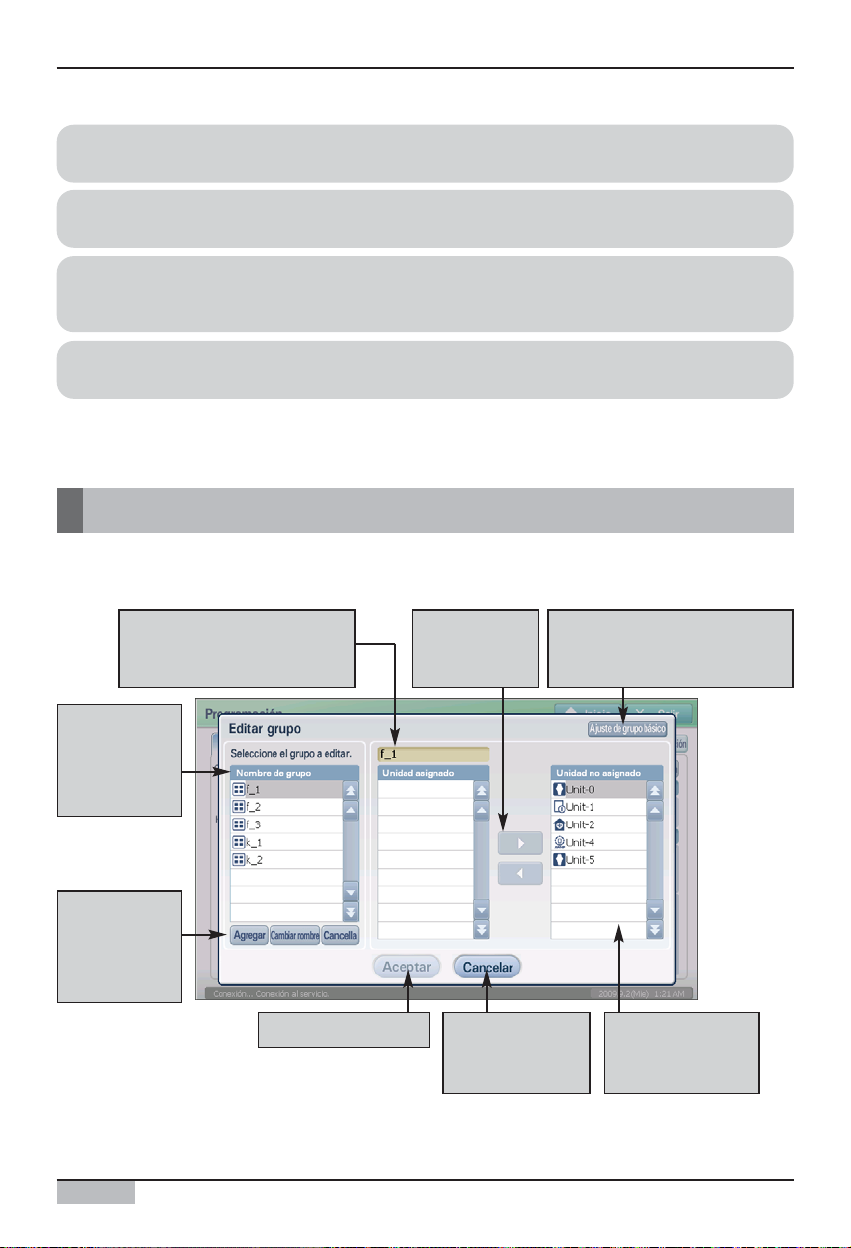
5. Menú de programación
AC Smart II
5-2
1. Editar el grupo de programas
Cree o edite el grupo de programas por medio de la función Editar grupo.
2. Editar el modelo de programa
Puede crear o editar el programa semanal/diario por medio del asistente de modelos de programa.
3. Configurar el programa mediante el asistente de programas
Aplique el modelo de programa y el período de funcionamiento al grupo de programas por medio del
asistente de programas.
4. Ejecutar/parar el programa
Ejecutar/parar el programa aplicado al grupo de programas.
En esta sección se describe cómo manejar las funciones de AC SMART II por medio del programa.
Gestión de grupos de programas
El grupo de programas es un conjunto de dispositivos que realizan la misma función. Si pulsa el botón
[Group edit] (Editar grupo), aparece la pantalla ʻGroup editʼ que le permite crear, revisar y quitar
grupos de programas
Se muestra el nombre del grupo seleccionado
actualmente y la lista de unidades incluidas en
el grupo correspondiente.
Se muestra la lista de
grupos de programas
registrados
actualmente.
Puede crear,
eliminar o cambiar el
nombre del grupo de
programas.
Guardar la configuración.
Cancelar el guardado de la
configuración y volver a la
pantalla anterior.
Lista de las unidades que
no están incluidas en el
grupo.
Puede agregar o
quitar la unidad del
grupo específico.
Crear un grupo de programas con la
misma configuración del grupo definido
con el menú de gestión de la unidad.
Por lo general, deber_a seguir este procedimiento para configurar el programa.
Page 85
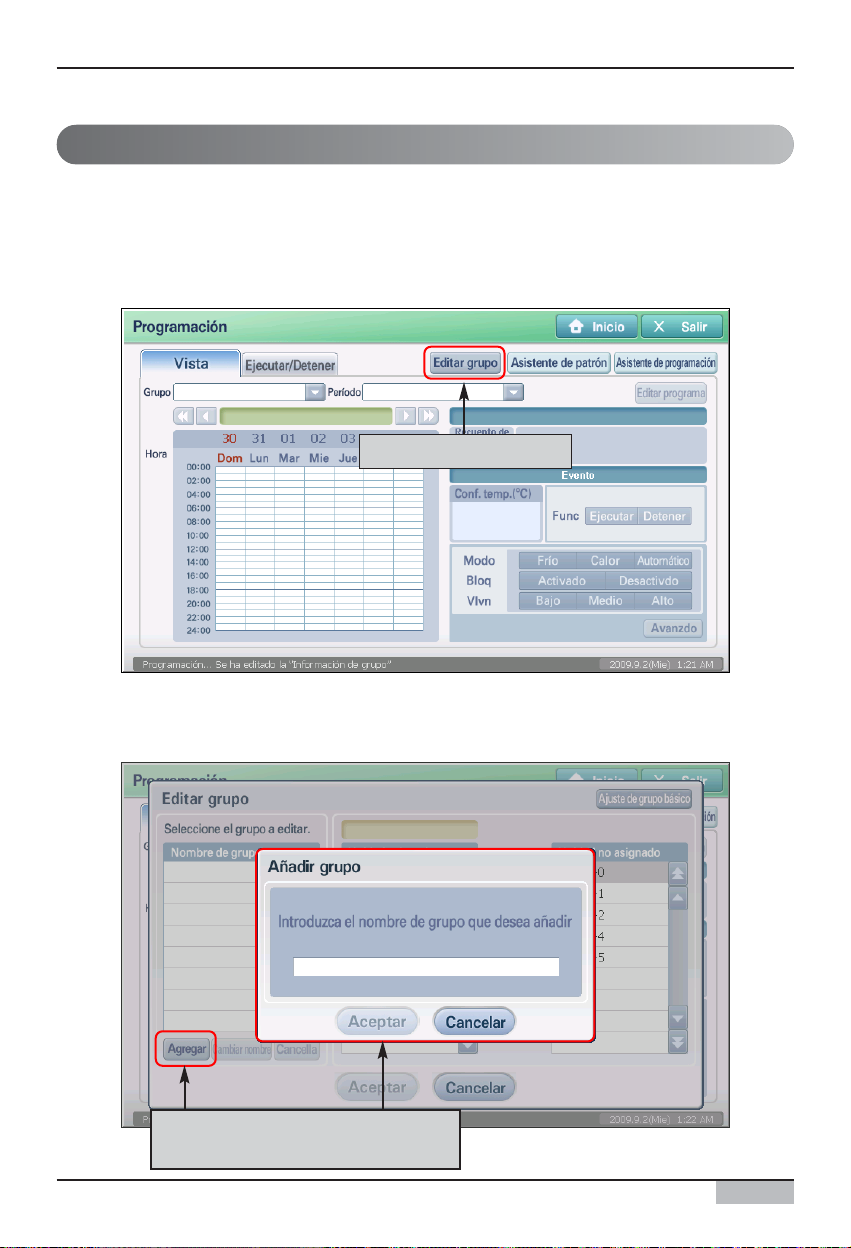
5. Menú de programación
Manual de uso/instalación
5-3
Creación de nuevos grupos de programas
Proceda en el orden detallado a continuación para crear un nuevo grupo de programación.
1. Seleccione el menú ʻProgramaciónʼ en el menú del controlador AC Smart. Al seleccionar el menú
ʻProgramaciónʼ, se muestra la siguiente pantalla. Haga clic en el botón [Editar] para crear un nuevo
grupo de programación.
2. Se muestra la pantalla ʻEditar grupoʼ. Haga clic en el botón [Añadir] para crear un nuevo grupo de
programación. Se muestra la pantalla ʻNombre del grupoʼ en la que deberá introducir el nombre del
grupo de programación que desea crear.
Haga clic en el botón[Editar]
Al hacer clic en [Añadir], se mostrará la
pantalla ʻNombre del grupoʼ
Page 86
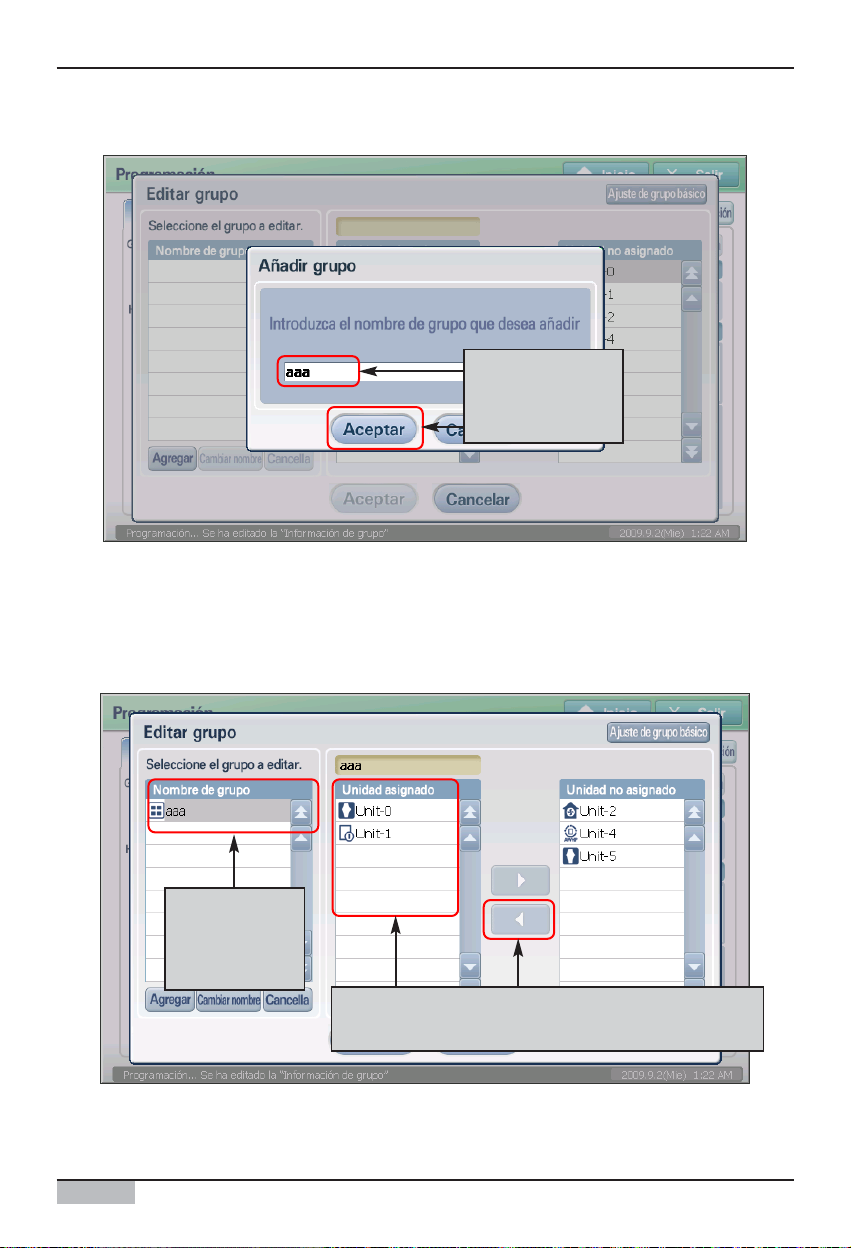
5. Menú de programación
AC Smart II
5-4
3. Después de introducir el nombre, haga clic en el botón [OK].
4. Compruebe si el grupo de programación correspondiente se ha creado en ʻGrupoʼ. Ahora,
seleccione la unidad a añadir al grupo de programación en la lista de unidades de la derecha, y
presione el botón [ ] para añadirla.
Tras introducir el
nombre del grupo,
haga clic en [OK]
Compruebe el
grupo de
programación
creado
Tras seleccionar unidades de la lista, haga clic en [◀] para
añadir las unidades al grupo de programación
Page 87
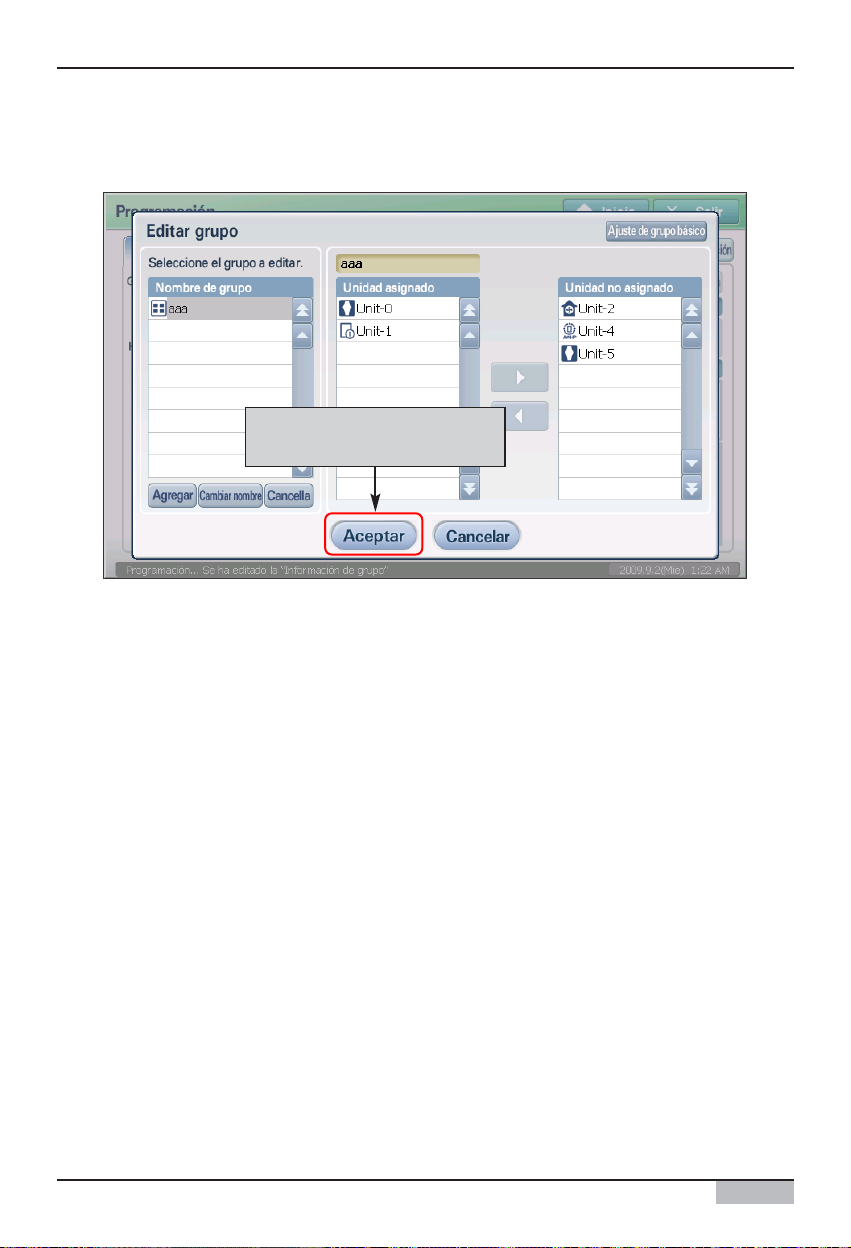
5. Menú de programación
Manual de uso/instalación
5-5
5. Haga clic en el botón [Guardar] para guardar la configuración actual. Aparece la pantalla
ʻInformaciónʼ para confirmar el proceso de guardado.
Presionar el botón [Save] (Guardar)
para guardar la configuración
Page 88
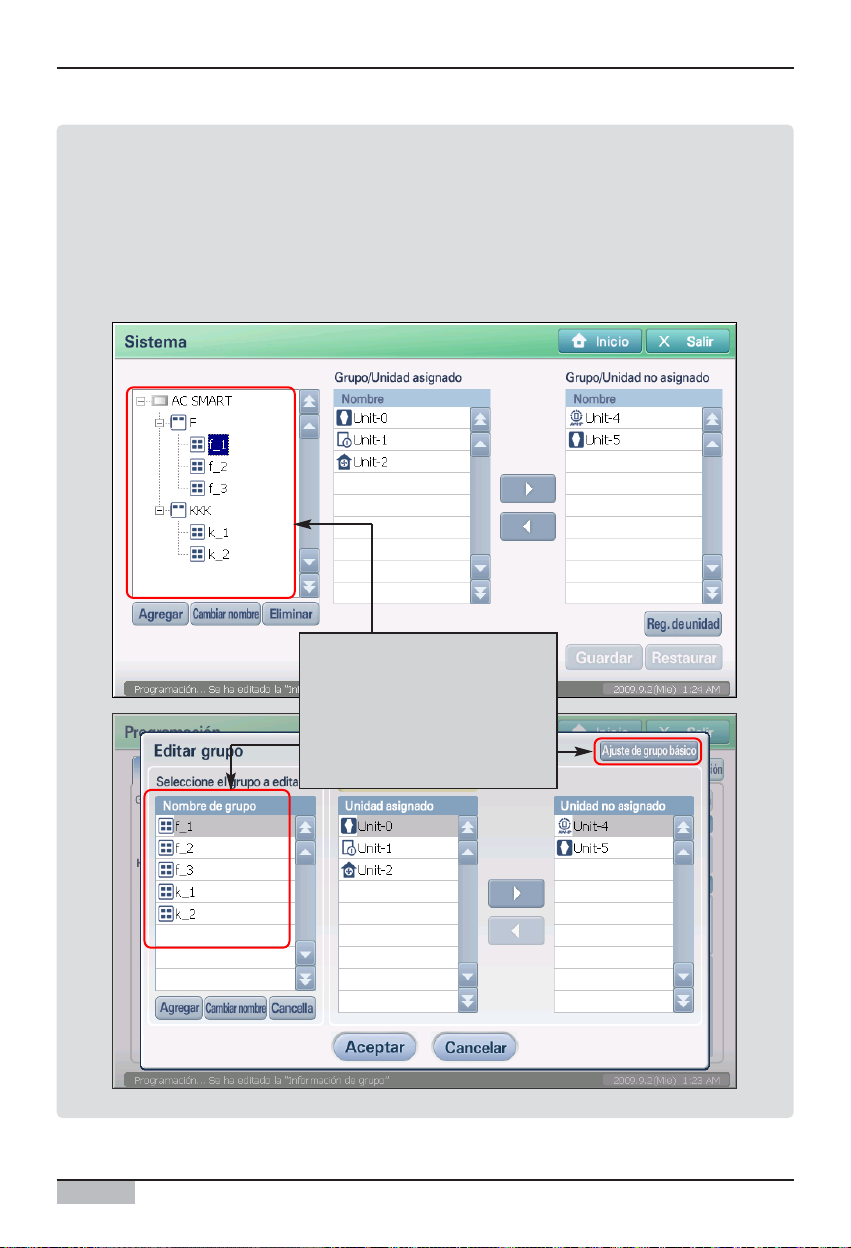
5. Menú de programación
AC Smart II
5-6
Información: Ajuste por grupo de programación mediante el botón de
ajuste básico por grupo
Al hacer clic en el botón [Ajuste básico por grupo] situado en la esquina inferior izquierda de la
pantalla ʻEditar grupoʼ, podrá crear el mismo grupo que el grupo básico de control establecido para
el control y la supervisión en el menú ʻConfiguraciónʼ como un grupo de programación. Al hacer clic
en el botón [Ajuste básico por grupo], se creará automáticamente el mismo grupo que el
compuesto desde el menú ʻConfiguraciónʼ como un grupo de programación.
Al hacer clic en el botón [Ajuste
básico por grupo], se creará
automáticamente el mismo grupo
que el compuesto desde el menú
ʻConfiguraciónʼ como un grupo de
programación.
Page 89
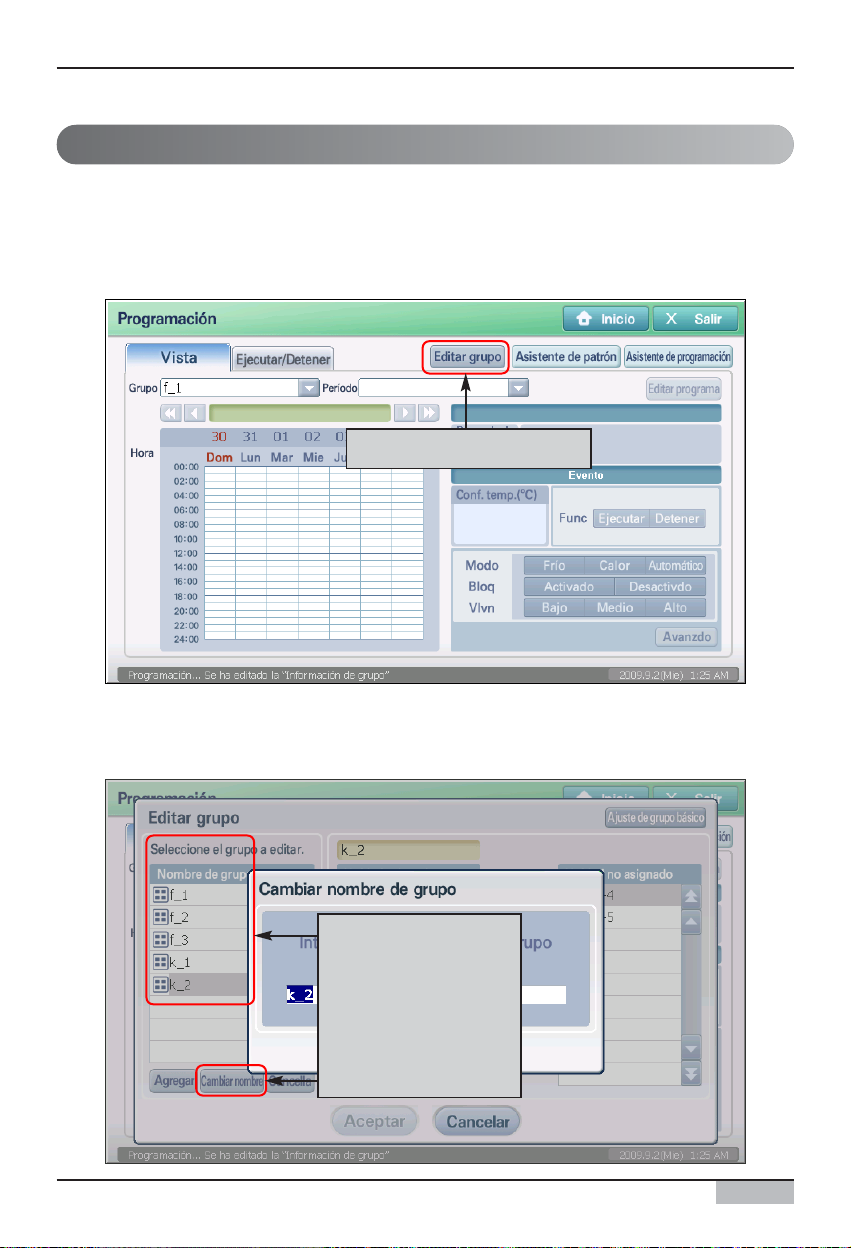
5. Menú de programación
Manual de uso/instalación
5-7
Cambio de nombre del grupo de programas
Proceda en el orden detallado a continuación para cambiar el nombre a un grupo de programación.
1. Seleccione el menú ʻProgramaciónʼ en el menú del controlador AC Smart. Al seleccionar el menú
ʻProgramaciónʼ, se muestra la siguiente pantalla. Haga clic en el botón [Editar] para cambiar el
nombre a un grupo de programación.
2. Se muestra la pantalla ʻEditar grupoʼ. Seleccione el grupo de programación al que desea cambiar
el nombre y haga clic en el botón [Cambiar nombre]. Se muestra la pantalla ʻNombre del grupoʼ en
la que deberá introducir el nombre del grupo de programación que desea cambiar.
Haga clic en el botón [Editar]
Tras seleccionar el
grupo de programación,
al hacer clic en el botón
[Cambiar nombre]
aparecerá la pantalla
ʻCambiar nombre del
grupoʼ
Page 90

5. Menú de programación
AC Smart II
5-8
3. Después de introducir el nombre, haga clic en el botón [OK].
4. Compruebe si el nombre del grupo correspondiente ha cambiado en ʻGrupoʼ, y haga clic en el
botón [Guardar] para guardar la configuración actual.
Tras introducir el nombre
del grupo de
programación, haga clic
en el botón [OK]
Presionar el botón [Guardar] para
guardar la configuración
Page 91
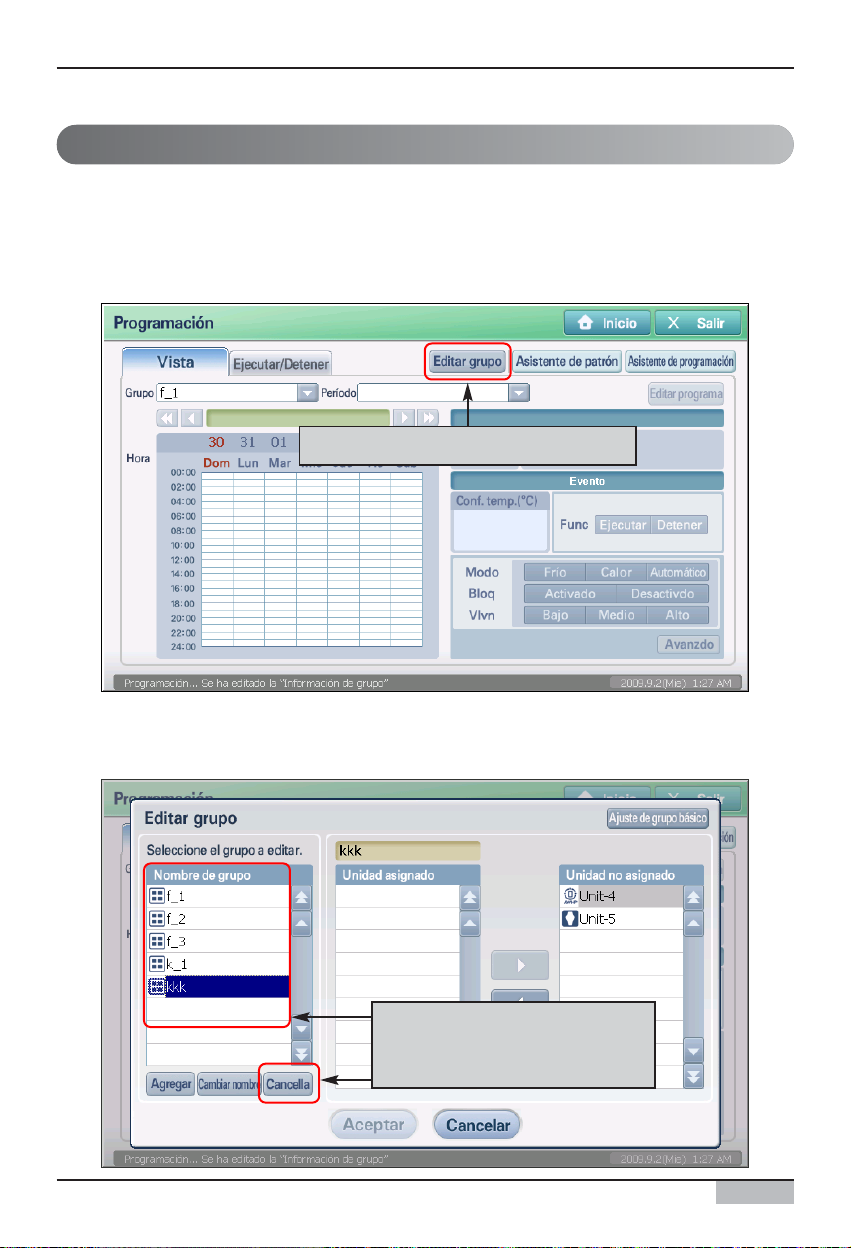
5. Menú de programación
Manual de uso/instalación
5-9
Eliminación de grupos de programas
Proceda en el orden detallado a continuación para eliminar un grupo de programación.
1. Seleccione el menú ʻProgramaciónʼ en el menú del controlador AC Smart. Al seleccionar el menú
ʻProgramaciónʼ, se muestra la siguiente pantalla. Haga clic en el botón [Editar] para eliminar el
grupo de programación.
2. Se muestra la pantalla ʻEditar grupoʼ. Seleccione el grupo de programación que desea eliminar y
haga clic en el botón [Eliminar]. Se eliminará el grupo de programación correspondiente.
Presionar el botón [Group edit] (Editar grupo)
Tras seleccionar el grupo de
programación a eliminar, haga clic
en el botón [Eliminar]
Page 92

5. Menú de programación
AC Smart II
5-10
3. Compruebe si el grupo correspondiente ha sido eliminado en ʻGrupoʼ, y haga clic en el botón
[Guardar] para guardar la configuración actual.
Compruebe si el grupo de
programación ha sido eliminado.
Al hacer clic en el botón [save] (Guardar)
Page 93

5. Menú de programación
Manual de uso/instalación
5-11
Creación de modelos de programas
Los modelos de programas hacen referencia a determinadas operaciones de la unidad (unidad de interior,
ventilador, unidad de encendido/apagado, unidad AWHP) que se repiten cada día o cada semana.
El asistente de modelos de programas es el proceso que permite configurar el funcionamiento de la unidad en un
modelo semanal o diario. El modelo que se crea por medio de este asistente se puede aplicar al grupo como un
programa con el asistente de programas, el cual que se describe en la sección siguiente.
El asistente de modelos de programas se puede configurar mediante un total de 4 pasos que se indican a
continuación.
1. Seleccionar el tipo de modelo de programa 2. Agregar/editar el modelo de programa
3. Introducir el nombre del modelo de programa 4. Editar el modelo de programa
Page 94
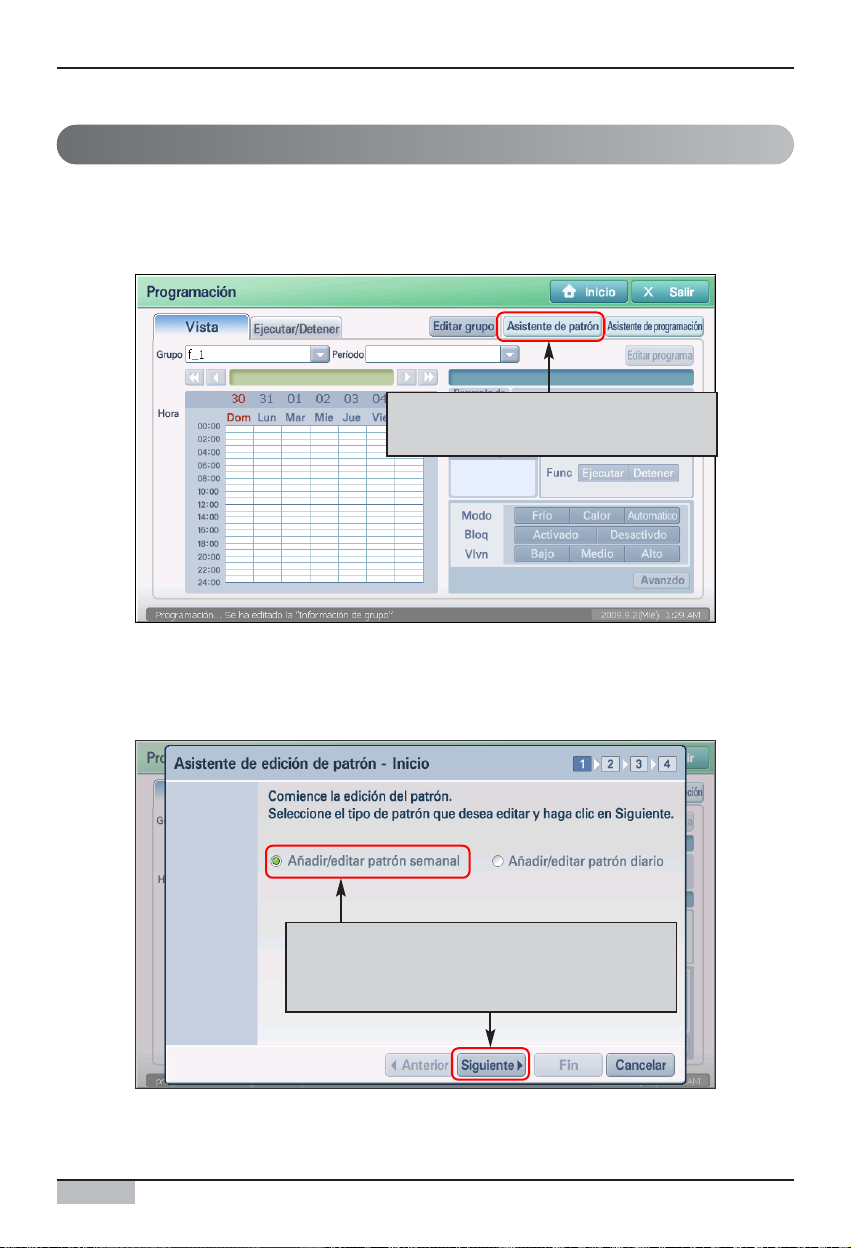
5. Menú de programación
AC Smart II
5-12
Adición de modelos de programa semanal
Para agregar el modelo de programa semanal, lleve a cabo estos pasos.
1.
Al seleccionar el menú ʻScheduleʼ (Programa) en la pantalla inicial de AC SMART II se muestra la siguiente pantalla.
Para crear un modelo de programa, presione el botón [Schedule pattern wizard] (Asistente de modelos de programa).
2.
Se muestra la pantalla ʼSchedule pattern edit wizardʼ (Asistente de edición de modelo de programa).
Para crear un modelo de programa semanal nuevo, seleccione ʻAdd/Edit weekly schedule patternʼ
(Agregar/Editar modelo de programa semanal) y presione el botón [Next] (Siguiente).
Presionar el botón [Schedule pattern wizard]
(Asistente de modelos de programa)
Después de seleccionar ʻAdd/Edit weekly schedule
patternʼ (Agregar/Editar modelo de programa
semanal), presionar el botón [Next] (Siguiente)
Page 95

5. Menú de programación
Manual de uso/instalación
5-13
3.
Seleccione ʻAdd schedule patternʼ (Agregar modelo de programa) y presione el botón [Next] (Siguiente).
Seleccionar ʻAdd schedule patternʼ (Agregar
modelo de programa) y presionar el botón
[Next] (Siguiente).
Referencia: Edición del modelo de programa semanal
Cuando edite el modelo de programa semanal, seleccione el modelo que desee editar y elija ʻEditar modelo
semanalʼ. Este proceso es similar a la adición del modelo semanal, salvo por el hecho de que no puede
introducir el nombre del modelo, como en el paso 3 del asistente de edición del programa semanal.
Información: Cambio de nombre o eliminación del modelo de programa
En el paso 2 del asistente de edición de modelo de
programa, puede cambiar el nombre, editar o eliminar el
modelo de programa existente.
Para cambiar el nombre del modelo de programa,
presione el botón [Rename schedule pattern] (Cambiar
nombre de modelo de programa) e introduzca el nombre
nuevo
Page 96
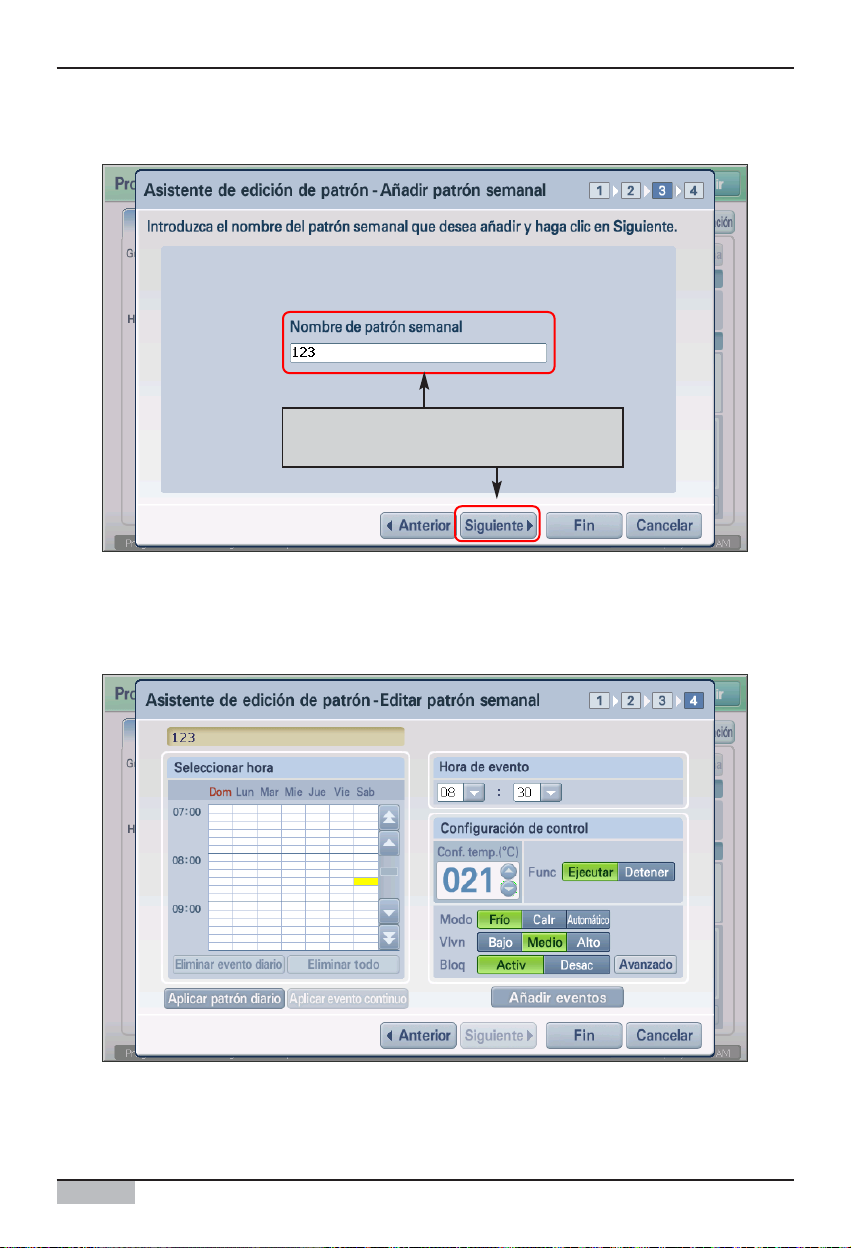
5. Menú de programación
AC Smart II
5-14
4.
Introduzca el nombre del modelo de programa semana y presione el botón [Next] (Siguiente).
5.
Seleccione la hora de activación de la unidad en el elemento ʻSelect timeʼ (Seleccionar hora) o ʻSchedule timeʼ
(Programar hora). Ajuste el funcionamiento de la unidad con el elemento ʻControl settingʼ (Ajuste de control).
Consulte la siguiente tabla para ajustar el funcionamiento.
Introducir el nombre del modelo de programa
semanal y presionar [Next] (Siguiente)
Page 97
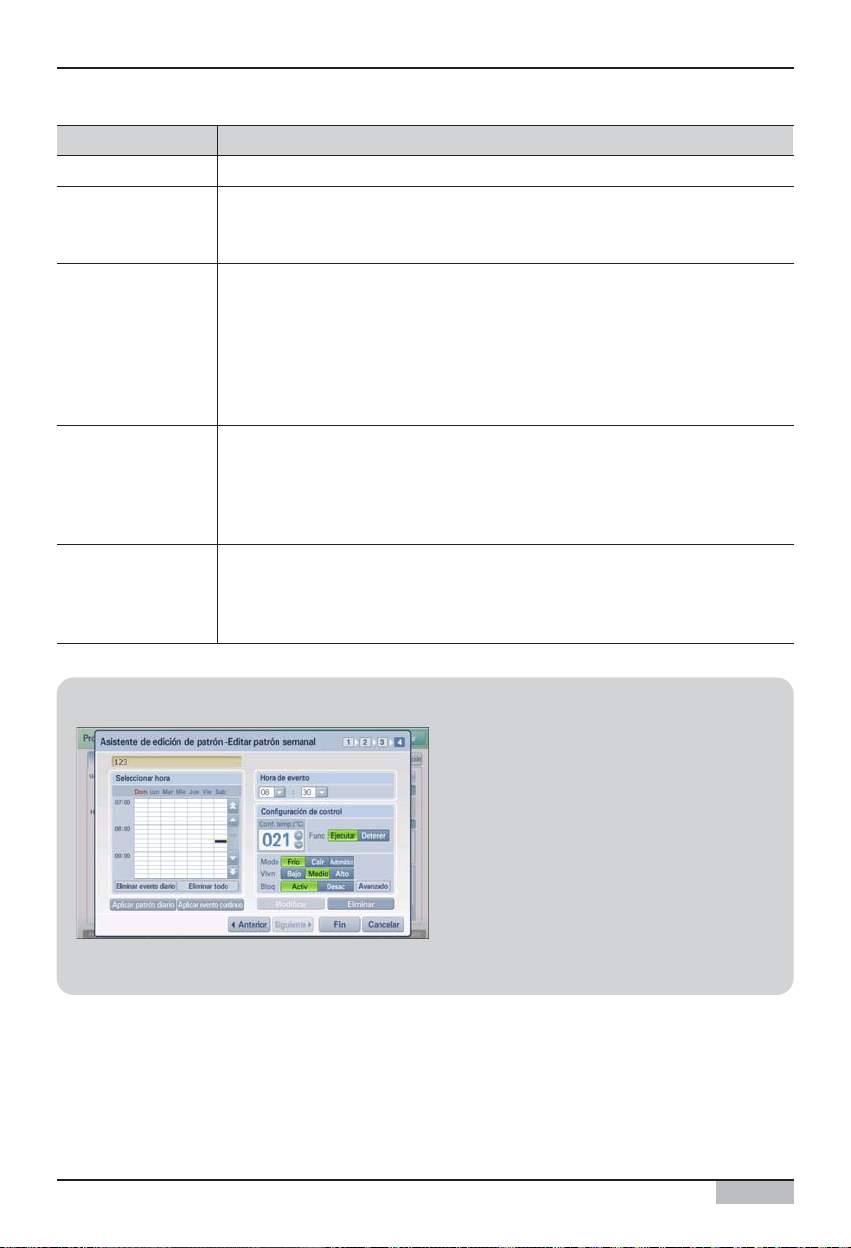
5. Menú de programación
Manual de uso/instalación
5-15
Elemento Descripción
Puede establecer la temperatura interior deseada.
Puede establecer la operación y parada del ventilador.
- Operación: puede operar el ventilador.
- Stop: puede detener el funcionamiento del ventilador.
Puede establecer el modo operativo de la unidad interior.
- Frío: opera la unidad interior en modo de frío. Ejecutar este modo cuando la
temperatura interior es elevada.
- Calor: opera la unidad interior en modo de calor. Ejecutar este modo cuando
la temperatura interior es baja.
- Automático: evalúa la condición en el interior y mantiene un estado óptimo
de forma automática.
De esta forma se ajusta la velocidad del ventilador. Puede ajustar el nivel del
ventilador tomando en consideración el nivel de contaminación interior.
- Bajo: establece la velocidad del ventilador a nivel bajo.
- Medio: establece la velocidad del ventilador a nivel medio.
- Alto: establece la velocidad del ventilador a nivel alto.
Puede bloquear todas las funciones del aire acondicionado a fin de que el
usuario no pueda controlarlo de forma individual.
- Bloqueo integral: utilizar la función de bloqueo.
- Desbloqueo integral: no utilizar la función de bloqueo.
Temperatura establecida
Funcionamiento
Modo
Nivel del ventilador
Bloqueo
Información: Eliminación de todos los programas
Si desea eliminar todos los programas existentes y
crear uno nuevo, presione el botón [Delete all
schedules] (Eliminar todos los programas).
Al eliminar el programa diario, seleccione la zona
horaria del día y presione el botón [Delete daily
schedule] (Eliminar programa diario) para eliminar
todos los programas fijados para dicho día
Page 98

5. Menú de programación
AC Smart II
5-16
6. Al presionar el botón [Apply schedule] (Aplicar programa), el programa se agrega a la tabla. Si se
han planificado más programas, repita el proceso anterior para configurar los programas
adicionales. Cuando termine de configurar todos los programas, presione el botón [End] (Fin).
Presionar el botón [Apply schedule] (Aplicar
programa) para agregar el programa.
Información: Aplicación del modelo de programa diario y aplicación diaria
Puede aplicar el modelo de programa diario al
crearlo o al editarlo. Al presionar el botón [Apply daily
schedule pattern] (Aplicar modelo de programa
diario) en el paso 4 del asistente de edición de
modelo de programa, puede abrir el modelo de
programa diario y aplicarlo a un día concreto
Asimismo, podrá configurar un modelo de
programa específico para varios días.
Seleccione el modelo de programa en el paso
4 del asistente de edición y presione el botón
[Apply daily] (Aplicar diariamente) para aplicar
el mismo modelo a varios días
<Pantalla para aplicar el modelo de programa diario>
<Pantalla para aplicarlo diariamente>
Page 99
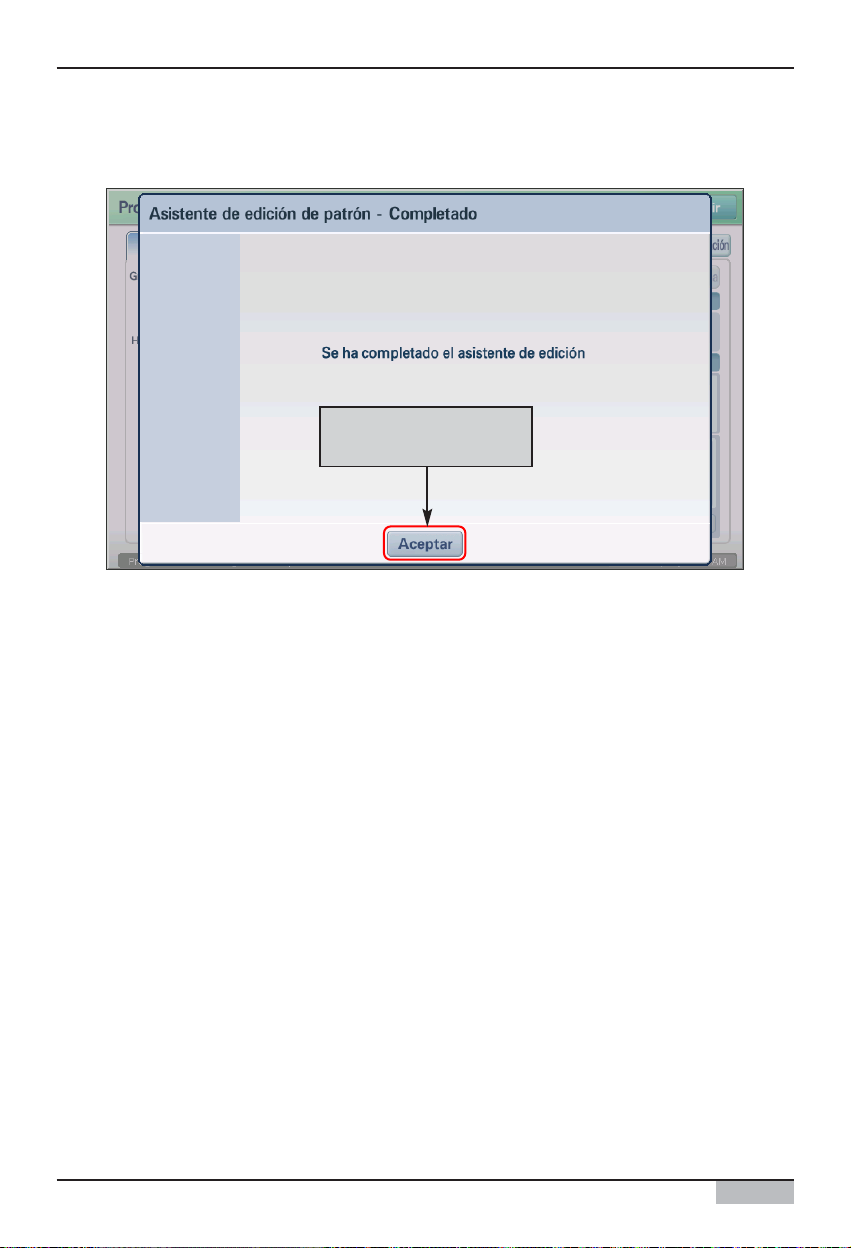
5. Menú de programación
Manual de uso/instalación
5-17
7. Aparece el mensaje que indica que la edición del modelo de programa ha terminado. Presione el
botón [OK] para concluir la edición.
Presionar el botón [OK] para
salir del asistente
Page 100
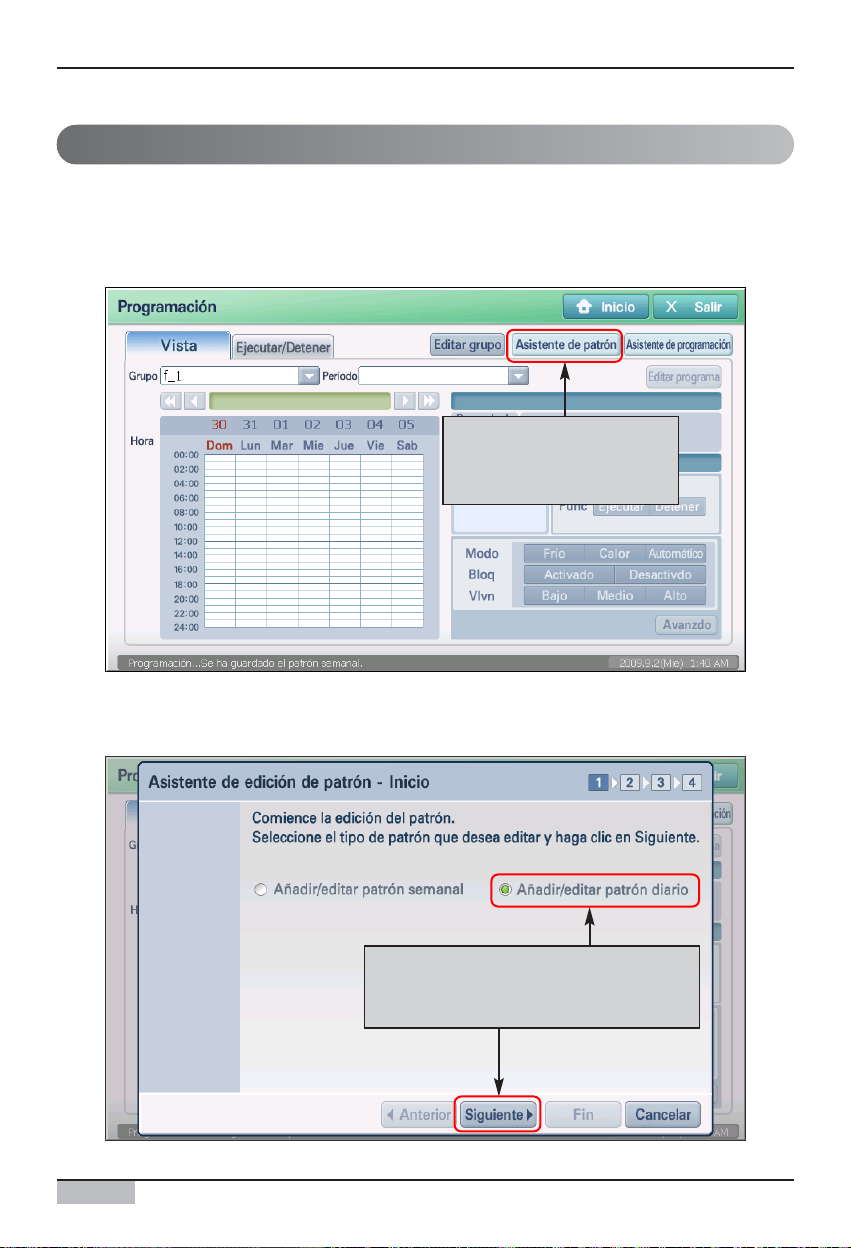
5. Menú de programación
AC Smart II
5-18
Adición de modelos de programa diarios
Para agregar el modelo de programa diario, lleve a cabo estos pasos.
1.
Al seleccionar el menú ʻScheduleʼ (Programa) en la pantalla inicial de AC SMART II se muestra la siguiente
pantalla. Para crear un modelo de programa, presione el botón [Schedule pattern wizard] (Asistente de modelos
de programa).
Presionar el botón [Schedule
pattern wizard] (Asistente de
modelos de programa)
2.
Se muestra la pantalla ʼSchedule pattern edit wizardʼ (Asistente de edición de modelo de programa). Para crear
un modelo de programa diario nuevo, seleccione ʻAdd/Edit weekly schedule patternʼ (Agregar/Editar modelo de
programa diario) y presione el botón [Next] (Siguiente).
Después de seleccionar ʻAdd/Edit daily schedule
patternʼ (Agregar/Editar modelo de programa
diario), presionar el botón [Next] (Siguiente)
